Page 1

Manuel de l’utilisateur de la lame de serveur HP ProLiant BL20p Generation 4
Novembre 2006 (deuxième édition)
Référence 405591-052
Page 2
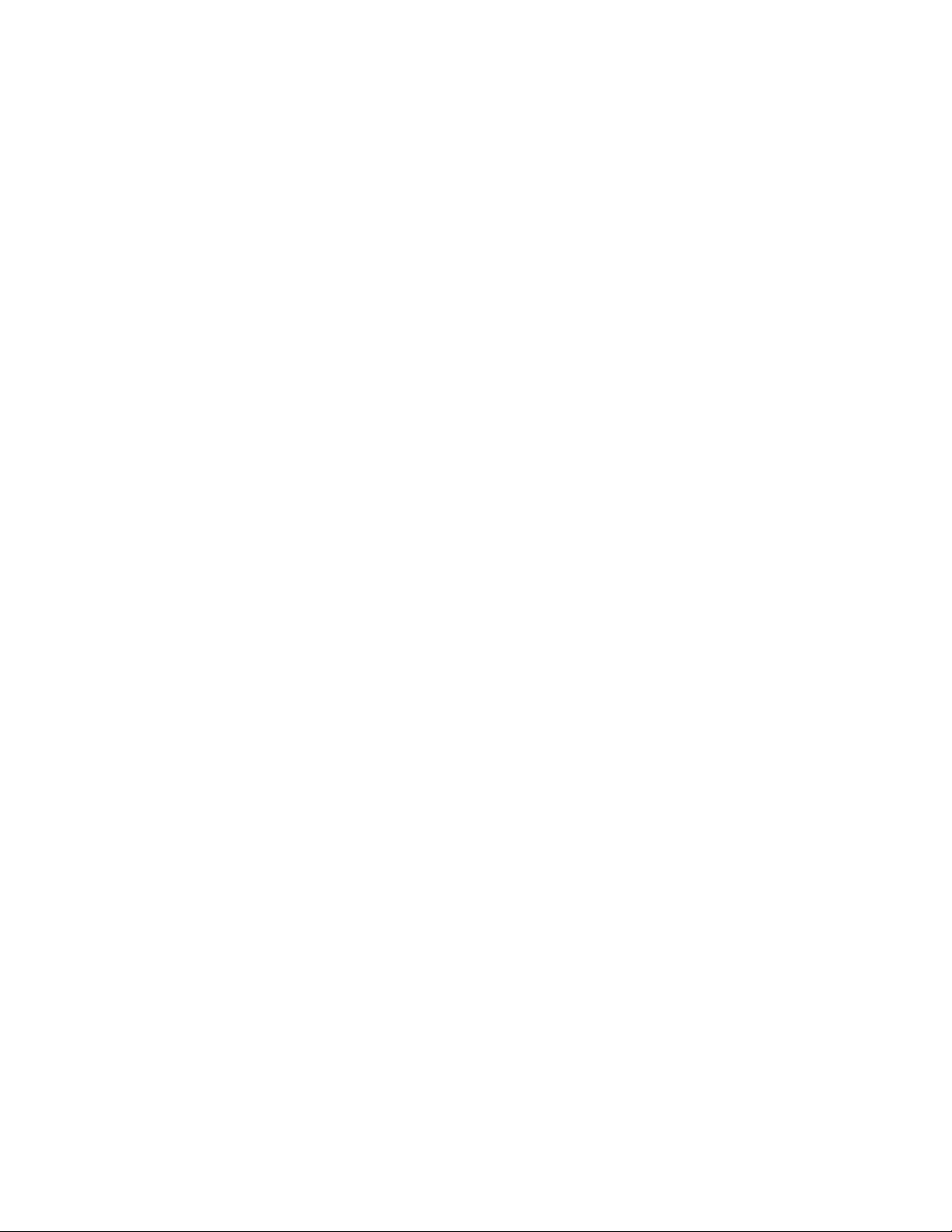
© Copyright 2006 Hewlett-Packard Development Company, L.P.
Les informations contenues dans ce document pourront faire l’objet de modifications sans préavis. Les garanties relatives aux produits et
services Hewlett-Packard Company sont exclusivement définies dans les déclarations de garantie limitée qui accompagnent ces produits et
services. Aucune information de ce document ne peut être interprétée comme constituant une garantie supplémentaire. HP ne pourra être tenu
responsable des éventuelles erreurs ou omissions de nature technique ou rédactionnelle qui pourraient subsister dans le présent document.
Microsoft et Windows sont des marques déposées de Microsoft Corporation aux États-Unis. Windows Server est une marque de
Microsoft Corporation.
AMD Athlon est une marque d’Advanced Micro Devices, Inc.
Intel et Pentium sont des marques commerciales ou déposées d’Intel Corporation ou de ses filiales aux États-Unis et dans d’autres pays.
Java est une marque de Sun Microsystems, Inc. aux États-Unis.
Novembre 2006 (deuxième édition)
Référence 405591-052
Public visé
Ce manuel est destiné au personnel qui installe, administre et répare les serveurs et systèmes de
stockage. HP suppose que vous êtes qualifié en réparation de matériel informatique et que vous
êtes averti des risques inhérents aux produits capables de générer des niveaux d’énergie élevés.
Page 3
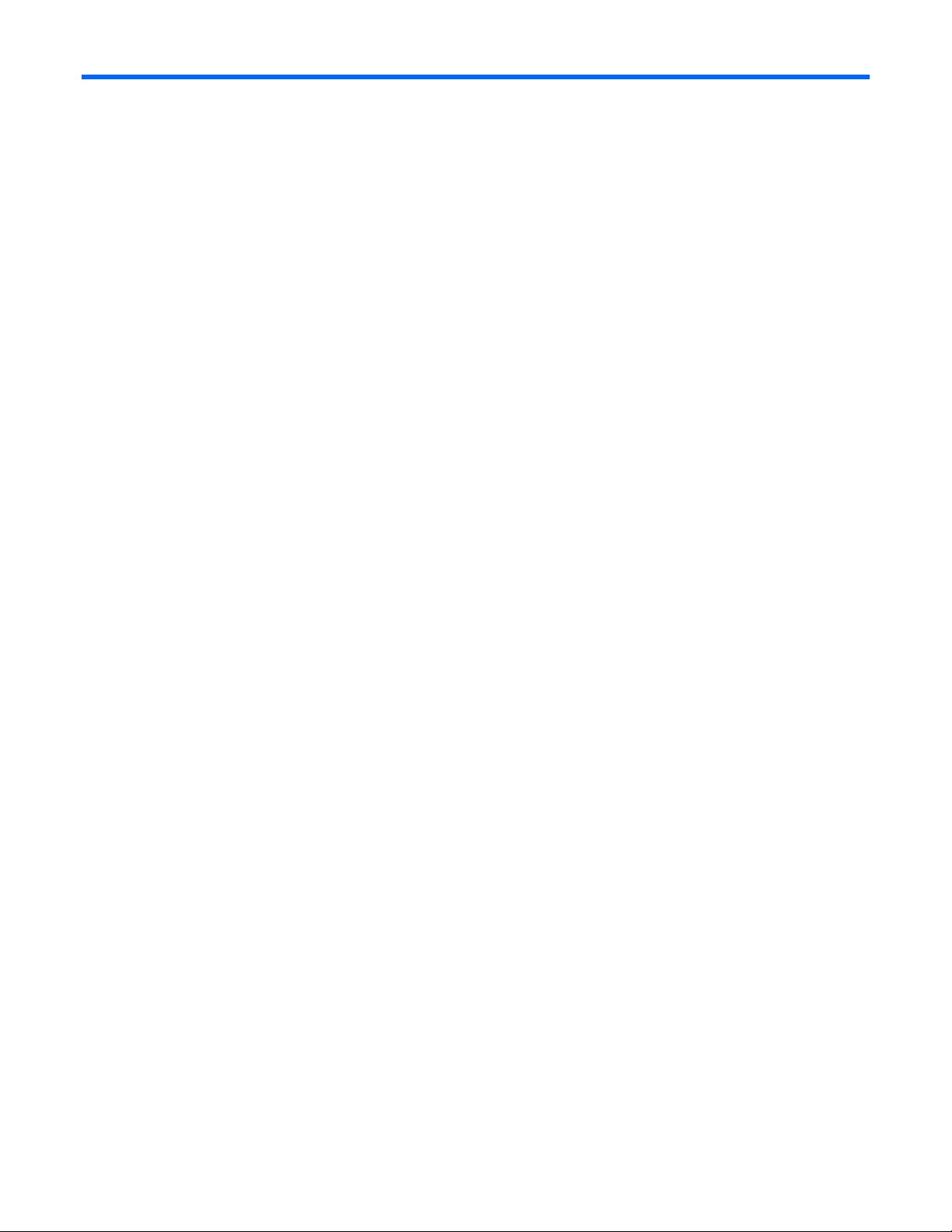
Sommaire
Identification des composants......................................................................................................... 6
Composants de la lame de serveur.............................................................................................................. 6
Composants du panneau avant ......................................................................................................... 6
Voyants du panneau avant ............................................................................................................... 7
Composants du panneau arrière ....................................................................................................... 8
Voyants de disque dur SAS ou SATA ................................................................................................. 9
Combinaisons de voyants de disque dur SAS ou SATA ........................................................................9
Composants internes...................................................................................................................... 10
Commutateur de maintenance du système......................................................................................... 11
Câble d’E/S local ...................................................................................................................................12
Numérotation des baies du boîtier de lame de serveur................................................................................. 13
Connexions iLO 2 ...................................................................................................................................13
Compatibilité du boîtier de lame de serveur................................................................................................ 14
Fonctionnement .......................................................................................................................... 15
Mise sous tension de la lame de serveur..................................................................................................... 15
Mise hors tension de la lame de serveur..................................................................................................... 16
Retrait de la lame de serveur .................................................................................................................... 16
Retrait du panneau d’accès ......................................................................................................................17
Installation du panneau d’accès ................................................................................................................ 17
Retrait du déflecteur d’air ......................................................................................................................... 18
Configuration............................................................................................................................. 19
Installation des composants HP BladeSystem............................................................................................... 19
Vérification des composants du système ..................................................................................................... 19
Connexion au réseau............................................................................................................................... 19
Installation des options de la lame de serveur .............................................................................................20
Installation d’une lame de serveur.............................................................................................................. 20
Finalisation de la configuration ................................................................................................................. 21
Installation des options matérielles ................................................................................................ 22
Installation d’un processeur....................................................................................................................... 22
Mémoire (option) .................................................................................................................................... 27
Directives FBDIMM ........................................................................................................................ 27
Modules FBDIMM simple et double rangée....................................................................................... 28
Installation de modules FBDIMM...................................................................................................... 28
Option de disque dur .............................................................................................................................. 29
Installation de l’adaptateur réseau multifonctions ......................................................................................... 30
Option de mezzanine Fibre Channel ......................................................................................................... 31
Options d’interconnexion .........................................................................................................................32
Option d’activation de cache d’écriture alimenté par pile HP Smart Array ...................................................... 32
Câblage d’E/S local................................................................................................................... 34
Utilisation du câble d’E/S local................................................................................................................. 34
Administration en local à l’aide de iLO 2 ...................................................................................................34
Connexion locale de périphériques vidéo et USB à une lame de serveur ........................................................35
Accès à une lame de serveur via un périphérique KVM local ..............................................................35
Accès aux périphériques multimédia locaux...................................................................................... 36
Sommaire 3
Page 4
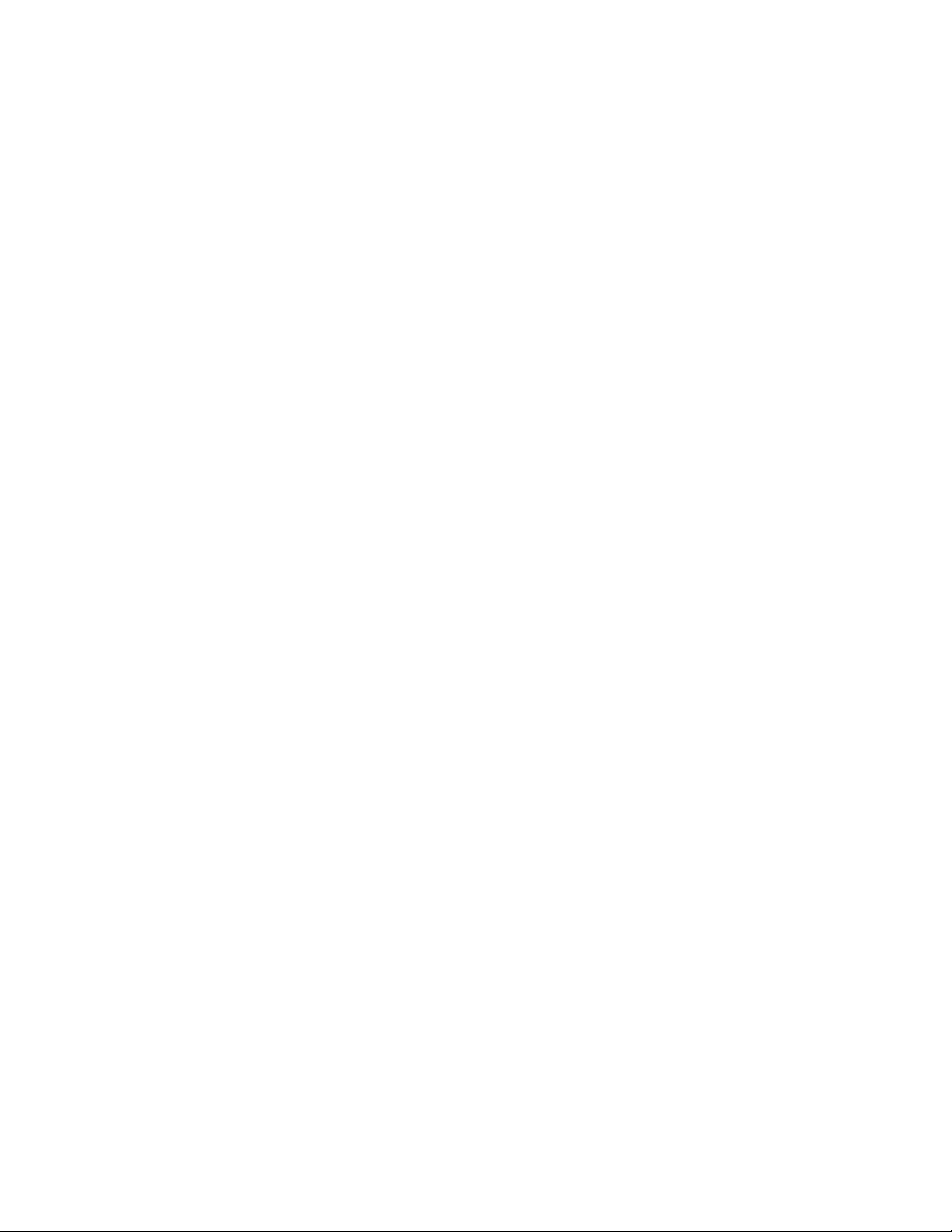
Configuration et utilitaires............................................................................................................ 38
Outils de déploiement de lame de serveur .................................................................................................. 38
Drivers logiciels et composants supplémentaires ................................................................................ 38
Gestion avancée des produits HP ProLiant p-Class .............................................................................38
Déploiement PXE de type réseau ..................................................................................................... 39
Configuration IP statique ................................................................................................................ 41
Méthodes de déploiement .............................................................................................................. 41
Outils de configuration............................................................................................................................. 46
Logiciel SmartStart......................................................................................................................... 46
Utilitaire HP ROM-Based Setup Utility............................................................................................... 46
Array Configuration Utility (Utilitaire de configuration de module RAID)................................................ 48
Option ROM Configuration for Arrays (Configuration de la mémoire morte pour les modules RAID)......... 48
Nouvelle saisie du numéro de série du serveur et de l’ID produit ......................................................... 48
Outils de supervision ............................................................................................................................... 49
Automatic Server Recovery (Redémarrage automatique du serveur)...................................................... 49
Utilitaire ROMPaq .........................................................................................................................49
Technologie Integrated Lights-Out 2 ................................................................................................. 50
HP SIM (Systems Insight Manager)................................................................................................... 50
Agents de supervision .................................................................................................................... 50
Prise en charge de la ROM redondante............................................................................................50
Prise en charge USB ......................................................................................................................51
Outils de diagnostic................................................................................................................................. 51
HP Insight Diagnostics.................................................................................................................... 51
Integrated Management Log (Journal de maintenance intégré)............................................................. 52
Assistance à distance et outils d’analyse..................................................................................................... 52
HP Instant Support Enterprise Edition................................................................................................ 52
Web-Based Enterprise Service......................................................................................................... 53
Open Services Event Manager........................................................................................................ 53
Mise à jour constante du système .............................................................................................................. 53
Drivers ......................................................................................................................................... 53
PSP (ProLiant Support Packs) ........................................................................................................... 53
Prise en charge de version de système d’exploitation .........................................................................53
Utilitaire système Online ROM Flash Component ............................................................................... 54
Contrôle des modifications et notification proactive............................................................................54
Care Pack ....................................................................................................................................54
Résolution des problèmes............................................................................................................. 55
Résolution des problèmes de ressources ..................................................................................................... 55
Procédures de pré-diagnostic .................................................................................................................... 55
Informations importantes relatives à la sécurité .................................................................................. 56
Informations sur le symptôme ..........................................................................................................57
Préparation du serveur pour le diagnostic......................................................................................... 58
Notifications de service............................................................................................................................ 58
Connexions en mauvais état ..................................................................................................................... 59
Diagrammes de résolution des problèmes................................................................................................... 59
Diagramme de début de diagnostic ................................................................................................. 59
Diagramme de diagnostic général................................................................................................... 60
Diagramme des problèmes de mise sous tension de la lame de serveur ................................................ 62
Diagramme des problèmes POST ....................................................................................................64
Diagramme des problèmes d’amorçage du système d’exploitation....................................................... 66
Diagramme des indications de panne de serveur............................................................................... 68
Messages d’erreur POST et codes de bip ................................................................................................... 70
Sommaire 4
Page 5
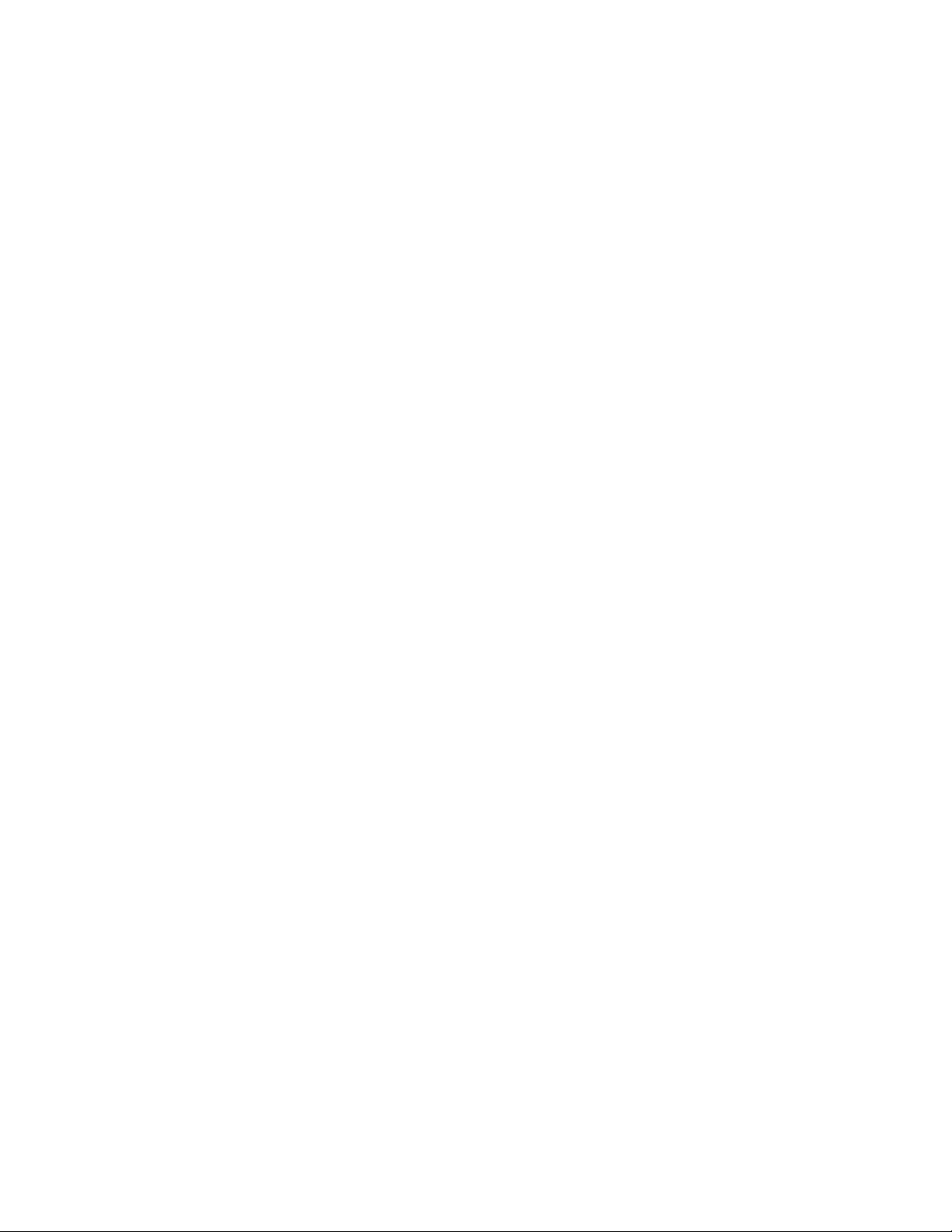
Remplacement de la pile.............................................................................................................. 71
Avis de conformité ...................................................................................................................... 72
Numéros d’identification des avis de conformité.......................................................................................... 72
Avis de la Federal Communications Commission ......................................................................................... 72
Étiquette d’identification FCC .......................................................................................................... 72
Matériel de classe A ...................................................................................................................... 73
Matériel de classe B ...................................................................................................................... 73
Déclaration de conformité pour les produits portant le logo FCC, États-Unis uniquement ...................................73
Câbles................................................................................................................................................... 74
Modifications.......................................................................................................................................... 74
Avis de conformité européen .................................................................................................................... 74
Élimination des appareils mis au rebut par les ménages dans l’Union européenne ........................................... 74
Canadian Notice (Avis canadien) ............................................................................................................. 75
Avis de conformité japonais ..................................................................................................................... 75
Avis taïwanais ........................................................................................................................................ 75
Avis coréen ............................................................................................................................................ 76
Avis sur le remplacement de la pile ........................................................................................................... 76
Avis de recyclage de la pile pour Taïwan................................................................................................... 77
Électricité statique ....................................................................................................................... 78
Prévention de l’électricité statique .............................................................................................................. 78
Méthodes de mise à la terre pour empêcher l’électricité statique.................................................................... 78
Caractéristiques techniques.......................................................................................................... 79
Caractéristiques techniques d’environnement .............................................................................................. 79
Caractéristiques du serveur....................................................................................................................... 79
Assistance technique ................................................................................................................... 80
Avant de contacter HP .............................................................................................................................80
Contacter HP .......................................................................................................................................... 80
Acronymes et abréviations........................................................................................................... 82
Index......................................................................................................................................... 86
Sommaire 5
Page 6
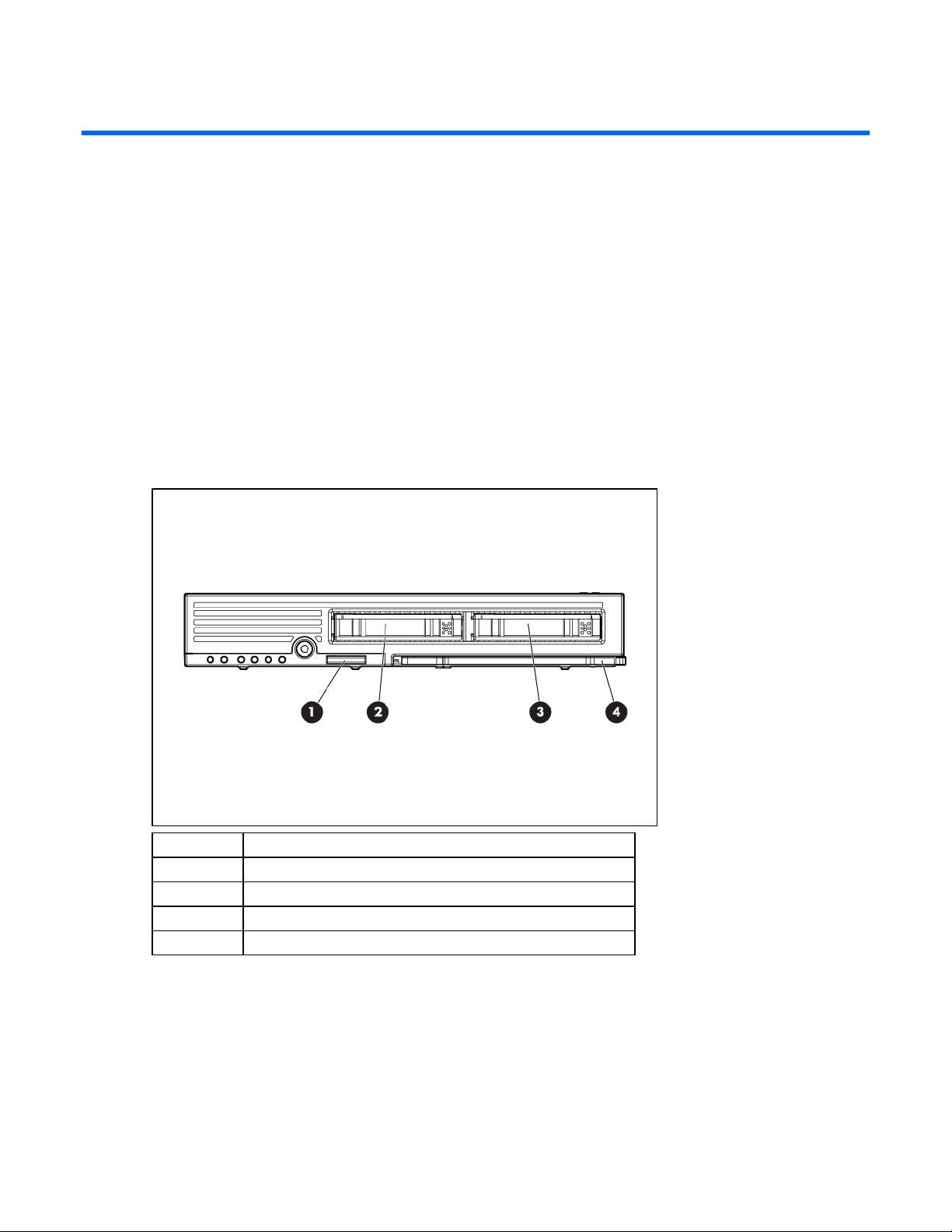
Identification des composants
Cette section traite des rubriques suivantes :
Composants de la lame de serveur............................................................................................................. 6
Câble d’E/S local .................................................................................................................................. 12
Numérotation des baies du boîtier de lame de serveur ............................................................................... 13
Connexions iLO 2 .................................................................................................................................. 13
Compatibilité du boîtier de lame de serveur .............................................................................................. 14
Composants de la lame de serveur
Composants du panneau avant
Élément Description
1 Port d’E/S*
2 Baie de disque dur SAS ou SATA hot-plug n°1
3 Baie de disque dur SAS ou SATA hot-plug n°2
4 Poignée de la lame de serveur
* Le port d’E/S est utilisé avec le câble d’E/S pour effectuer certaines procédures de configuration et de diagnostic
de la lame de serveur.
Identification des composants 6
Page 7
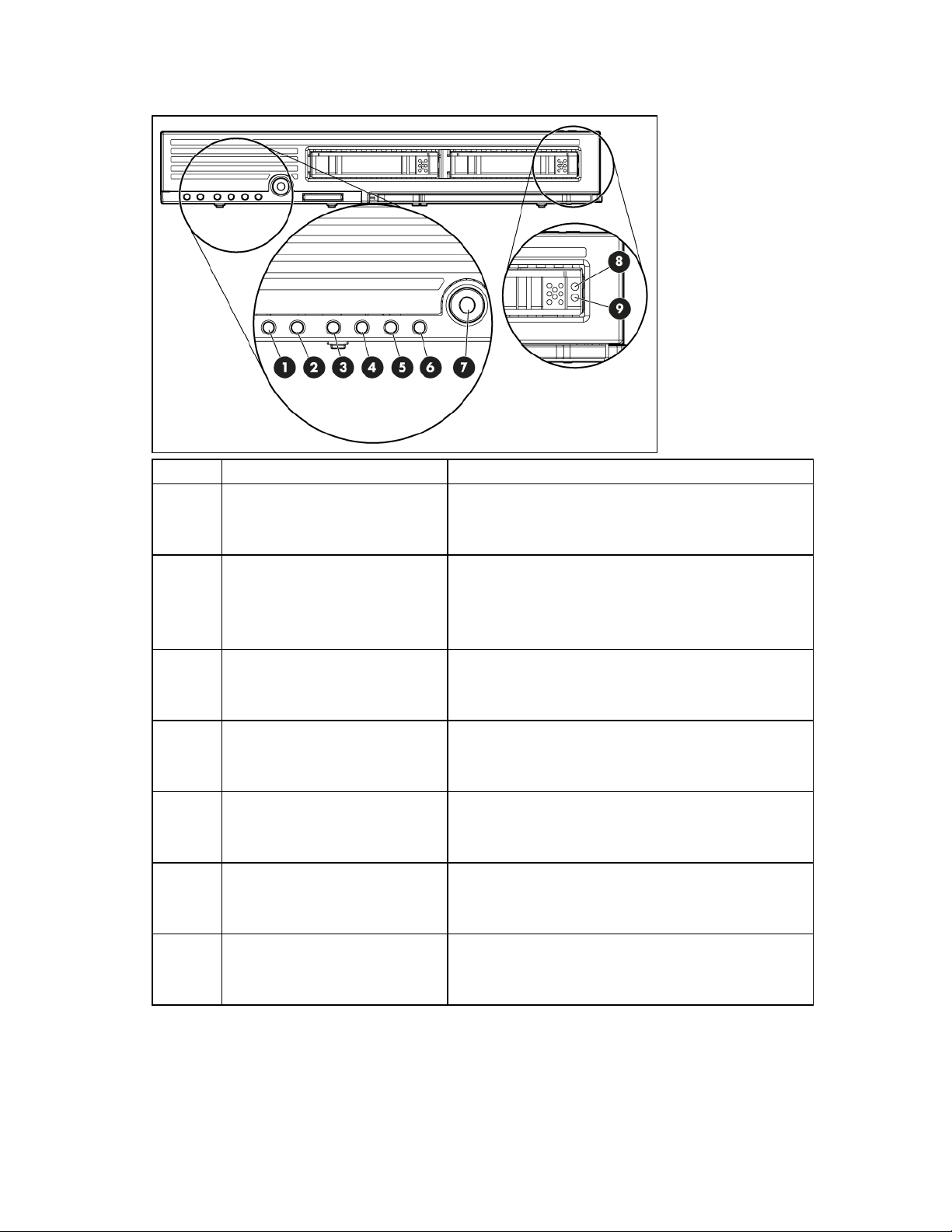
Voyants du panneau avant
Élément Description État
1 Voyant d’UID Bleu = Identifié
Bleu clignotant = Supervision à distance active
Éteint = Pas de supervision à distance active
2 Voyant d’état Vert = Normal
Clignotant vert = En cours de démarrage
Orange = Condition dégradée
Rouge = Condition critique
3 Voyant de carte réseau 1* Vert = Liaison avec le réseau
Clignotant vert = Activité du réseau
Éteint = Pas de liaison ni d’activité
4 Voyant de carte réseau 2* Vert = Liaison avec le réseau
Clignotant vert = Activité du réseau
Éteint = Pas de liaison ni d’activité
5 Voyant de carte réseau 3* Vert = Liaison avec le réseau
Clignotant vert = Activité du réseau
Éteint = Pas de liaison ni d’activité
6 Voyant de carte réseau 4* Vert = Liaison avec le réseau
Clignotant vert = Activité du réseau
Éteint = Pas de liaison ni d’activité
7 Voyant d’alimentation du système Vert = Allumé
Orange = Standby (alimentation secondaire présente)
Éteint = Inactif
Identification des composants 7
Page 8

Élément Description État
8 Voyant Défaillance/UID Bleu = ID d’unité
9 Voyant d’activité du disque Vert = Condition en ligne active
* La numérotation actuelle des cartes réseau dépend de plusieurs facteurs, notamment le système d’exploitation
installé sur la lame de serveur.
Composants du panneau arrière
Orange clignotant = Panne du disque
Éteint = Mode de supervision désactivé
Éteint = Condition en ligne inactive
Élément Description
1 Connecteur d’alimentation
2 Connecteur de signal
Identification des composants 8
Page 9

Voyants de disque dur SAS ou SATA
Élément Description
1 Voyant Défaillance/UID (orange/bleu)
2 Voyant en ligne (vert)
Combinaisons de voyants de disque dur SAS ou SATA
Voyant en
ligne/activité (vert)
Voyant
Défaillance/UID
Interprétation
(orange/bleu)
Allumé, éteint ou
clignotant
Orange et bleu en
alternance
Le disque est en panne ou une alerte de panne prévisible
a été reçue pour ce disque ; il a également été sélectionné
par une application de gestion.
Allumé, éteint ou
clignotant
Allumé
Bleu en permanence
Orange, clignotant
régulièrement (1 Hz)
Le disque fonctionne normalement et il a été sélectionné
par une application de gestion.
Une alerte de panne prévisible a été reçue pour ce disque.
Remplacez le disque dès que possible.
Allumé Éteint Le disque est en ligne, mais il n’est actuellement pas actif.
Clignotant
régulièrement (1 Hz)
Orange, clignotant
régulièrement (1 Hz)
Ne retirez pas le disque. Le retrait d’un disque
peut provoquer la fin de l’opération en cours et
la perte de données.
Le disque fait partie d’un module RAID qui est en cours
d’extension de capacité ou de migration de stripe, mais
une alerte de panne prévisible a été reçue pour ce disque.
Pour minimiser le risque de perte de données, ne
remplacez pas le disque jusqu’à ce que l’extension ou la
migration soit terminée.
Clignotant
régulièrement (1 Hz)
Éteint
Ne retirez pas le disque. Le retrait d’un disque
peut provoquer la fin de l’opération en cours et
la perte de données.
Le disque est en cours de reconstruction ou fait partie
d’un odule RAID en cours d’extension de capacité ou de
migration de stripe.
Identification des composants 9
Page 10
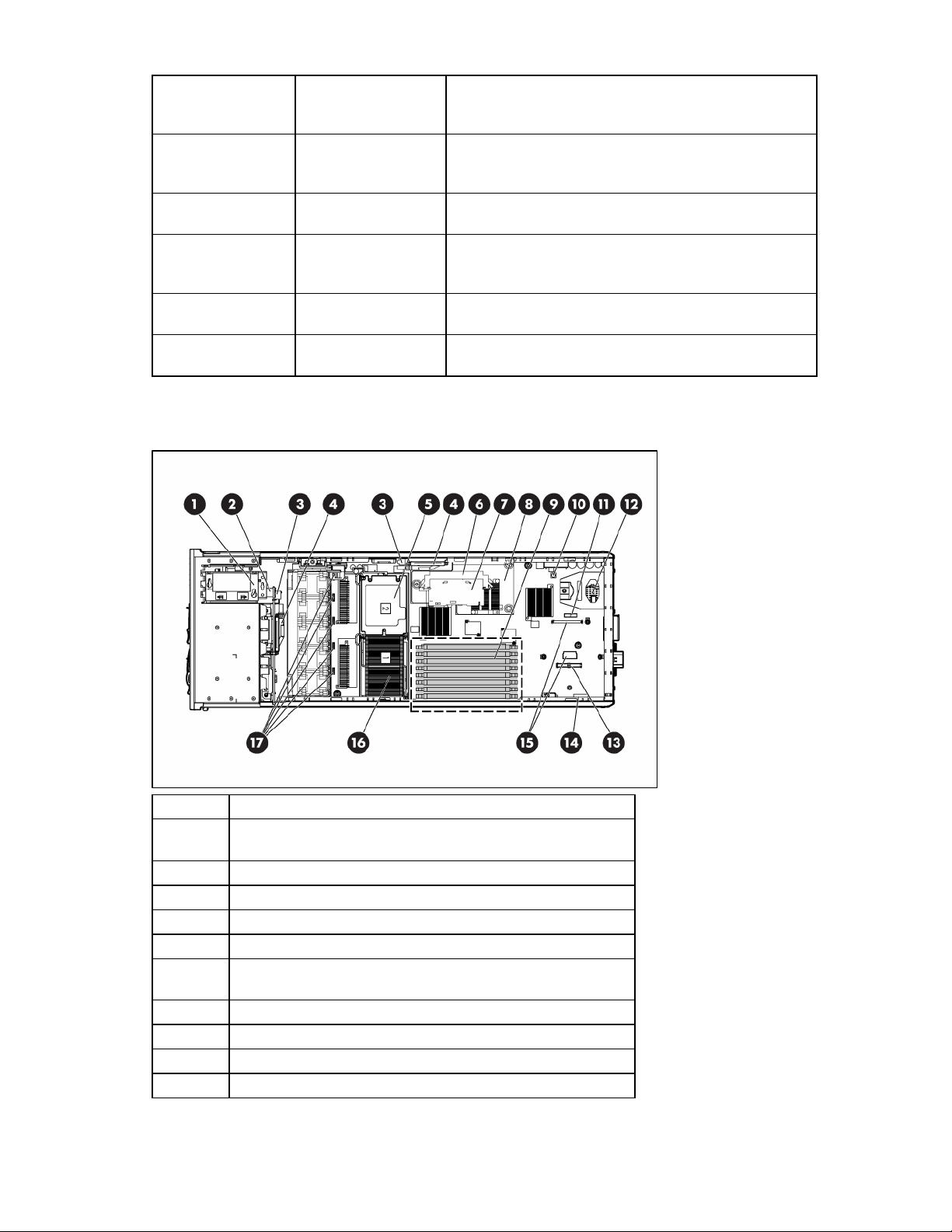
Voyant en
ligne/activité (vert)
Clignotant
irrégulièrement
Clignotant
irrégulièrement
Éteint
Éteint
Éteint Éteint
Composants internes
Voyant
Interprétation
Défaillance/UID
(orange/bleu)
Orange, clignotant
régulièrement (1 Hz)
Le disque est actif mais une alerte de panne prévisible
a été reçue pour ce disque. Remplacez le disque dès
que possible.
Éteint Le disque est actif et fonctionne normalement.
Orange en
permanence
Une condition de panne critique a été identifiée pour ce
disque et le contrôleur l’a placé hors ligne. Remplacez le
disque dès que possible.
Orange, clignotant
régulièrement (1 Hz)
Une alerte de panne prévisible a été reçue pour ce disque.
Remplacez le disque dès que possible.
Le disque est hors ligne, de secours ou non configuré
comme faisant partie d’un module RAID.
Élément Description
1
Cache d’écriture alimenté par pile HP Smart Array SAS/SATA
(facultatif)
2 Connecteur USB interne
3 Connecteurs d’alimentation de fond de panier SAS (2)
4 Connecteurs de fond de panier SAS (2)
5 Connecteur de processeur 2
6
Connecteur du module de mémoire cache du contrôleur HP
Smart Array E200i
7 Module de mémoire cache du contrôleur HP Smart Array E200i
8 Contrôleur HP Smart Array E200i
9 Connecteurs FBDIMM 1 à 8
10 Commutateur NMI
Identification des composants 10
Page 11
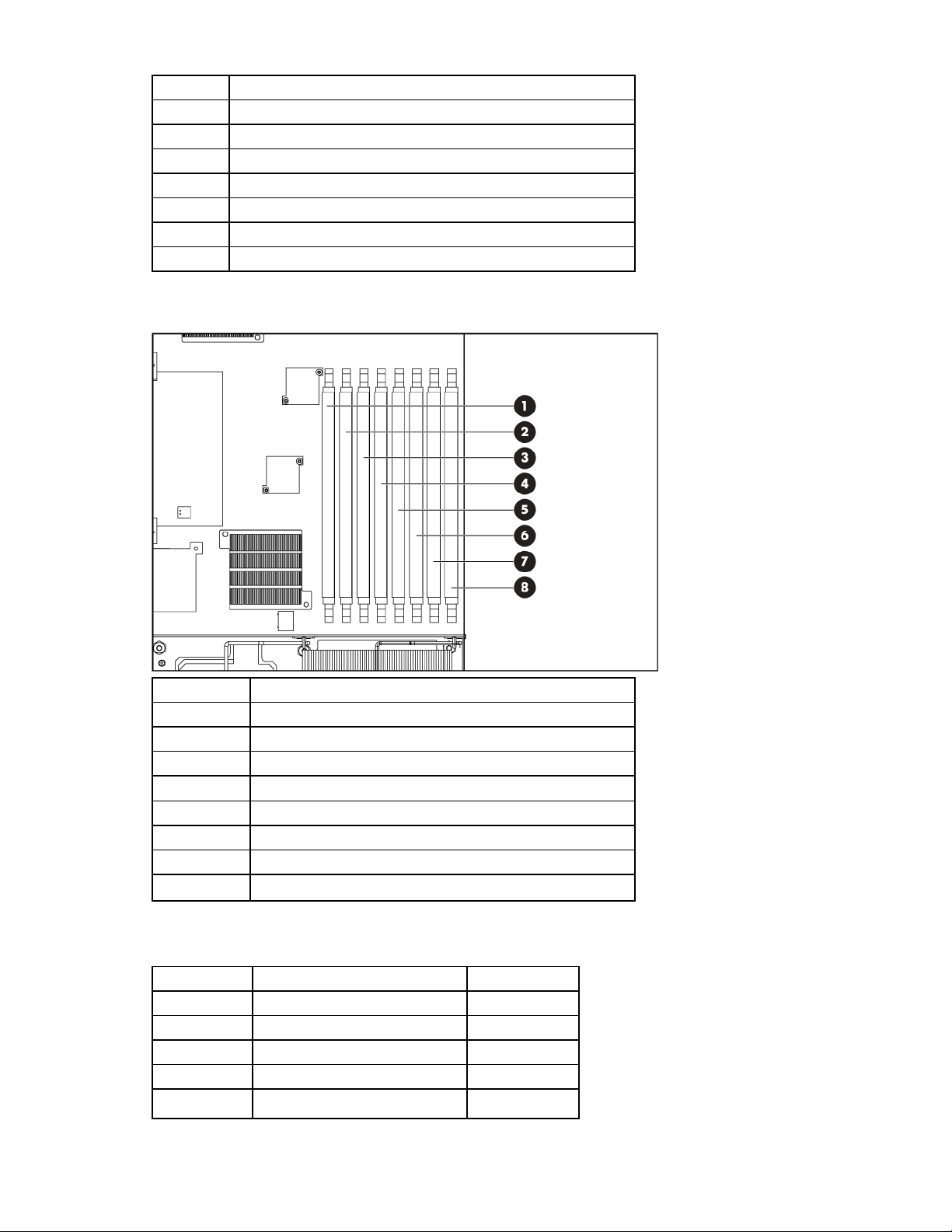
Élément Description
11 Pile système
12 Module convertisseur d’alimentation
13 Connecteur mezzanine de carte réseau
14 Commutateur de maintenance du système (SW4)
15 Connecteurs d’adaptateur Fibre Channel
16 Connecteur de processeur 1 (utilisé)
17 Connecteurs de ventilateur
Connecteurs FBDIMM
Élément Description
1 Connecteur FBDIMM 1A
2 Connecteur FBDIMM 2C
3 Connecteur FBDIMM 3A
4 Connecteur FBDIMM 4C
5 Connecteur FBDIMM 5B
6 Connecteur FBDIMM 6D
7 Connecteur FBDIMM 7B
8 Connecteur FBDIMM 8D
Commutateur de maintenance du système
Emplacement Fonction Par défaut
1* Annulation de sécurité iLO 2 Éteint
2 Verrou de configuration Éteint
3 Réservé Éteint
4 Réservé Éteint
5* Mot de passe désactivé Éteint
Identification des composants 11
Page 12

Emplacement Fonction Par défaut
6* Réinitialisation de configuration Éteint
7 Réservé Éteint
8 Réservé Éteint
*Pour accéder à la mémoire ROM redondante, définissez S1, S5 et S6 sur ON (Allumé).
Câble d’E/S local
Élément Connecteur Description
1 E/S local
Pour la connexion du port d’E/S local sur le panneau
avant de la lame de serveur
2 Vidéo Pour la connexion d’un moniteur vidéo
3 USB 1 Pour la connexion d’un périphérique USB
4 USB 2 Pour la connexion d’un périphérique USB
5 Série
Destiné au personnel formé, pour la connexion
d’un câble série modem nul et les procédures
de diagnostics avancés
6
iLO 2 RJ-45
(10/100 Ethernet)
Pour la connexion d’un câble Ethernet à l’interface
iLO 2 de la lame de serveur à partir d’un
périphérique client
Identification des composants 12
Page 13
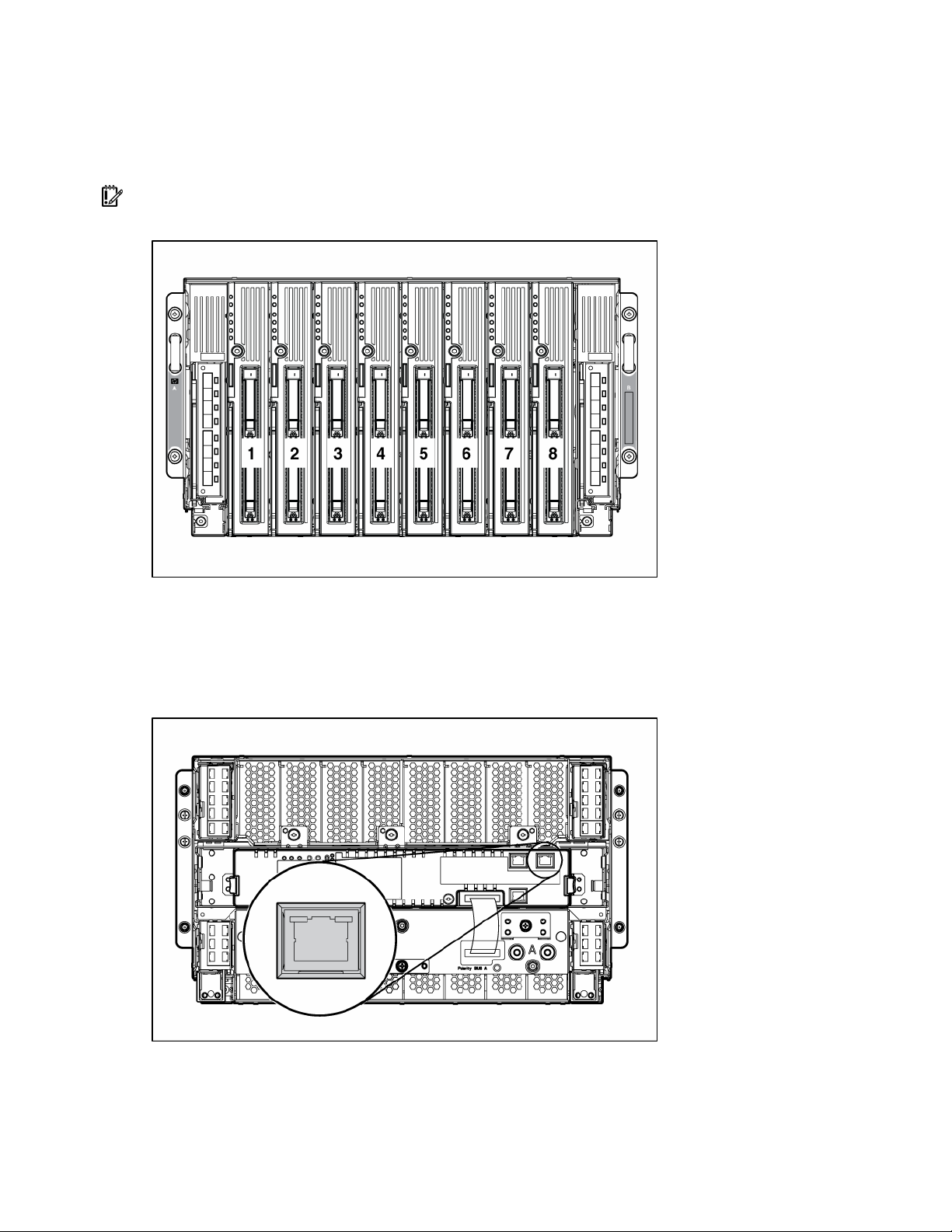
Numérotation des baies du boîtier de lame de serveur
Chaque boîtier de lame de serveur nécessite une paire de modules d’interconnexion afin de
fournir n accès réseau pour le transfert de données. Définissez la numérotation des baies avant
de éterminer les connexions entre les lames de serveur et les modules d’interconnexion.
IMPORTANT : la numérotation des baies de périphérique est inversée lorsque vous êtes face
à ’arrière u boîtier.
Connexions iLO 2
Le module de gestion de lame de serveur du boîtier de lame de serveur avancé comprend un connecteur
iLO 2. Ce connecteur RJ-45 permet de gérer à distance chacune des lames de serveur installées dans le
boîtier.
Identification des composants 13
Page 14
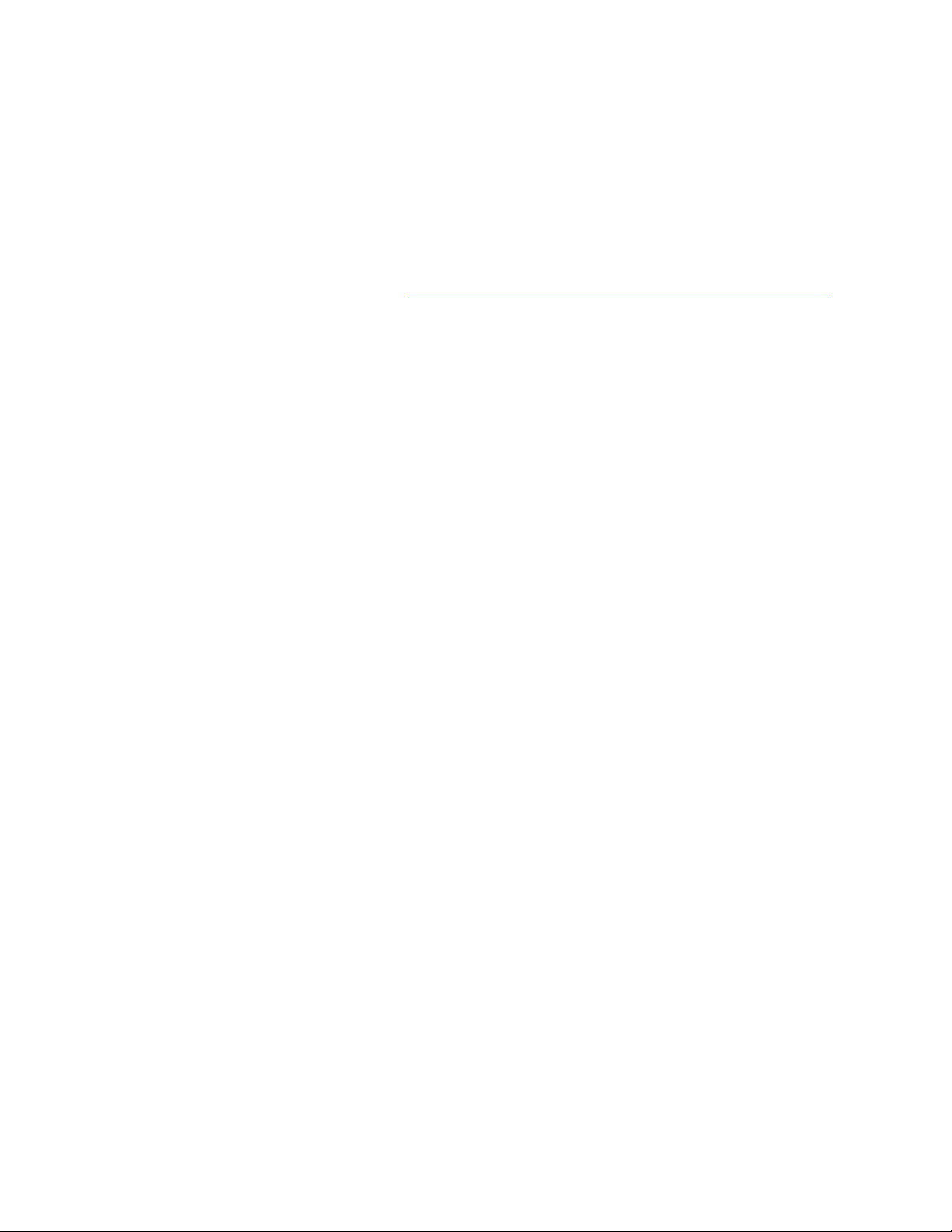
Pour plus d’informations sur le boîtier de lame de serveur avancé, reportez-vous au HP ProLiant BL p-Class
Server Blade Enclosure Upgrade Installation Guide (Guide d’installation de mise à niveau du boîtier de
lame de serveur HP ProLiant BL p-Class) ou au HP ProLiant BL p-Class Server Blade Enclosure Installation
Guide (Guide d’installation du boîtier de lame de serveur HP ProLiant BL p-Class).
Compatibilité du boîtier de lame de serveur
Certaines configurations de la lame de serveur HP ProLiant BL20p nécessitent la prise en charge d’un
boîtier de lame de serveur HP BladeSystem p-Class équipé de composants de fond de panier avancés
(boîtier de lame de serveur avancé). Pour plus d’informations sur la compatibilité des boîtiers de lame
de serveur, consultez le site Web HP (http://www.hp.com/go/bladesystem/enclosure/compatibility
).
Identification des composants 14
Page 15
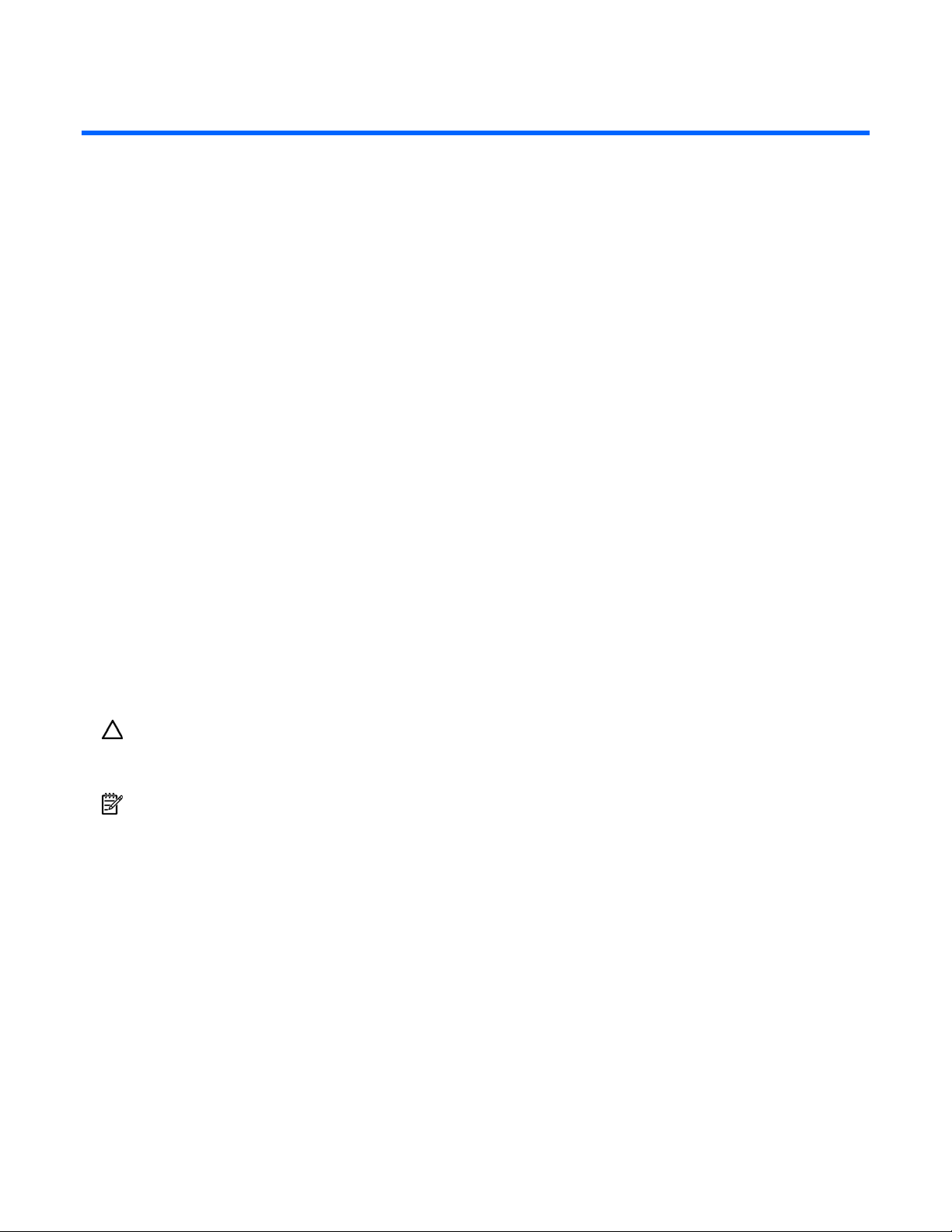
Fonctionnement
Cette section traite des rubriques suivantes :
Mise sous tension de la lame de serveur ................................................................................................... 15
Mise hors tension de la lame de serveur ................................................................................................... 16
Retrait de la lame de serveur ................................................................................................................... 16
Retrait du panneau d’accès ..................................................................................................................... 17
Installation du panneau d’accès............................................................................................................... 17
Retrait du déflecteur d’air ........................................................................................................................ 18
Mise sous tension de la lame de serveur
Par défaut, la lame de serveur est automatiquement mise sous tension lorsqu’elle est installée dans
le boîtier de lame de serveur. Assurez-vous que la lame de serveur et le boîtier sont compatibles.
Reportez-vous à la section « Compatibilité du boîtier de lame de serveur » (page 14).
Si le paramètre par défaut est modifié, utilisez une des méthodes suivantes pour mettre sous tension
la lame de serveur :
• Appuyez sur le bouton de mise sous tension/standby situé sur le panneau avant de la lame
de serveur.
• Une pression brève lance une requête de mise sous tension. La lame de serveur détermine
l’alimentation disponible à partir du sous-système d’alimentation. La lame de serveur s’allume
uniquement si la source d’alimentation nécessaire est disponible.
• Une pression de 5 secondes ou plus lance la mise sous tension. La lame de serveur s’allume
sans procéder à la détection d’alimentation disponible.
ATTENTION : respectez toujours les alertes iLO 2 avant de lancer une mise sous tension afin d’éviter
une panne du bloc d’alimentation lors d’une connexion à chaud et une défaillance de l’alimentation
système. Pour plus d’informations, reportez-vous au Manuel de l'utilisateur HP Integrated Lights-Out.
REMARQUE : vous pouvez réaliser une mise sous tension de la lame de serveur lorsque les modules
de supervision ne peuvent pas gérer la requête de mise sous tension. Assurez-vous qu’une alimentation
suffisante est disponible.
• Utilisez les fonctions d’interrupteur de tension virtuel iLO 2.
• Sélection d’une mise sous tension momentanée
• Sélection d’une mise sous tension en attente
Pour plus d’informations sur iLO 2, reportez-vous à la section « Configuration et utilitaires »
(page 38).
Fonctionnement 15
Page 16
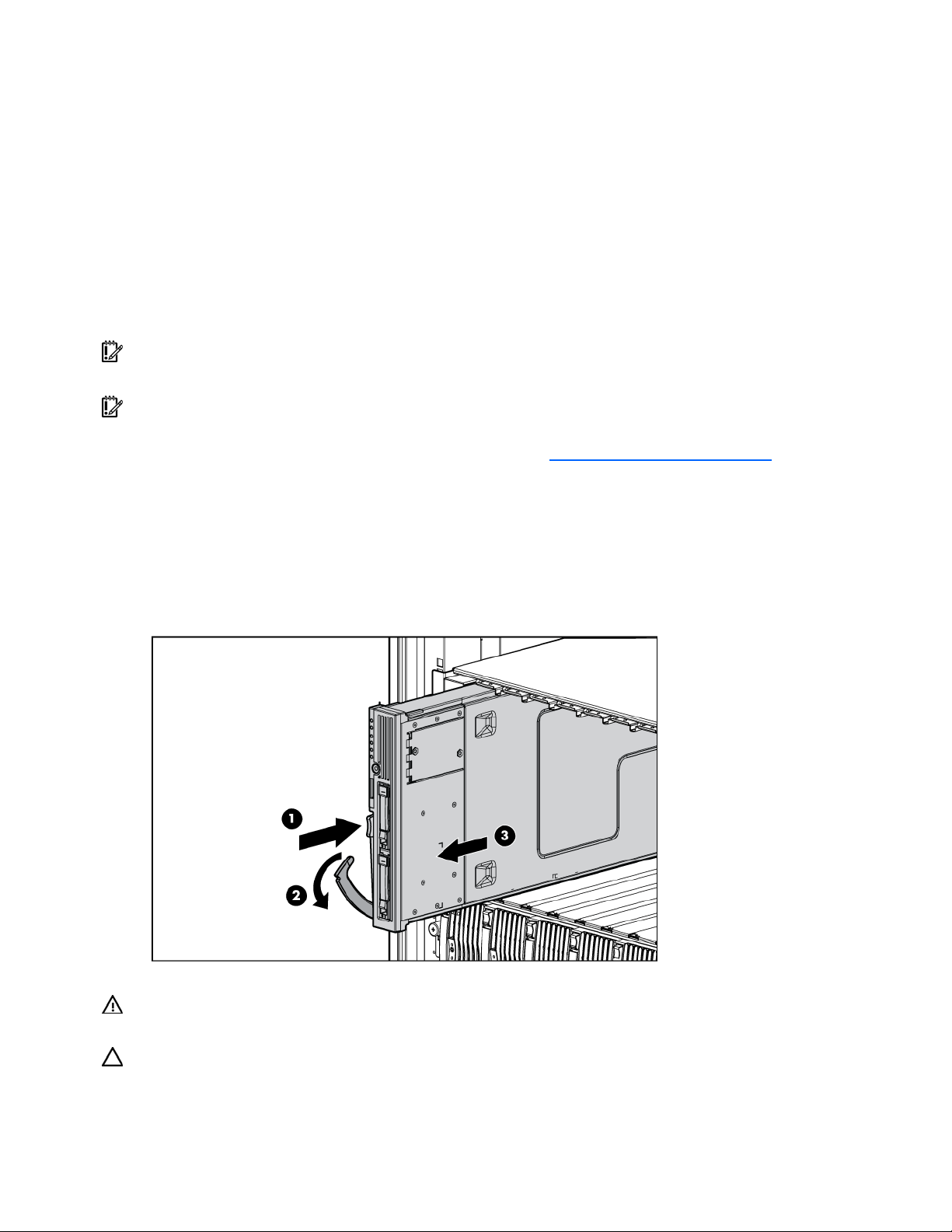
Mise hors tension de la lame de serveur
Pour mettre hors tension la lame de serveur, procédez de l’une des manières suivantes :
• Appuyez sur le bouton de mise sous tension/standby situé sur le panneau avant de la lame
de serveur.
Assurez-vous que la lame de serveur est en mode Standby (le voyant d’alimentation système doit
être orange). Cette action prend environ 30 secondes, durant lesquelles certains circuits internes
restent actifs.
• Utilisez la fonction d’interrupteur de tension virtuel iLO 2.
Suite à une commande de mise hors tension virtuelle ou manuelle, assurez-vous que la lame
de serveur passe en mode Standby, en vérifiant que le voyant d’alimentation du système passe
à l’orange.
IMPORTANT : lorsque la lame de serveur est en mode Standby, l’alimentation auxiliaire est toujours
présente. Pour éliminer toute alimentation de la lame de serveur, retirez celle-ci de son boîtier.
IMPORTANT : pour effectuer des procédures de mise hors tension à distance, le boîtier et les modules de
supervision du boîtier doivent être équipés des microprogrammes les plus récents. Pour obtenir la liste des
microprogrammes les plus récents, consultez le site Web HP (http://www.hp.com/go/support
).
Retrait de la lame de serveur
1. Identifiez la lame de serveur appropriée dans le boîtier.
2. Sauvegardez toutes les données de la lame de serveur.
3. Mettez la lame de serveur hors tension (page 16).
4. Retirez la lame de serveur du boîtier.
5. Placez la lame de serveur sur une surface de travail plane et de niveau.
AVERTISSEMENT : pour limiter les risques de brûlure au contact de surfaces chaudes,
laissez refroidir les disques et les composants internes du système avant de les toucher.
ATTENTION : pour éviter d’endommager des composants électriques, assurez-vous que la lame de serveur
est correctement reliée à la terre, avant de procéder à toute installation. Une mise à la terre inadéquate peut
entraîner des décharges électrostatiques.
Fonctionnement 16
Page 17

Retrait du panneau d’accès
AVERTISSEMENT : pour limiter les risques de brûlure au contact de surfaces chaudes,
laissez refroidir les disques et les composants internes du système avant de les toucher.
ATTENTION : pour éviter d’endommager des composants électriques, assurez-vous que la lame de serveur
est correctement reliée à la terre, avant de procéder à toute installation. Une mise à la terre inadéquate peut
entraîner des décharges électrostatiques.
1. Identifiez la lame de serveur appropriée dans le boîtier.
2. Sauvegardez toutes les données de la lame de serveur.
3. Mettez la lame de serveur hors tension (page 16).
4. Retirez la lame de serveur (page 16).
5. Desserrez la vis située à l’arrière du panneau d’accès.
6. Retirez le panneau d’accès.
Installation du panneau d’accès
1. Placez le panneau d’accès au-dessus de la lame de serveur, en le laissant dépasser à l’arrière
de la lame d’environ 10 mm.
2. Faites glisser le panneau vers l’avant pour le verrouiller et serrez la vis imperdable pour fixer
le panneau d’accès à la lame.
Fonctionnement 17
Page 18
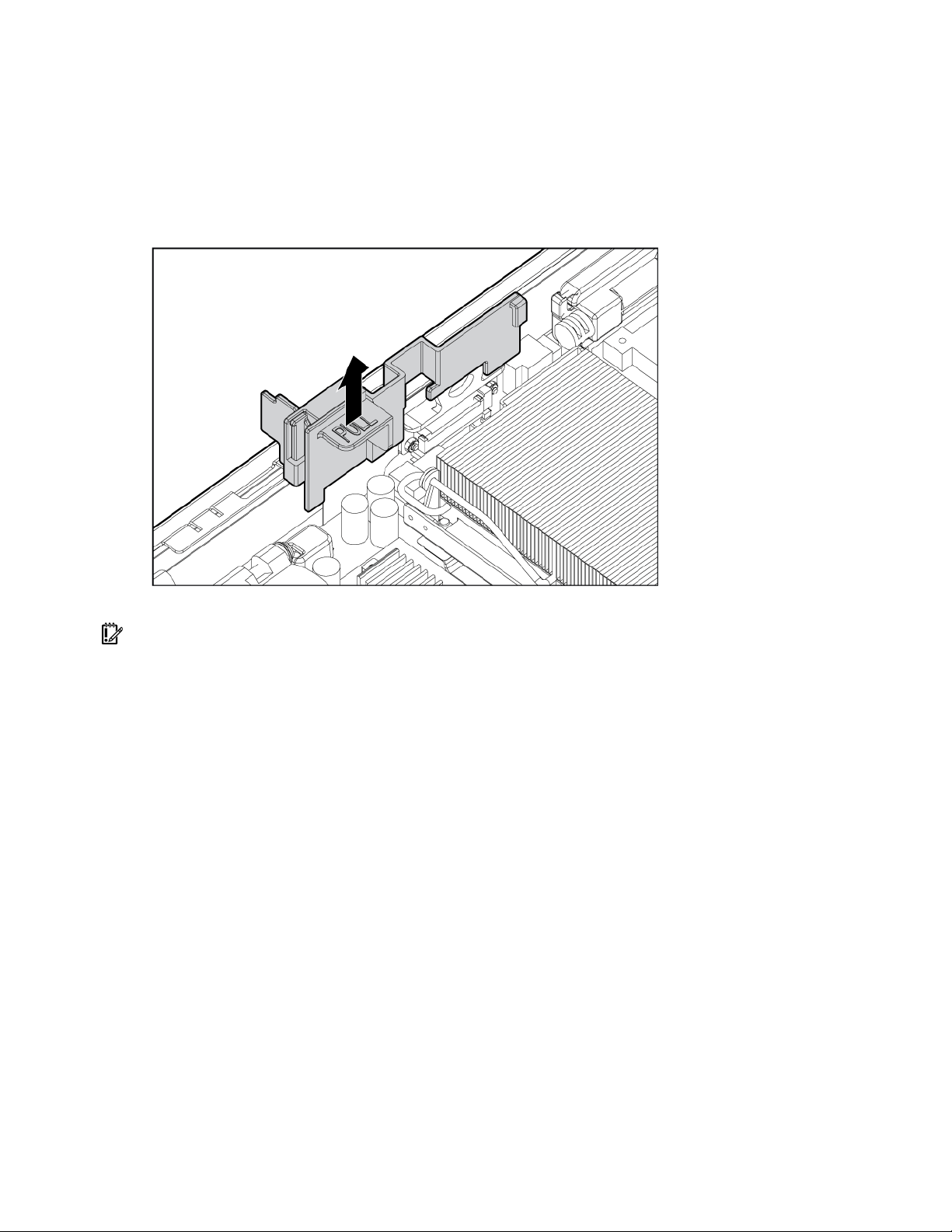
Retrait du déflecteur d’air
Pour retirer le composant :
1. Mettez la lame de serveur hors tension (page 16).
2. Retirez la lame de serveur (page 16).
3. Retirez le panneau d’accès (page 17).
4. Retirez le déflecteur d’air.
Pour replacer le composant, inversez la procédure de retrait.
IMPORTANT : pour s’assurer d’un bon refroidissement, le déflecteur d’air de processeur adéquat doit
être installé.
Fonctionnement 18
Page 19

Configuration
Cette section traite des rubriques suivantes :
Installation des composants HP BladeSystem ............................................................................................. 19
Vérification des composants du système.................................................................................................... 19
Connexion au réseau.............................................................................................................................. 19
Installation des options de la lame de serveur............................................................................................ 20
Installation d’une lame de serveur ............................................................................................................ 20
Finalisation de la configuration................................................................................................................ 21
Installation des composants HP BladeSystem
Avant d’effectuer toute procédure sur la lame de serveur, vous devez installer les composants
HP BladeSystem dans votre environnement. Reportez-vous au dépliant d’installation et de
configuration matérielles livré avec le boîtier de lame de serveur.
La documentation la plus récente concernant les lames de serveur et autres composants
HP BladeSystem p-Class est disponible sur le site Web HP
(http://www.hp.com/products/servers/proliant-bl/p-class/info
La documentation est également disponible sur :
• le CD Documentation fourni avec le boîtier de lame de serveur
• le site Web d’assistance aux entreprises HP (http://www.hp.com/support)
• le site Web relatif à la documentation technique HP (http://docs.hp.com)
).
Vérification des composants du système
1. Assurez-vous que le boîtier de lame de serveur adéquat est installé. Reportez-vous à la section
« Compatibilité du boîtier de lame de serveur » (page 14).
2. Assurez-vous qu’une alimentation adéquate est disponible. Reportez-vous au calculateur de
puissance HP BladeSystem p-Class disponible sur le site Web HP
(http://www.hp.com/go/bladesystem/powercalculator
).
Connexion au réseau
Pour connecter le HP BladeSystem à un réseau, chaque boîtier de lame de serveur doit être configuré
avec une paire de périphériques d’interconnexion réseau afin de gérer les signaux entre les lames de
serveur et le réseau externe. Pour plus d’informations sur les options d’interconnexion, consultez le site
Web HP
(http://www.hp.com/go/bladesystem/interconnects).
Pour plus d’informations sur les connexions réseau des lames de serveur, reportez-vous aux Instructions
d’installation de la lame de serveur HP ProLiant BL20p Generation 4, fournies avec la lame de serveur.
Configuration 19
Page 20
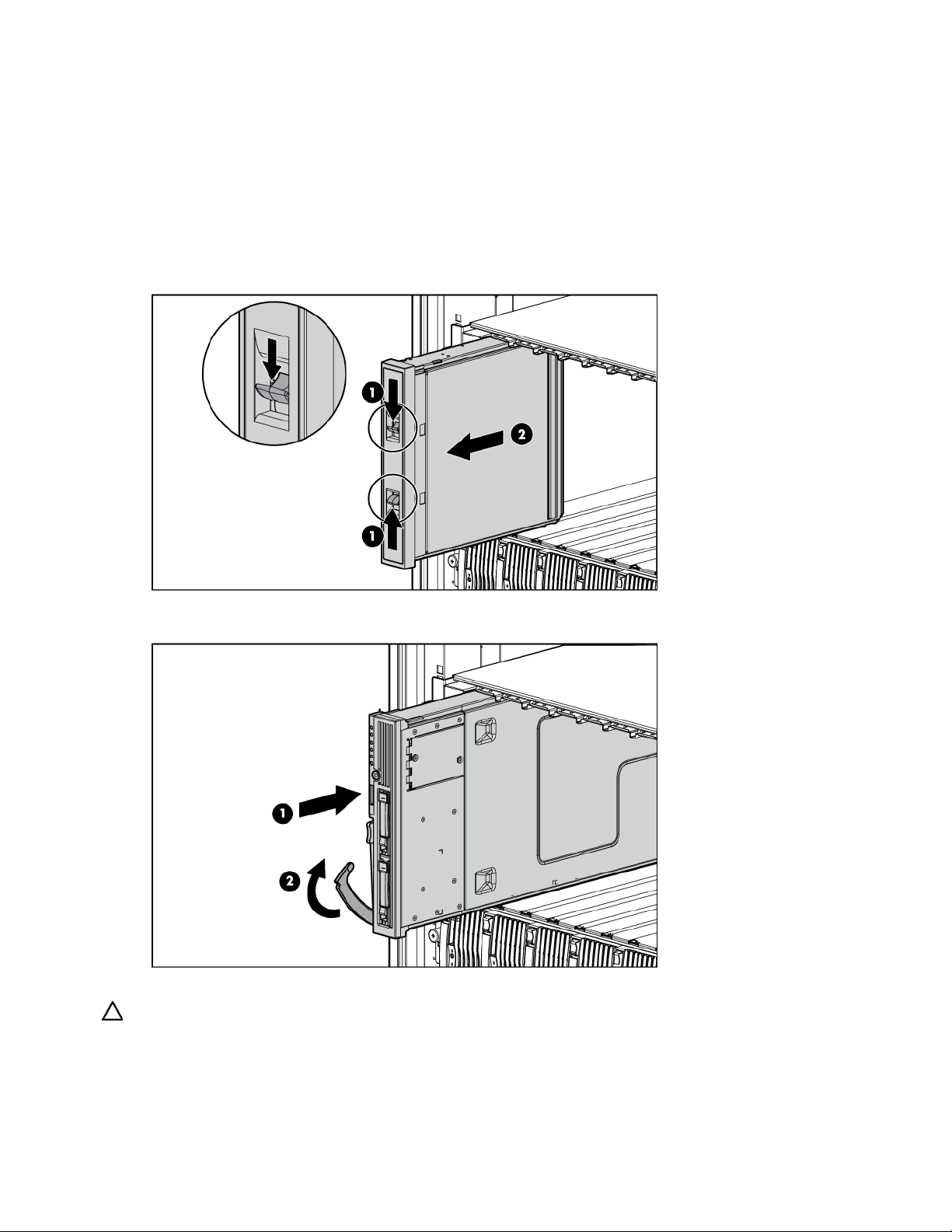
Installation des options de la lame de serveur
Avant d’installer et d’initialiser une lame de serveur, vous devez installer les options matérielles
disponibles, telles qu’un processeur supplémentaire ou des disques durs. Pour plus d’informations sur
l’installation des options de la lame de serveur, reportez-vous à la section « Installation des options
matérielles » (page 22).
Installation d’une lame de serveur
1. Retirez le cache de la lame de serveur 6U.
2. Installez la lame de serveur. Une fois la lame de serveur entièrement engagée, sa position est
verrouillée.
Le paramètre par défaut de la lame de serveur lance automatiquement la mise sous tension.
ATTENTION : pour éviter un refroidissement inapproprié susceptible de créer des dommages thermiques,
n’utilisez le boîtier de lame de serveur que si tous les compartiments d’unité sont bien équipés d’un
composant ou d’un cache.
Configuration 20
Page 21
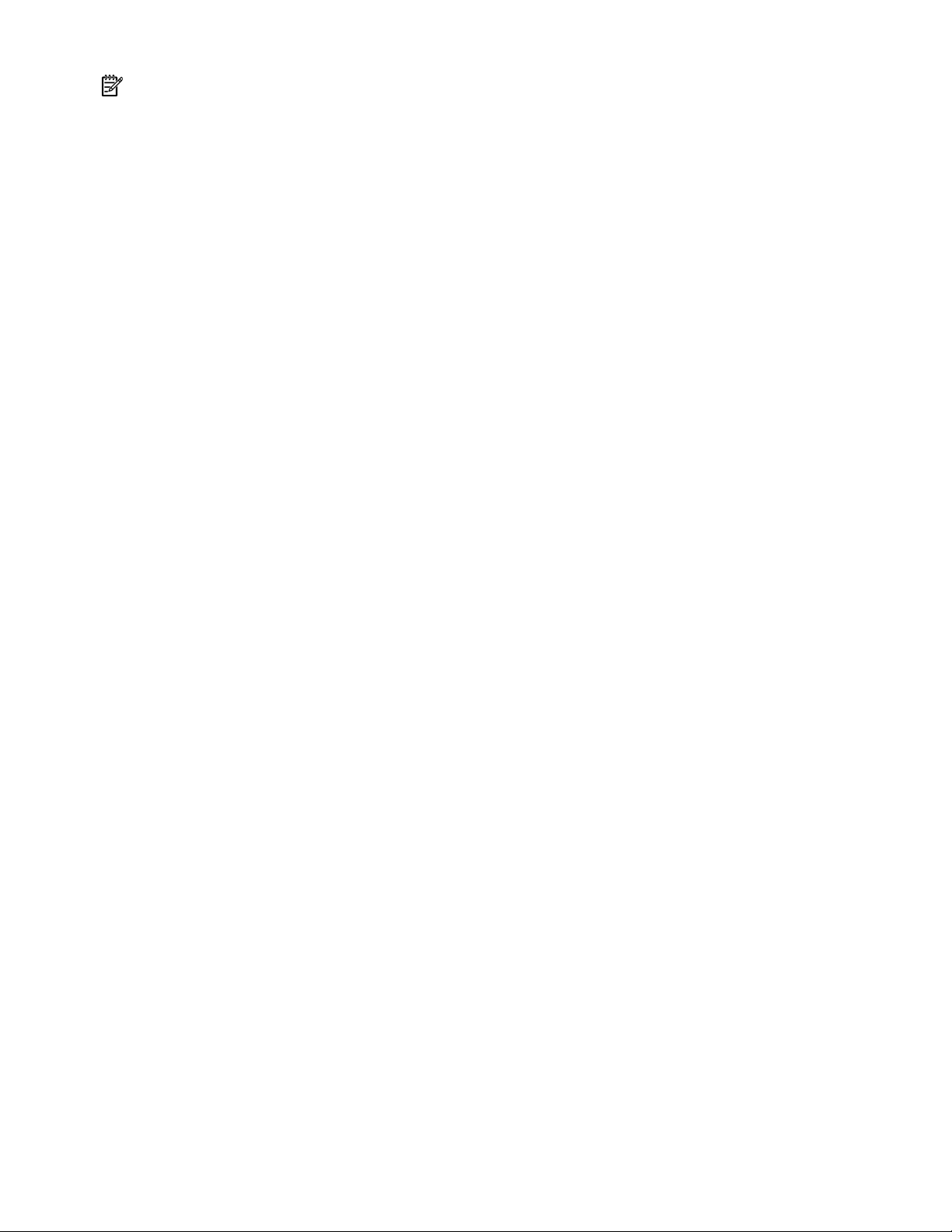
REMARQUE : la première lame de serveur doit être installée dans un boîtier de lame de serveur afin de
faciliter la dénomination du boîtier, du rack et des périphériques d’interconnexion. Finalisez la configuration
du système avant d’installer une lame de serveur supplémentaire.
Finalisation de la configuration
Pour finaliser la configuration de la lame de serveur et de HP BladeSystem, reportez-vous au dépliant
d’installation et de configuration matérielles livré avec le boîtier de lame de serveur.
Configuration 21
Page 22
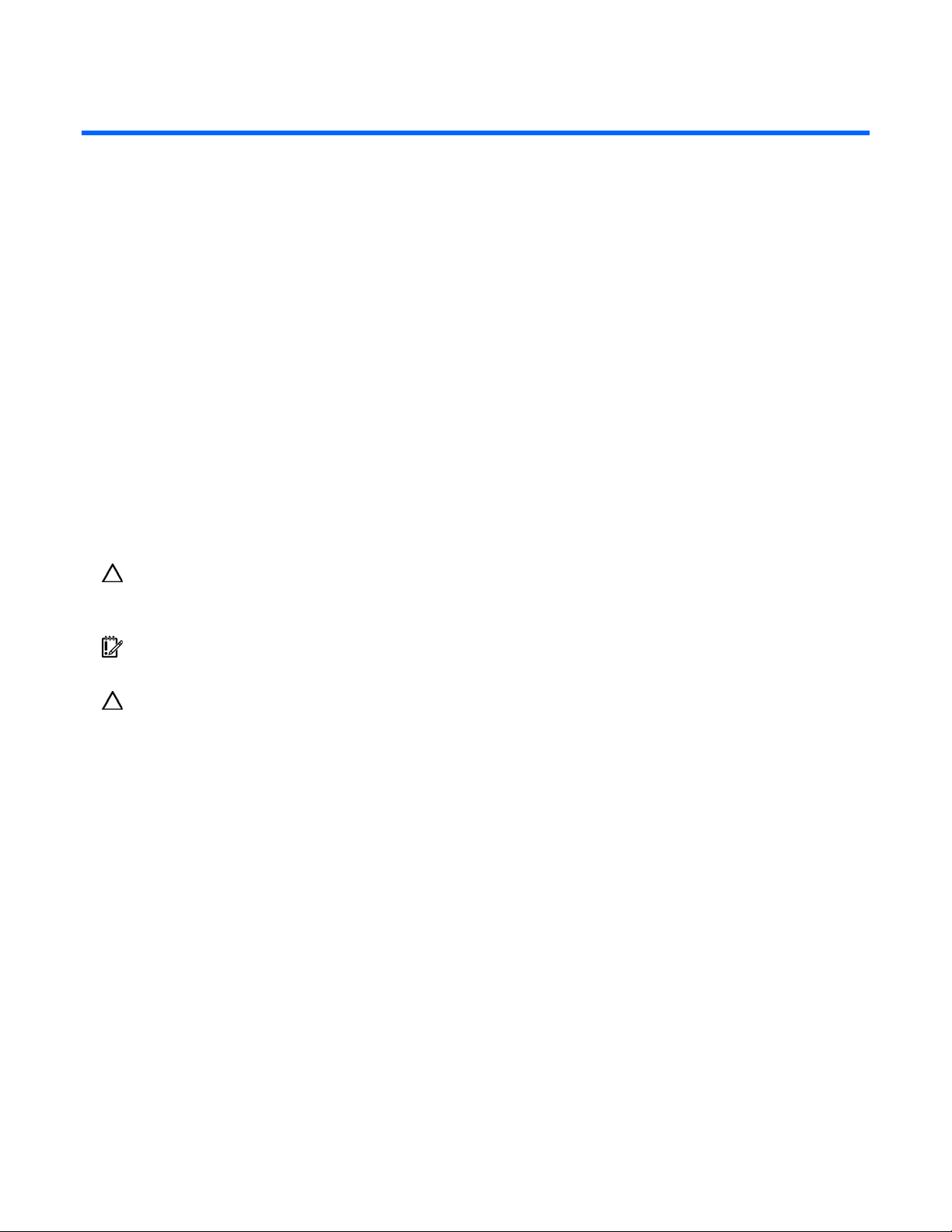
Installation des options matérielles
Cette section traite des rubriques suivantes :
Installation d’un processeur ..................................................................................................................... 22
Mémoire (option) ................................................................................................................................... 27
Option de disque dur ............................................................................................................................. 29
Installation de l’adaptateur réseau multifonctions........................................................................................ 30
Option de mezzanine Fibre Channel........................................................................................................ 31
Options d’interconnexion ........................................................................................................................ 32
Option d’activation de cache d’écriture alimenté par pile HP Smart Array .................................................... 32
Installation d’un processeur
La lame de serveur prend en charge l’installation de deux processeurs. Avec deux processeurs, la lame
prend en charge les fonctions d’amorçage via le processeur installé dans le connecteur 1. Toutefois, si le
processeur 1 tombe en panne, le système s’amorce automatiquement à partir du processeur 2 et génère
un message de panne.
ATTENTION : le retrait du processeur ou du dissipateur thermique rend inutile la couche thermique située
entre le processeur et le dissipateur. Il est impératif de commander et d’installer un nouveau dissipateur
thermique avant de réinstaller le processeur.
IMPORTANT : le connecteur 1 du processeur doit être alimenté à tout moment, faute de quoi la lame
de serveur ne peut pas fonctionner.
ATTENTION : pour éviter toute surchauffe de la lame de serveur, équipez toujours le deuxième connecteur
de processeur avec un processeur et un dissipateur thermique ou un capot de processeur et un cache de
dissipateur thermique.
Pour installer le composant :
1. Mettez la lame de serveur hors tension (page 16).
2. Retirez la lame de serveur (page 16).
3. Retirez le panneau d’accès (page 17).
4. Retirez le cache du processeur.
Installation des options matérielles 22
Page 23

ATTENTION : pour éviter toute surchauffe de la lame de serveur, équipez toujours le deuxième connecteur
de processeur avec un processeur et un dissipateur thermique ou un capot de processeur et un cache de
dissipateur thermique.
5. Ouvrez le loquet de verrouillage du processeur et le support de retenue du connecteur
de processeur.
Installation des options matérielles 23
Page 24
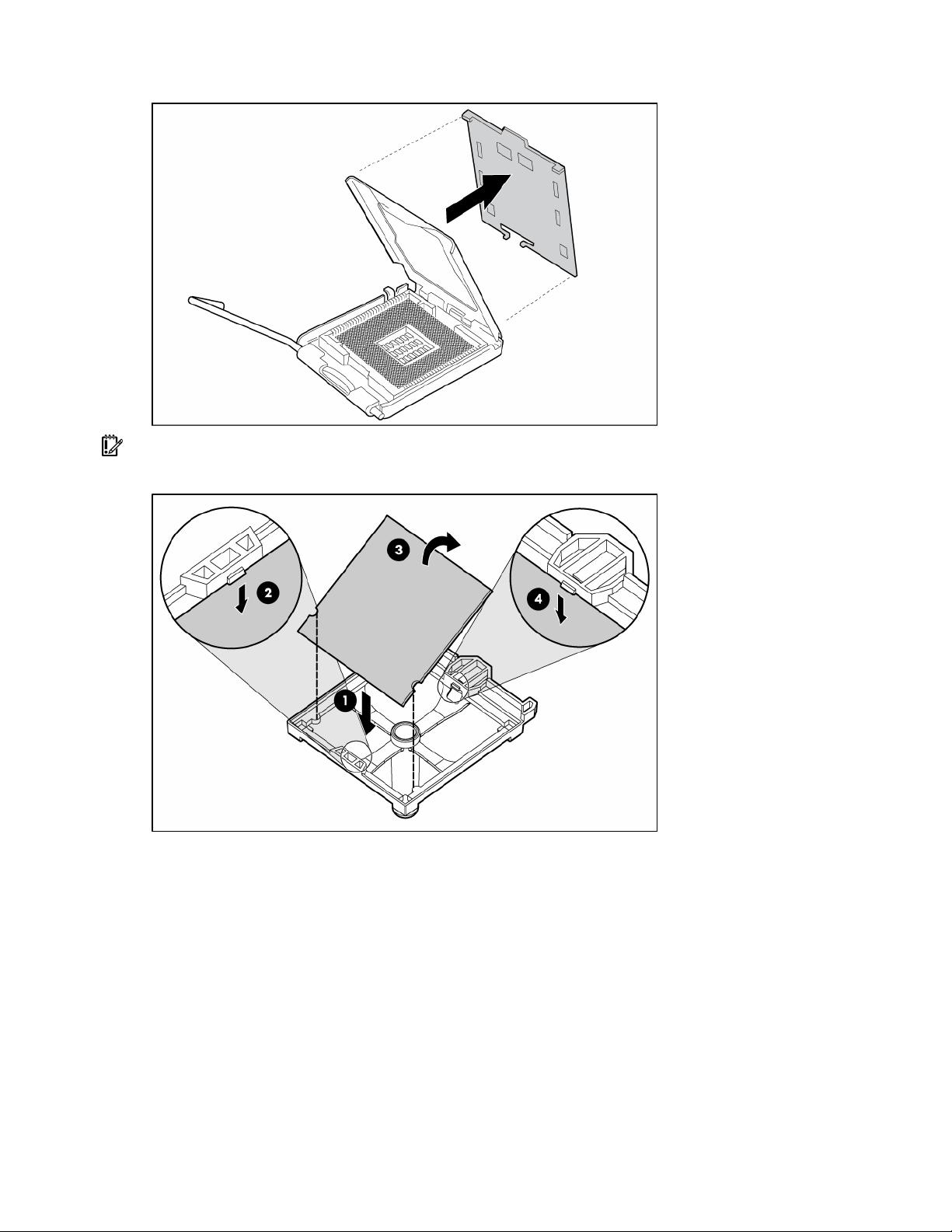
Retirez le capot de protection du connecteur de processeur.
6.
IMPORTANT : assurez-vous que le processeur reste dans son outil d’installation.
7. Si le processeur est séparé de l’outil d’installation, réinsérez-le avec précaution dans l’outil.
Installation des options matérielles 24
Page 25
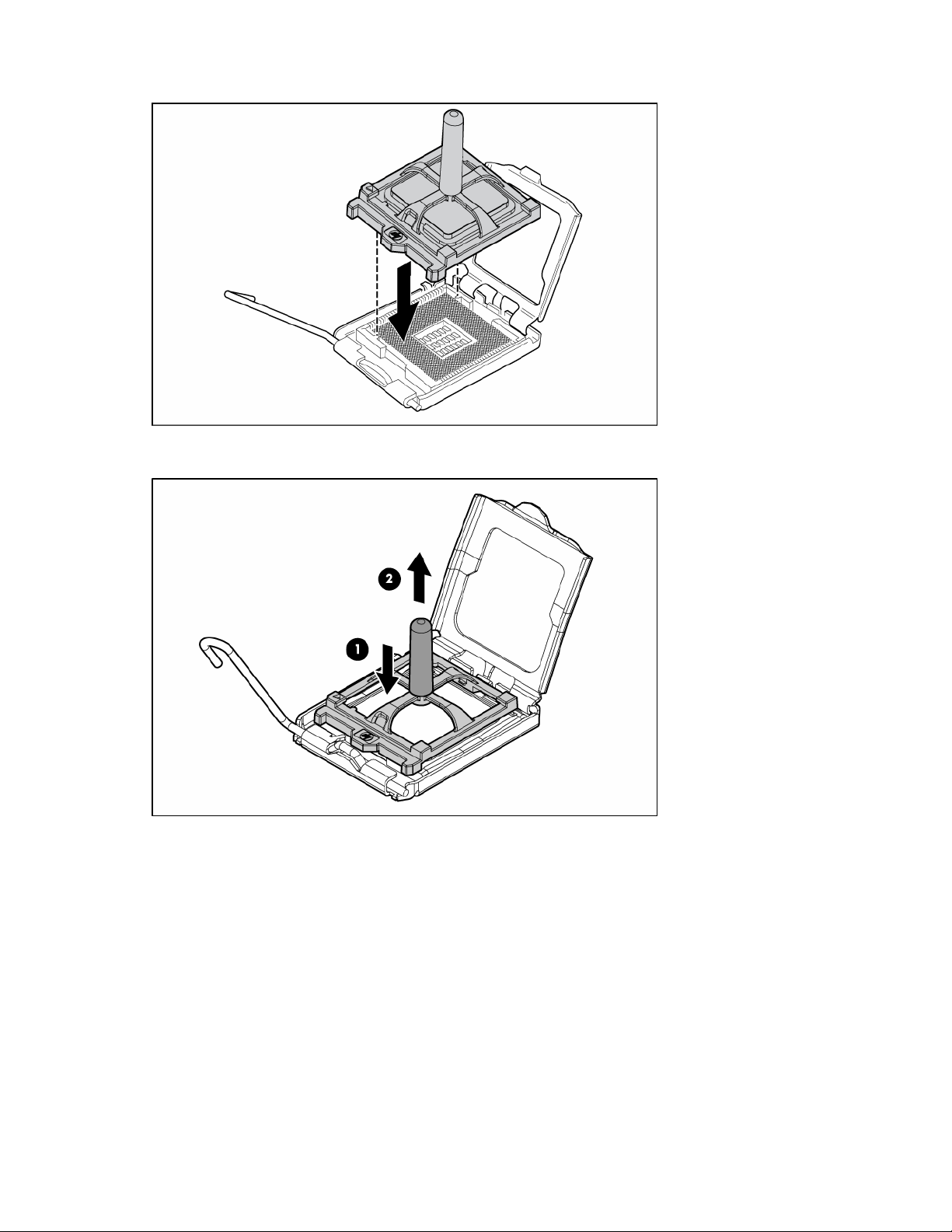
Alignez l’outil d’installation du processeur sur le connecteur et installez le processeur.
8.
9. Appuyez fermement jusqu’à ce que l’outil d’installation du processeur s’enclenche et se sépare
du processeur, puis retirez l’outil d’installation.
Installation des options matérielles 25
Page 26
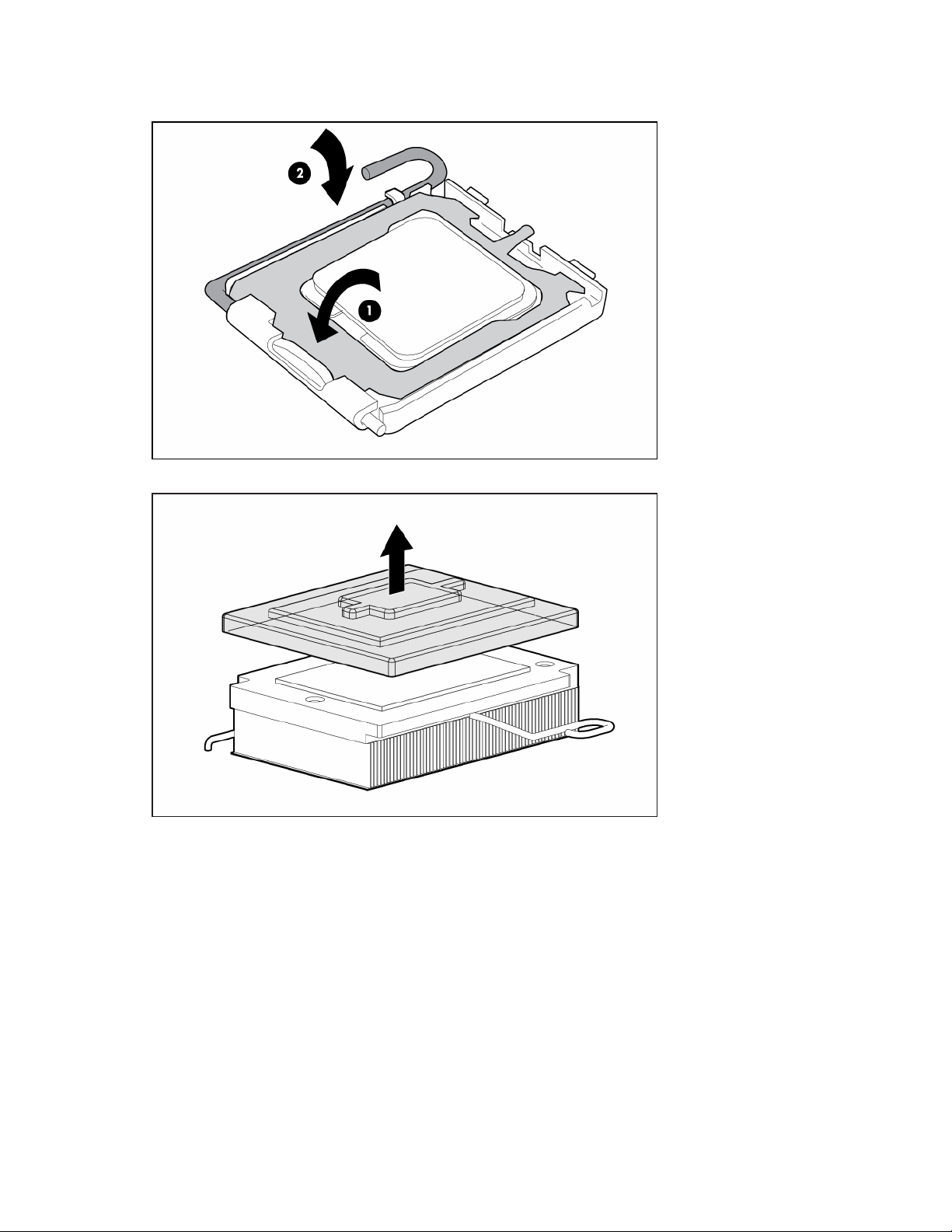
Fermez le loquet de verrouillage du processeur et le support de retenue du connecteur
10.
de processeur.
11. Retirez le capot de protection du dissipateur thermique.
12. Alignez les trous situés sur la face inférieure du dissipateur thermique avec les broches du module
de rétention du dissipateur.
Installation des options matérielles 26
Page 27
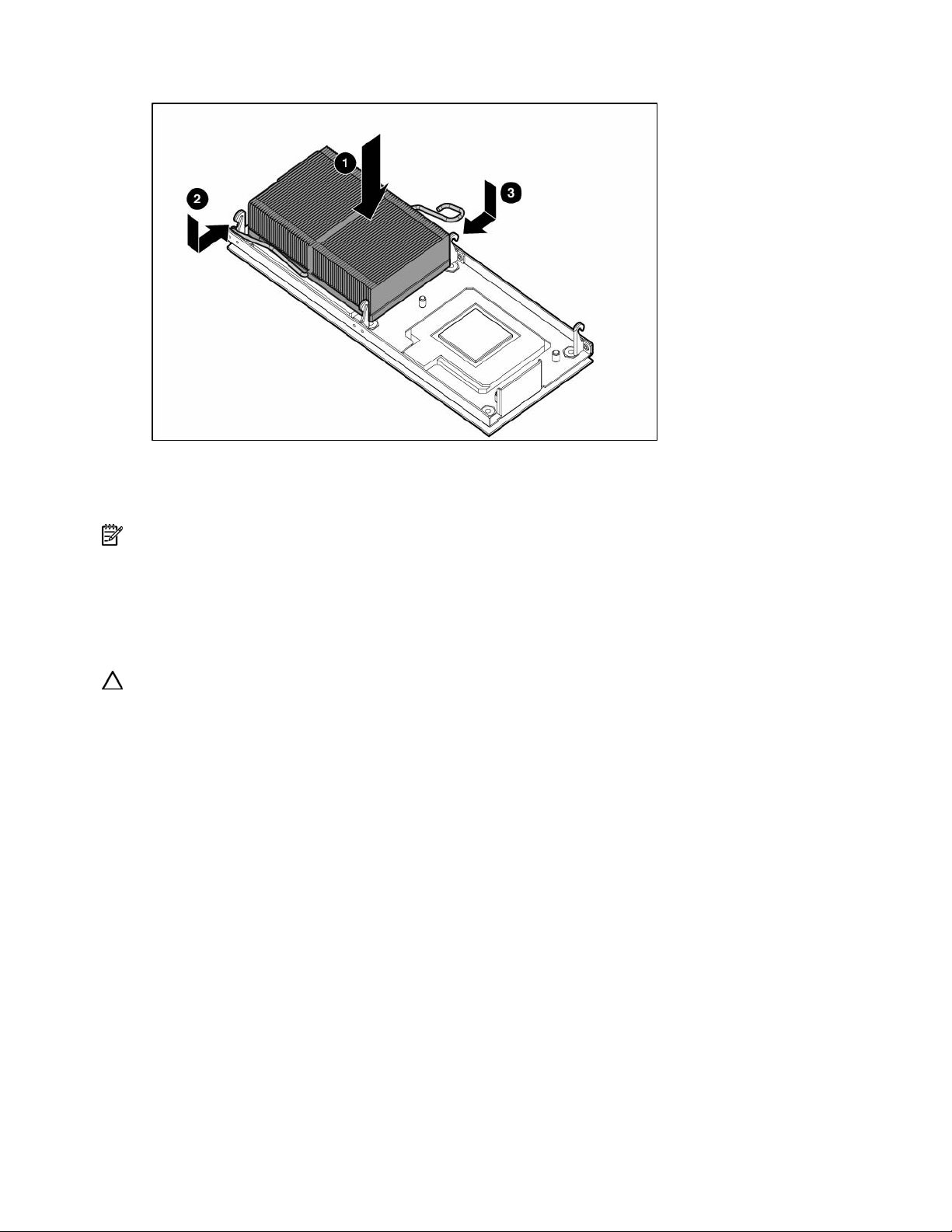
Installez le dissipateur thermique et fermez le loquet de verrouillage du dissipateur.
13.
14. Installez le panneau d’accès (page 17).
15. Installez la lame de serveur (« Installation d’une lame de serveur », page 20).
16. Mettez la lame de serveur sous tension (page 15).
REMARQUE : par défaut, la lame de serveur s’allume une fois l’installation terminée.
Mémoire (option)
La lame de serveur est fournie avec deux modules FBDIMM installés. Elle prend en charge une capacité
de mémoire de 32 Go.
ATTENTION : utilisez uniquement des modules FBDIMM HP. Les modules FBDIMM d’autres fabricants
Directives FBDIMM
risquent d’altérer gravement l’intégrité des données.
Respectez les directives suivantes pour l’installation de module FBDIMM :
• Les modules FBDIMM doivent être de type DDR2 SDRAM PC-5300 667 MHz.
• Les connecteurs FBDIMM situés dans un bloc mémoire doivent être alimentés.
• Les connecteurs FBDIMM situés dans un bloc mémoire doivent être identiques.
• Si la configuration comprend un module FBDIMM simple rangée et un module double rangée,
ce dernier doit être installé dans le bloc mémoire 1.
Installation des options matérielles 27
Page 28

Modules FBDIMM simple et double rangée
Les modules FBDIMM PC-3200 peuvent être de type simple rangée ou double rangée. Même s’il
n’est pas important de faire la distinction entre ces deux types, certaines configurations reposent
sur ces classifications.
Il existe des configurations nécessitant des modules FBDIMM simple et double rangée à des fins
d’optimisation des performances de l’architecture. Un module FBDIMM double rangée est semblable
à deux modules FBDIMM distincts sur le même module. Bien qu’il ne s’agisse que d’un module FBDIMM
unique, un module FBDIMM double rangée agit comme deux modules FBDIMM distincts. L’objectif des
modules FBDIMM double rangée est de fournir des modules FBDIMM de capacité plus élevée pour la
technologie FBDIMM actuelle. Si la technologie FBDIMM optimale permet d’utiliser des modules FBDIMM
simple rangée de 2 Go, un module FBDIMM double rangée utilisant la même technologie aurait une
capacité de 4 Go.
Installation de modules FBDIMM
1. Mettez la lame de serveur hors tension (page 16).
2. Retirez la lame de serveur (page 16).
3. Retirez le panneau d’accès (page 17).
4. Ouvrez les loquets de connecteur FBDIMM.
5. Installez le module FBDIMM.
Pour retirer les modules FBDIMM, inversez la procédure d’installation. Si nécessaire, retirez le déflecteur
d’air pour les connecteurs FBDIMM 1 et 2. Pour cela, reportez-vous aux instructions situées sur le
déflecteur d’air.
Installation des options matérielles 28
Page 29

Option de disque dur
La lame de serveur prend en charge jusqu’à deux disques durs SAS ou SATA SFF hot-plug.
ATTENTION : pour éviter un refroidissement inadéquat et tout dommage thermique, ne faites
pas fonctionner la lame de serveur ou le boîtier à moins que toutes les baies de disques durs et
de périphériques soient remplies avec un composant ou une découpe.
Pour installer le composant :
1. Retirez le cache du disque dur.
2. Ouvrez les loquets de blocage et préparez le disque dur pour l’installation.
Installation des options matérielles 29
Page 30

Installez le disque dur.
3.
4. Déterminez l’état du disque dur à l’aide des voyants du disque dur hot-plug. (« Combinaisons de
voyants de disque dur SAS ou SATA », page 9, « Voyants de disque dur SAS ou SATA », page 9)
5. Reprenez les opérations normales.
Installation de l’adaptateur réseau multifonctions
Pour installer le composant :
1. Sauvegardez toutes les données de la lame de serveur.
2. Mettez la lame de serveur hors tension (page 16).
3. Retirez la lame de serveur (page 16).
4. Retirez le panneau d’accès (page 17).
5. Installez l’adaptateur réseau multifonctions.
6. Installez le panneau d’accès (page 17).
Installation des options matérielles 30
Page 31

Installez la lame de serveur (« Installation d’une lame de serveur », page 20).
7.
8. Mettez la lame de serveur sous tension (page 15).
REMARQUE : par défaut, la lame de serveur s’allume une fois l’installation terminée.
Option de mezzanine Fibre Channel
Une mezzanine FC double port facultative permet de prendre en charge les fonctionnalités de mise
en grappe et de connexion SAN lorsqu’elle est utilisée avec des périphériques d’interconnexion qui
prennent en charge une connexion SAN. Pour plus d’informations sur la connectivité SAN,
reportez-vous à la section « Configuration SAN » (page 45).
Les lames de serveur qui utilisent les composants suivants prennent en charge la connectivité SAN :
• Mezzanine FC
• Lames de serveur p-Class pris en charge
• Périphériques d’interconnexion compatibles SAN
• Émetteur-récepteur SFP (inclus avec la mezzanine FC double port)
• Câbles optiques FC (non inclus)
• Logiciels SAN et associés pris en charge
Pour plus d’informations sur la configuration SAN pour la lame de serveur, reportez-vous aux documents
suivants:
• Fiches techniques spécifiques aux modèles situées sur la page Web des lames de serveur
HP ProLiant p-Class sur le site Web HP
(http://www.hp.com/products/servers/proliant-bl/p-class/info
• Documentation HP StorageWorks SAN située sur le site Web HP
(http://h18006.www1.hp.com/products/storageworks/san/documentation.html
• Site Web des systèmes de stockage HP BladeSystem p-Class
(http://www.hp.com/go/bladesystem/storage
)
)
)
Pour installer le composant :
1. Mettez la lame de serveur hors tension (page 16).
2. Retirez la lame de serveur (page 16).
3. Retirez le panneau d’accès (page 17).
4. Reportez-vous à l’étiquette située sur la mezzanine FC pour vérifier la compatibilité avec la lame de
serveur.
5. Alignez la mezzanine FC avec les connecteurs FC (« Composants internes », page 10).
Installation des options matérielles 31
Page 32

Installez la mezzanine FC.
6.
7. Raccordez le câble de la mezzanine FC au connecteur FC.
8. Installez le panneau d’accès (page 17).
9. Installez la lame de serveur (« Installation d’une lame de serveur », page 20).
10. Si vous souhaitez connecter la lame à un réseau SAN, installez l’une des options d’interconnexion
(« Options d’interconnexion », page 32).
Options d’interconnexion
Pour connecter la lame à un réseau SAN à l’aide de câbles optiques, vous devez installer un panneau de
raccordement RJ-45 2 ou un kit d’option d’interconnexion compatible SAN dans le boîtier de lame de
serveur.
Pour plus d’informations sur l’installation des kits d’option d’interconnexion, reportez-vous à la
documentation du kit :
• Pour plus d’informations sur l’installation des panneaux de raccordement, reportez-vous aux
Instructions d’installation du panneau de raccordement RJ-45 2).
• Pour plus d’informations sur l’installations des périphériques d’interconnexion, reportez-vous aux
instructions de configuration rapide du périphérique disponibles sur le site Web HP
(http://www.hp.com/go/bladesystem/interconnects
).
Option d’activation de cache d’écriture alimenté par pile HP Smart Array
L’option d’activation de cache d’écriture alimenté par pile (BBWC) fournit au système un moyen de
stocker et d’enregistrer les données en cas d’arrêt inattendu du système.
Pour installer le composant :
1. Mettez la lame de serveur hors tension (page 16).
2. Retirez la lame de serveur (page 16).
3. Retirez le panneau d’accès (page 17).
Installation des options matérielles 32
Page 33

Installez le cache d’écriture alimenté par pile.
4.
5. Raccordez le câble au module de mémoire cache.
6. Installez le panneau d’accès (page 17).
7. Installez la lame de serveur (« Installation d’une lame de serveur », page 20).
8. Mettez la lame de serveur sous tension (page 15).
REMARQUE : par défaut, la lame de serveur s’allume une fois l’installation terminée.
Installation des options matérielles 33
Page 34

Câblage d’E/S local
Cette section traite des rubriques suivantes :
Utilisation du câble d’E/S local................................................................................................................ 34
Administration en local à l’aide de iLO 2.................................................................................................. 34
Connexion locale de périphériques vidéo et USB à une lame de serveur ...................................................... 35
Utilisation du câble d’E/S local
Le câble d’E/S local permet à l’utilisateur d’effectuer sur la lame de serveur des procédures
d’administration, de configuration et de diagnostics de deux manières différentes :
• Connexion locale à l’interface iLO 2 de la lame de serveur
• Connexion des périphériques vidéo et USB directement à la lame de serveur
Administration en local à l’aide de iLO 2
Pour raccorder le câble d’E/S local à l’interface iLO 2, vous devez disposer des composants suivants :
• Un périphérique client avec connecteur RJ-45 Ethernet 10/100
• Un câble réseau avec connecteurs RJ-45
Pour connecter la lame de serveur à l’interface iLO 2 :
ATTENTION : ne raccordez pas le câble d’E/S local à un concentrateur lorsque vous connectez la lame
à ’interface iLO 2. Toutes les lames de serveur ont la même adresse IP via le port d’E/S. Si plusieurs lames
sont reliées à un concentrateur, elles ne pourront pas être différenciées sur le réseau.
1. Utilisez le câble réseau RJ-45 pour raccorder le périphérique client local au câble d’E/S local.
Câblage d’E/S local 34
Page 35

Reliez le câble d’E/S local au port d’E/S de la lame de serveur.
2.
ATTENTION : débranchez le câble d’E/S local lorsque vous ne l’utilisez pas. Le port et le connecteur
ne ournissent pas de connexion permanente. Les performances du connecteur iLO 2 situé à l’arrière se
détériorent lorsque le câble d’E/S local est connecté, même si le connecteur auquel le câble est raccordé
n’est pas utilisé.
ATTENTION : avant de débrancher le câble d’E/S local, respectez les règles suivantes :
• Fermez complètement la session iLO 2 en cours avant de débrancher le câble relié au port iLO 2.
Ne débranchez pas le câble d’E/S local lorsque le voyant d’UID clignote.
• Pressez toujours sur boutons de verrouillage situés sur le côté du connecteur de la lame de serveur
avant de débrancher le câble du port d’E/S. Si cette consigne est ignorée, cela risque d’endommager
le matériel.
Connexion locale de périphériques vidéo et USB à une lame de serveur
Vous pouvez utiliser le câble d’E/S local pour raccorder un moniteur et les périphériques USB suivants :
• Concentrateur USB
• Clavier USB
• Souris USB
• Unité de CD/DVD-ROM USB
• Unité de disquette USB
Accès à une lame de serveur via un périphérique KVM local
De nombreuses configurations sont possibles. Cette section présente deux configurations.
ATTENTION : débranchez le câble d’E/S local lorsque vous ne l’utilisez pas. Le port et le connecteur
ne fournissent pas de connexion permanente. Les performances du connecteur iLO 2 situé à l’arrière se
détériorent lorsque le câble d’E/S local est connecté, même si le connecteur auquel le câble est raccordé
n’est pas utilisé.
Câblage d’E/S local 35
Page 36

REMARQUE : cette configuration ne requiert aucun concentrateur USB. Pour connecter des périphériques
supplémentaires, utilisez un concentrateur USB.
1. Reliez le câble d’E/S local au port de la lame de serveur (« Administration en local à l’aide
de iLO 2 », page 34).
2. Connectez le connecteur vidéo à un moniteur.
3. Connectez une souris USB à un connecteur USB.
4. Connectez un clavier USB au deuxième connecteur USB.
Élément Description
1 Moniteur
2 Souris USB
3 Clavier USB
4 Câble d’E/S local
Accès aux périphériques multimédia locaux
Utilisez la configuration suivante lorsque vous configurez une lame de serveur ou chargez des mises
à jour et des correctifs logiciels depuis un CD-ROM (CD SmartStart, par exemple) ou une disquette.
ATTENTION : débranchez le câble d’E/S local lorsque vous ne l’utilisez pas. Le port et le connecteur
ne ournissent pas de connexion permanente. Les performances du connecteur iLO 2 situé à l’arrière se
détériorent lorsque le câble d’E/S local est connecté, même si le connecteur auquel le câble est raccordé
n’est pas utilisé.
1. Connectez le câble d’E/S local à la lame de serveur.
2. Connectez le connecteur vidéo à un moniteur.
3. Connectez un concentrateur USB à un connecteur USB.
4. Connectez les périphériques suivants au concentrateur USB :
• Unité de CD-ROM USB
• Clavier USB
• Souris USB
Câblage d’E/S local 36
Page 37

REMARQUE : utilisez un concentrateur USB lors de la connexion d’une unité de disquette USB et/ou d’une
unité de CD-ROM USB à la lame de serveur. Le concentrateur USB fournit des connexions supplémentaires.
Élément Description
1 Câble d’E/S local
2 Moniteur
3 Concentrateur USB
4 Unité de CD-ROM USB ou unité de disquette USB
5 Clavier USB
6 Souris USB
Câblage d’E/S local 37
Page 38

Configuration et utilitaires
Cette section traite des rubriques suivantes :
Outils de déploiement de lame de serveur................................................................................................. 38
Outils de configuration ........................................................................................................................... 46
Outils de supervision .............................................................................................................................. 49
Outils de diagnostic ............................................................................................................................... 51
Assistance à distance et outils d’analyse ................................................................................................... 52
Mise à jour constante du système............................................................................................................. 53
Outils de déploiement de lame de serveur
Drivers logiciels et composants supplémentaires
HP propose les composants logiciels supplémentaires suivants pour les lames de serveur :
• Driver Health and Wellness et afficheur IML
• Driver d’interface de gestion avancée iLO 2
• Service d’interface d’infrastructure de rack
Pour les utilisateurs de systèmes d’exploitation Microsoft® Windows®, ces éléments sont inclus dans le
pack de support ProLiant Support Pack pour Microsoft® Windows®, disponible à partir du site Web HP
(http://h18002.www1.hp.com/support/files/server/us/index.html
Les utilisateurs de systèmes d’exploitation Linux peuvent télécharger ces composants à partir du site
Web HP (http://www.hp.com/products/servers/linux
Pour plus d’informations sur l’utilisation de ces composants avec un système d’exploitation Linux, visitez
le ite Web HP (http://h18000.www1.hp.com/products/servers/linux/documentation.html
).
Gestion avancée des produits HP ProLiant p-Class
iLO 2 Advanced est un composant standard des lames de serveur ProLiant p-Class qui assure l’intégrité
de a lame et permet de la superviser aisément à distance. Ses fonctionnalités sont accessibles à partir
d’un périphérique client réseau à l’aide d’un navigateur Web pris en charge. En outre, iLO 2 Advanced
offre des fonctionnalités de clavier, de souris et de vidéo (texte et graphique) à une lame de serveur,
quel ue soit l’état du système d’exploitation hôte ou de la lame de serveur hôte.
Le système iLO 2 comprend un microprocesseur intelligent, une mémoire sécurisée et une interface
réseau édiée. Cette conception le rend indépendant de la lame de serveur hôte et de son système
d’exploitation. iLO 2 permet d’accéder à distance à tout client réseau autorisé, envoie des alertes
et ournit d’autres fonctionnalités de supervision de lame de serveur.
).
).
À l’aide d’un navigateur Web pris en charge, vous pouvez effectuer les tâches suivantes :
• Accéder à distance à la console de la lame de serveur hôte, notamment à tous les écrans
en ode exte et en mode graphique, et à toutes les commandes de clavier et de souris.
• Mettre la lame de serveur hôte sous et hors tension à distance ou la redémarrer.
Configuration et utilitaires 38
Page 39

Démarrer une lame de serveur hôte à distance sur une image de disquette virtuelle pour effectuer
•
une mise à niveau de la ROM ou pour installer un système d’exploitation.
• Envoyer des alertes à partir d’iLO 2 Advanced, quel que soit l’état de la lame de serveur hôte.
• Accéder aux fonctionnalités avancées de résolution des problèmes fournies par iLO 2 Advanced.
• Démarrer un navigateur Web, utiliser le système d’alerte SNMP et diagnostiquer la lame de
serveur vec HP SIM.
• Configurer des paramètres de compartiment IP statique pour les cartes réseau de supervision
iLO 2 dédiées sur chaque lame de serveur d’un boîtier pour un déploiement plus rapide.
La lame de serveur doit être correctement connectée pour assurer la connectivité iLO 2. Connectez-vous
à a lame de serveur en utilisant l’une des méthodes suivantes :
• Via un réseau existant (dans le rack) : cette méthode nécessite d’installer la lame de serveur dans
son boîtier et de lui affecter une adresse IP (manuellement ou via DHCP).
• Via le port d’E/S de la lame de serveur (dans le rack) : cette méthode nécessite de connecter le
câble d’E/S local au port d’E/S local et à un PC client. À l’aide de l’adresse IP fixe inscrite sur
l’étiquette du câble d’E/S et des informations d’accès initial à l’avant de la lame de serveur,
vous pouvez accéder à la lame de serveur avec la console distante iLO 2 Advanced.
L’onglet p-Class permet de contrôler des paramètres spécifiques du système HP BladeSystem. iLO 2 fournit
également l’état de type Web de la configuration HP BladeSystem.
Pour plus d’informations sur la fonctionnalité iLO 2 Advanced, consultez le Manuel de l’utilisateur
HP Integrated Lights-Out, disponible sur le site Web HP (http://www.hp.com/servers/lights-out
).
Déploiement PXE de type réseau
PXE est un composant de la spécification Intel® WfM. Le modèle PXE permet à la lame de serveur de
charger et d’exécuter un protocole NBP à partir d’un serveur PXE et d’exécuter une image préconfigurée.
L’image peut être une image de système d’exploitation créée par des utilitaires logiciels ou une image de
disquette d’amorçage. Cette fonctionnalité permet à un utilisateur de configurer une lame de serveur et
Présentation du déploiement
d’installer un système d’exploitation sur un réseau.
Lorsqu’un client PXE démarre, il obtient une adresse IP à partir d’un serveur DHCP. Le client obtient le nom
du protocole NBP à partir du serveur d’amorce approprié. Ensuite, le client utilise TFTP pour télécharger
le protocole NBP à partir du serveur d’amorce et exécute l’image.
Pour chaque lame de serveur à déployer, le serveur PXE doit être connecté à la carte réseau désignée
pour PXE. Le PXE par défaut de la lame de serveur fonctionne sur la première carte réseau, mais l’une
des eux cartes réseau peut être désignée pour PXE dans RBSU. Pour plus d’informations sur les
emplacements de connecteur de carte réseau sur les panneaux de raccordement RJ-45 et les
commutateurs d’interconnexion, reportez-vous à la documentation fournie avec la lame de serveur.
REMARQUE : la numération actuelle des cartes réseau est fonction de plusieurs facteurs, notamment
du ystème d’exploitation installé sur la lame de serveur.
Pour déployer un système d’exploitation vers plusieurs lames de serveur, installez un serveur de
déploiement PXE sur un réseau.
Configuration et utilitaires 39
Page 40

Infrastructure du déploiement
Pour établir une infrastructure de déploiement PXE de type réseau, veillez à disposer au minimum
du atériel et des logiciels suivants :
• PC client (poste de travail d’administration)
• Processeur XP AMD Athlon™ (700 MHz ou supérieur recommandé),
processeur 64 MD Athlon™, ou processeur Intel® Pentium® III ou supérieur
(700 MHz ou supérieur recommandé)
• 128 Mo de mémoire RAM
• Microsoft® Windows® 2000 Professionnel ou Microsoft® Windows® XP
• Microsoft® Internet Explorer version 5.5 ou ultérieure avec chiffrement 128 bits
• Carte réseau Ethernet avec connecteur 10/100 RJ-45
• Mise en réseau TCP/IP et une adresse IP compatible avec un des éléments suivants : l’adresse
du ort IP de diagnostic iLO ou une adresse IP statique ou attribuée par DHCP
• Unité de CD-ROM et/ou unité de disquette
• Version au choix de l’environnement d’exécution Java™ :
1.3.1_02
1.3.1_07
1.3.1_08
1.4.1 pour utilisateurs Windows® uniquement
1.4.2 pour utilisateurs Linux uniquement
Accédez aux versions de l’environnement d’exécution Java™ Runtime Environment sur le site
Web HP (http://java.sun.com/products/archive/index.html
• Serveur DHCP (attribution d’adresses IP)
• Processeur AMD Athlon™ XP (700 MHz ou supérieur recommandé), processeur 64 AMD
Athlon™ ou processeur Intel® Pentium® ou Pentium® II ou supérieur (200 MHz ou supérieur
recommandé)
• 64 Mo de mémoire RAM
• 64 Mo d’espace disque disponible
• Adaptateur réseau 10 Mb/s
• Serveur de déploiement PXE (stockage d’images d’amorçage)
• Processeur XP AMD Athlon™ (700 MHz ou supérieur recommandé), processeur 64
AMD Athlon™ ou processeur Intel® Pentium® III ou supérieur (500 MHz recommandé)
• 256 Mo de mémoire RAM
• Adaptateur réseau 10 Mb/s
• Unité de CD-ROM
• Serveur d’annuaire NFS (uniquement pour le déploiement Red Hat Linux)
• Red Hat Linux 7.2 installé
• Connexion réseau
• Unité de CD-ROM
• NFS installé
• 1.5 Go d’espace disque disponible
• Serveur d’annuaire Windows® (uniquement pour le déploiement Windows®)
• Windows® 2000 ou Windows® 2003 installé
).
Configuration et utilitaires 40
Page 41

Connexion réseau
•
• Unité de CD-ROM
• 1.5 Go d’espace disque disponible
• Mise en réseau TCP/IP et une adresse IP compatible avec un des éléments suivants : l’adresse
du ort IP de diagnostic iLO ou une adresse IP statique ou attribuée par DHCP
• Unité de CD-ROM et/ou unité de disquette
• Version au choix de l’environnement d’exécution Java™ :
1.3.1_02
1.3.1_07
1.3.1_08
1.4.1 pour utilisateurs Windows® uniquement
1.4.2 pour utilisateurs Linux uniquement
Accédez aux versions de l’environnement d’exécution Java™ Runtime Environment sur le site
Web HP (http://java.sun.com/products/archive/index.html
• Serveur réseau avec un système d’exploitation installé
Configuration IP statique
).
La configuration IP statique, mise en œuvre à l’aide des nouveaux paramètres de configuration IP statique
disponibles dans l’onglet BL p-Class, facilite le déploiement initial d’un boîtier complet, ou le déploiement
ultérieur des lames d’un boîtier existant. Même si la méthode préconisée pour l’affectation d’adresses IP
à chaque iLO de lame de serveur consiste à utiliser DHCP et DNS, ces protocoles ne sont pas toujours
disponibles sur des réseaux autres que de production.
La configuration IP statique automatise la première étape du déploiement de lames BL p-Class, en activant
le processeur de supervision iLO 2 dans chaque connecteur de lame afin d’obtenir une adresse IP
prédéfinie sans utiliser DHCP. iLO 2 est immédiatement accessible pour le déploiement de serveurs
à ’aide de Virtual Media (Support virtuel) et d’autres fonctions d’administration à distance.
La configuration IP statique utilise le mode d’adressage Static IP Bay Configuration (Configuration IP
statique), qui permet d’affecter des adresses IP à chaque iLO selon l’emplacement des connecteurs dans
le boîtier de serveur respectif. En affectant un jeu d’adresses IP au boîtier, vous bénéficiez des avantages
d’une configuration IP statique, sans qu’il soit nécessaire de configurer chaque iLO 2 localement.
La configuration IP statique de iLO 2 offre les avantages suivants :
• Pas de coûts associés à une infrastructure DHCP assurant la prise en charge de l’environnement de
lames de serveur
• Configuration plus aisée avec génération automatique des adresses iLO 2 pour tout ou partie des
compartiments sélectionnés
Pour plus d’informations sur les configurations iLO, reportez-vous au Manuel de l’utilisateur HP Integrated
Lights-Out, disponible sur le CD Documentation ou sur le site Web HP
(http://www.hp.com/servers/lights-out
).
Méthodes de déploiement
Quatre méthodes de déploiement principales sont prises en charge :
IMPORTANT : pour déployer une lame de serveur sans pack RDP, créez une disquette amorçable ou une
image de disquette amorçable.
• Déploiement PXE (page 42)
• Déploiement de CD-ROM (page 43)
Configuration et utilitaires 41
Page 42

Déploiement d’image de disquette (page 44)
•
• Configuration SAN (page 45)
Déploiement PXE
PXE permet à la lame de serveur de charger une image sur le réseau à partir d’un serveur PXE, puis de
l’exécuter en mémoire. La première carte réseau sur la lame de serveur est la carte d’amorçage PXE par
défaut, mais toute carte réseau peut être configurée pour démarrer PXE. Pour plus d’informations,
reportez-vous à la section « Déploiement PXE de type réseau » (page 39).
REMARQUE : la numération actuelle des cartes réseau est fonction de plusieurs facteurs, notamment du
système d’exploitation installé sur la lame de serveur.
HP recommande d’utiliser une des méthodes suivantes pour le déploiement PXE :
• Pack RDP HP ProLiant Essentials (« HP ProLiant Essentials RDP (Rapid Deployment Pack) », page 42)
• Boîte à outils SmartStart Scripting (page 42)
Plusieurs outils de déploiement PXE tiers sont disponibles pour Windows® et Linux. Pour plus
d’informations, consultez le site Web HP
(ftp://ftp.compaq.com/pub/products/servers/management/pxe_wp.pdf
HP ProLiant Essentials RDP (Rapid Deployment Pack)
).
REMARQUE : pour déployer des lames de serveur dans un boîtier de lame de serveur existant, utilisez
toujours la version la plus récente du logiciel RDP disponible sur le site Web HP
(http://www.hp.com/servers/rdp
).
Le logiciel RDP est la méthode préférée pour des déploiements de serveur rapides et à haut volume.
Il ntègre deux puissants produits : Altiris Deployement Solution et le module HP ProLiant Integration.
L’interface utilisateur graphique intuitive de la console Altiris Deployment Solution fournit des opérations
simplifiées de type pointer-cliquer et glisser-déplacer, qui permettent de déployer des serveurs cibles,
y ompris des lames de serveur, à distance. Elle permet de réaliser des fonctions d’imagerie ou de script,
ainsi que de gérer des images logicielles.
Pour plus d’informations sur le pack RDP, reportez-vous au CD HP ProLiant Essentials Rapid Deployment
Pack ou consultez le site Web HP (http://www.hp.com/servers/rdp
).
Boîte à outils SmartStart Scripting
La boîte à outils SmartStart Scripting est un produit de déploiement de serveur qui délivre une installation
automatisée sans assistance pour les déploiements de serveur à haut volume. Elle est conçue pour prendre
en charge les serveurs ProLiant BL, ML et DL. La boîte à outils inclut un ensemble modulaire d’utilitaires et
de documents importants qui décrivent comment appliquer ces nouveaux outils pour construire un
processus de déploiement automatisé de serveur.
En utilisant la technologie SmartStart, la boîte à outils fournit un moyen souple pour créer des scripts de
configuration de serveur standard. Ces scripts sont utilisés pour automatiser un nombre important des
étapes manuelles du processus de configuration de serveur. Ce processus de configuration de serveur
automatisé réduit le temps de déploiement de chaque serveur, permettant ainsi de dimensionner
rapidement des déploiements de serveur à haut volume.
Pour plus d’informations et pour télécharger la boîte à outils SmartStart Scripting, consultez le site
Web HP (http://www.hp.com/servers/sstoolkit
).
Configuration et utilitaires 42
Page 43

Déploiement de CD-ROM
Le déploiement de CD-ROM implique l’utilisation d’un CD amorçable qui exécute des scripts pour
configurer le matériel et installer le système d’exploitation. Une fois le système d’exploitation configuré,
la ame de serveur peut accéder au réseau pour repérer les scripts et fichiers requis pour le déploiement.
Avant de commencer le déploiement, connectez la lame de serveur au réseau à l’aide de l’une des
méthodes suivantes :
• Via un réseau existant (dans le rack) : cette méthode nécessite d’installer la lame de serveur dans
son boîtier et de lui affecter une adresse IP (manuellement ou via DHCP).
• Via un réseau existant (hors du rack avec une station de diagnostic) : cette méthode nécessite
d’alimenter la lame de serveur à l’aide de la station de diagnostic et de la connecter à un réseau
existant via un concentrateur. Le serveur DHCP sur le réseau affecte l’adresse IP.
Il existe d’autres méthodes de connexion de lame de serveur, mais elles n’offrent pas l’accès au réseau
nécessaire pour le déploiement. Pour plus d’informations, reportez-vous à la section « Gestion avancée
des produits HP ProLiant p-Class » (page 38).
REMARQUE : pour plus d’informations sur les configurations matérielles et de câblage, reportez-vous aux
documents livrés avec le boîtier de lame de serveur ou la station de diagnostic.
Deux méthodes sont disponibles pour le déploiement de CD-ROM :
• CD-ROM virtuel iLO (page 43)
• CD-ROM USB (page 43)
CD-ROM virtuel iLO
Pour effectuer un déploiement avec un CD d’amorçage :
1. Effectuez l’une des opérations suivantes :
• Insérez le CD d’amorçage dans l’unité du PC client qui utilise la console distante iLO 2.
• Utilisez iLO 2 pour créer un fichier image du CD d’amorçage.
• Copiez l’image du CD d’amorçage vers un emplacement sur le réseau ou sur le disque dur du
PC client.
2. Accédez à distance à la lame de serveur via iLO 2. Reportez-vous à la section « Gestion avancée
des produits HP ProLiant p-Class » (page 38).
3. Cliquez sur l’onglet Virtual Devices (Périphériques virtuels).
4. Sélectionnez Virtual Media (Support virtuel).
5. Utilisez l’applet Virtual Media pour sélectionner le fichier image ou le CD local et connecter le CD
virtuel à la lame de serveur.
6. Utilisez la fonction d’interrupteur de tension virtuel iLO 2 pour redémarrer la lame de serveur.
7. Une fois la lame de serveur démarrée, suivez la procédure d’installation réseau normale du système
d’exploitation.
CD-ROM USB
Cette méthode utilise SmartStart pour faciliter le chargement du système d’exploitation. Toutefois,
SmartStart permet également de charger manuellement le système d’exploitation et les drivers.
Pour effectuer un déploiement avec un CD d’amorçage :
1. Utilisez le câble d’E/S local pour connecter une unité de CD-ROM USB à la lame de serveur.
Reportez-vous à la section « Connexion locale de périphériques vidéo et USB à une lame de
serveur » (page 35).
2. Insérez le CD d’amorçage dans l’unité de CD-ROM USB.
Configuration et utilitaires 43
Page 44

Redémarrez la lame de serveur.
3.
4. Une fois la lame de serveur démarrée, suivez la procédure d’installation normale d’un système
d’exploitation.
Windows Server™ 2003 ne peut pas être installé à partir d’un lecteur de CD-ROM USB branché au
câble d’E/S local si ce lecteur est complètement vide (aucune partition définie). Pour installer Windows
Server™ 2003, procédez de l’une des matières suivantes :
• Créez une partition sur le disque dur sur lequel Windows Server™ 2003 doit être chargé.
• Utilisez le CD SmartStart version 7.0 ou ultérieure.
• Utilisez le logiciel Rapid Deployment Pack.
Déploiement d’image de disquette
Pour effectuer un déploiement avec une image de disquette, l’utilisateur crée une disquette d’amorçage
réseau de type DOS qui exécute un script. Ce script configure le matériel et installe le système
d’exploitation. La disquette permet à la lame de serveur d’accéder aux fichiers et scripts de déploiement
requis sur le réseau.
Cette méthode implique une infrastructure de déploiement qui peut inclure un poste de travail
d’administrateur, un serveur PXE, un partage de fichiers Microsoft® Windows® ou un partage de fichiers
Linux. Pour plus d’informations, reportez-vous à la section « Infrastructure du déploiement » (page 40).
Avant de commencer le déploiement, connectez la lame de serveur au réseau à l’aide de l’une des
méthodes suivantes :
• Via un réseau existant (dans le rack) : cette méthode nécessite d’installer la lame de serveur dans
son boîtier et de lui affecter une adresse IP (manuellement ou via DHCP).
• Via un réseau existant (hors du rack avec une station de diagnostic) : cette méthode nécessite
d’alimenter la lame de serveur à l’aide de la station de diagnostic et de la connecter à un réseau
existant via un concentrateur. Le serveur DHCP sur le réseau affecte l’adresse IP.
Il existe d’autres méthodes de connexion de lame de serveur, mais elles n’offrent pas l’accès au réseau
nécessaire pour le déploiement. Pour plus d’informations, reportez-vous à la section « Gestion avancée
des produits HP ProLiant p-Class » (page 38).
REMARQUE : pour plus d’informations sur les configurations matérielles et de câblage, reportez-vous aux
documents livrés avec le boîtier de lame de serveur ou la station de diagnostic.
Deux méthodes sont disponibles pour le déploiement d’image de disquette :
• Disquette virtuelle iLO (page 45)
• PXE (« Déploiement PXE », page 42)
Création d’une disquette d’amorçage
La boîte à outils SmartStart Scripting fournit les outils et les informations nécessaires pour la création d’une
disquette d’amorçage. Pour plus d’informations, reportez-vous au SmartStart Scripting Toolkit User Guide
(Manuel de l’utilisateur de la boîte à outils SmartStart Scripting) et téléchargez la dernière version du
logiciel à partir du site Web HP (http://www.hp.com/servers/sstoolkit
Une autre méthode consiste à configurer manuellement le matériel avec l’utilitaire RBSU et la console
distante iLO 2. Grâce à cette méthode, le disque est plus générique et s’intègre à un processus
d’installation de système d’exploitation réseau existant. Pour plus d’informations, reportez-vous à la
section « Gestion avancée des produits HP ProLiant p-Class » (page 38).
Pour fonctionner correctement, la lame de serveur doit être dotée d’un système d’exploitation pris en
charge. Pour obtenir les informations les plus récentes sur les systèmes d’exploitation pris en charge,
consultez le site Web HP (http://www.hp.com/go/support
).
).
Configuration et utilitaires 44
Page 45

Disquette virtuelle iLO
Pour effectuer un déploiement avec une disquette d’amorçage :
1. Effectuez l’une des opérations suivantes :
• Insérez la disquette d’amorçage dans l’unité du PC client qui utilise la console distante iLO 2.
• Utilisez iLO 2 pour créer un fichier image de la disquette d’amorçage.
• Copiez l’image de la disquette d’amorçage vers un emplacement sur le réseau ou sur le disque
dur du PC client.
2. Accédez à distance à la lame de serveur via iLO 2. Reportez-vous à la section « Gestion avancée
des produits HP ProLiant p-Class » (page 38).
3. Cliquez sur l’onglet Virtual Devices (Périphériques virtuels).
4. Sélectionnez Virtual Media (Support virtuel).
5. Utilisez l’applet Virtual Media pour sélectionner le fichier image ou la disquette locale et connecter
le CD virtuel à la lame de serveur.
6. Utilisez la fonction d’interrupteur de tension virtuel iLO 2 pour redémarrer la lame de serveur.
7. Une fois la lame de serveur démarrée, suivez la procédure d’installation réseau normale du système
d’exploitation.
Configuration SAN
La lame de serveur fournit une prise en charge FC pour les implémentations SAN. Cette solution utilise
une option FCA qui propose une connectivité SAN redondante et une optimisation pour les produits
HP torageWorks. La lame de serveur est également compatible avec certains produits SAN tiers. Pour
plus d’informations, reportez-vous à la documentation livrée avec l’option FCA.
Pour obtenir une connectivité SAN optimale, respectez les règles suivantes :
• L’option FCA est correctement installée dans la lame de serveur. Reportez-vous à la documentation
livrée avec l’option FCA.
• Une interconnexion compatible FC est installée dans le boîtier. Reportez-vous à la documentation
livrée avec l’option d’interconnexion.
• Le microprogramme du module de gestion du boîtier de lame de serveur est à jour. Visitez le site
Web d’assistance aux entreprises HP (http://www.hp.com/support
• La lame de serveur est correctement câblée à un réseau SAN pris en charge.
• Les drivers de stockage SAN sont chargés. Reportez-vous aux documents techniques concernant la
prise en charge et au site Web HP (http://www.hp.com/servers/rdp
).
).
Pour plus d’informations sur la configuration SAN pour la lame de serveur, reportez-vous au manuel
HP torageWorks SAN Design Reference Guide (Manuel de référence de conception SAN HP
StorageWorks), disponible sur le site Web HP
(http://h18000.www1.hp.com/products/storageworks/san/documentation.html
).
Configuration et utilitaires 45
Page 46

Outils de configuration
Logiciel SmartStart
SmartStart est un ensemble de logiciels qui optimise l’installation sur un seul serveur, et vous permet ainsi
de déployer votre configuration de serveur de manière simple et uniforme. SmartStart a été testé sur de
nombreux serveurs ProLiant et fournit donc des configurations fiables et éprouvées.
SmartStart simplifie le processus de déploiement en exécutant une vaste gamme d’opérations de
configuration, notamment :
• Configuration du matériel à l’aide d’utilitaires de configuration intégrés, tels que RBSU et ORCA
• Préparation du système pour l’installation des versions « commerciales » des principaux systèmes
d’exploitation
• Installation automatique de drivers de serveur, d’agents de supervision et d’utilitaires optimisés lors
de chaque installation assistée
• Test du matériel du serveur à l’aide de l’utilitaire Insight Diagnostics (« HP Insight Diagnostics »,
page 51
• Installation de drivers logiciels directement à partir du CD. Pour les systèmes dotés d’une connexion
Internet, le menu Autorun (Exécution automatique) de SmartStart permet d’accéder à la liste complète
des logiciels système ProLiant.
• Accès aux utilitaires Array Configuration Utility (page 48), Array Diagnostic Utility et Erase Utility
)
SmartStart est inclus dans le pack HP ProLiant Essentials Foundation. Pour plus d’informations sur le
logiciel SmartStart, reportez-vous au pack HP ProLiant Essentials Foundation ou consultez le site Web HP
(http://www.hp.com/servers/smartstart
).
Utilitaire HP ROM-Based Setup Utility
RBSU, un utilitaire de configuration intégré, remplit de nombreuses fonctions de configuration
notamment :
• Configuration des périphériques système et des options installées
• Affichage des informations système
• Sélection du contrôleur d’amorçage principal
• Configuration d’options de mémoire
• Sélection de la langue
Pour plus d’informations sur l’utilitaire RBSU, reportez-vous au Manuel de l’utilisateur pour HP ROM-Based
Setup Utility, disponible sur le CD Documentation ou le site Web HP
(http://www.hp.com/servers/smartstart
Emploi de l’utilitaire RBSU
À la première mise sous tension de la lame de serveur, le système vous invite à accéder à l’utilitaire RBSU
et à sélectionner une langue. Les paramètres de configuration par défaut sont définis à ce stade et
peuvent être modifiés ultérieurement. La plupart des fonctionnalités de l’utilitaire RBSU ne sont pas
nécessaires pour configurer la lame de serveur.
).
Pour naviguer dans RBSU, utilisez les touches suivantes :
• Pour accéder à RBSU, appuyez la touche F9 pendant la mise sous tension, à l’apparition du
message dans l’angle supérieur droit de l’écran.
• Pour naviguer dans les menus, utilisez les touches fléchées.
• Pour effectuer des sélections, appuyez sur la touche Entrée.
Configuration et utilitaires 46
Page 47

IMPORTANT : l’utilitaire RBSU enregistre automatiquement les paramètres lorsque vous appuyez sur la
touche Entrée. Aucun message de confirmation des paramètres ne s’affiche avant la sortie de l’utilitaire.
Pour modifier un paramètre sélectionné, vous devez au préalable sélectionner un autre paramètre, puis
appuyer sur la touche Entrée.
Processus de configuration automatique
Le processus de configuration automatique s’exécute automatiquement lorsque vous démarrez le serveur
pour la première fois. Pendant la séquence de mise sous tension, la ROM système configure
automatiquement le système complet sans aucune intervention de l’utilisateur. Lors de ce processus,
l’utilitaire ORCA (Option ROM Configuration for Arrays), dans la plupart des cas, configure
automatiquement le module RAID à un paramètre défini par défaut, basé sur le nombre d’unités
connectées au serveur.
REMARQUE : le serveur peut ne pas prendre en charge tous les exemples suivants.
REMARQUE : si l’unité d’amorçage n’est pas vide ou que des données ont déjà été écrites dessus, ORCA
ne configure pas automatiquement le module RAID. Vous devez l’exécuter pour configurer les paramètres
RAID.
Unités installées Unités utilisées Niveau RAID
1 1 RAID 0
2 2 RAID 1
3, 4, 5 ou 6 3, 4, 5 ou 6 RAID 5
Plus de 6 0 Aucun
Pour modifier les paramètres par défaut de l’utilitaire ORCA et ceux du processus de configuration
automatique, appuyez sur la touche F8 lorsque le système vous y invite.
Par défaut, la langue définie par le processus de configuration automatique est l’anglais. Pour modifier
les paramètres par défaut du processus de configuration automatique (par exemple ceux concernant la
langue, le système d’exploitation et le contrôleur d’amorçage principal), exécutez l’utilitaire RBSU en
appuyant sur la touche F9 lorsque le système vous y invite. Après avoir sélectionné les paramètres,
quittez l’utilitaire RBSU et autorisez le serveur à redémarrer automatiquement.
Pour plus d’informations sur l’utilitaire RBSU, reportez-vous au Manuel de l’utilisateur pour HP ROM-Based
Setup Utility, disponible sur le CD Documentation ou le site Web HP
(http://www.hp.com/servers/smartstart
Options d’amorçage
Une fois le processus de configuration automatique terminé, ou après le redémarrage du serveur après
avoir quitté l’utilitaire RBSU, la séquence de l’auto-test de mise sous tension (POST) s’exécute et l’écran
d’option d’amorçage s’affiche. Cet écran s’affiche pendant quelques secondes, puis le système tente de
redémarrer à partir d’une disquette, d’un CD ou d’un disque dur. À ce moment, le menu à l’écran permet
d’installer un système d’exploitation ou d’apporter des modifications à la configuration du serveur dans
l’utilitaire RBSU.
Console série BIOS
La console série BIOS permet de configurer le port série pour afficher les messages d’erreur POST, et de
lancer l’utilitaire RBSU à distance via une connexion série au port COM du serveur. Un clavier et une
souris ne sont pas nécessaires sur le serveur qui est configuré à distance.
).
Configuration et utilitaires 47
Page 48

Pour plus d’informations sur la console série BIOS, reportez-vous au BIOS Serial Console User Guide
(Manuel de l’utilisateur de la console série BIOS), disponible sur le CD Documentation ou sur le site
Web HP (http://www.hp.com/servers/smartstart
).
Array Configuration Utility (Utilitaire de configuration de module RAID)
ACU est un utilitaire de type navigateur doté des fonctionnalités suivantes :
• Il s’exécute en tant qu’application locale ou service distant.
• Il prend en charge l’extension de capacité RAID en ligne, l’extension de capacité des unités
logiques, l’affectation des unités de secours en ligne et la migration de niveau RAID et de
taille de stripe.
• Il propose, pour les systèmes non configurés, une configuration optimale.
• Il fournit différents modes de fonctionnement, ce qui permet une configuration plus rapide
et un meilleur contrôle des options de configuration.
• Il reste disponible tant que le serveur est allumé.
• Il affiche à l’écran des conseils concernant chaque étape d’une procédure de configuration.
Pour bénéficier d’un niveau de performance optimal, vous devez utiliser, au minimum, une résolution
d’affichage de 800 x 600 en 256 couleurs. Internet Explorer 5.5 (avec Service Pack 1) ou ultérieur doit
être installé sur les serveurs qui exécutent les systèmes d’exploitation Microsoft®. Pour plus d’informations
concernant le navigateur et la prise en charge des serveurs Linux, reportez-vous au fichier README.TXT.
Pour plus d’informations, reportez-vous au Manuel de référence de configuration des modules RAID sur
les contrôleurs HP Smart Array, disponible sur le CD Documentation ou sur le site Web HP
(http://www.hp.com
).
Option ROM Configuration for Arrays (Configuration de la mémoire morte pour les modules RAID)
Avant d’installer un système d’exploitation, vous pouvez employer l’utilitaire ORCA pour créer la première
unité logique, affecter des niveaux RAID et définir les configurations de mémoire de secours en ligne.
L’utilitaire prend également en charge les fonctions suivantes :
• Reconfiguration d’une ou de plusieurs unités logiques
• Affichage de la configuration d’unité logique courante
• Suppression d’une configuration d’unité logique
• Configuration du contrôleur comme contrôleur d’amorçage
Si vous n’employez pas l’utilitaire, ORCA emploie par défaut la configuration standard.
Pour plus d’informations sur la configuration du contrôleur de module RAID, reportez-vous au manuel
de ’utilisateur du contrôleur.
Pour plus d’informations sur les configurations par défaut utilisées par ORCA, reportez-vous au Manuel
de ’utilisateur pour HP ROM-Based Setup Utility, disponible sur le CD Documentation.
Nouvelle saisie du numéro de série du serveur et de l’ID produit
Après le remplacement de la carte mère, vous devez ressaisir le numéro de série et l’ID produit du
serveur.
1. Pendant la séquence de démarrage du serveur, appuyez sur la touche F9 pour accéder
à ’utilitaire BSU.
2. Sélectionnez le menu System Options (Options système).
Configuration et utilitaires 48
Page 49

Sélectionnez Serial Number (Numéro de série). L’avertissement suivant s’affiche :
3.
WARNING! WARNING! WARNING! The serial number is loaded into the system
during the manufacturing process and should NOT be modified. This
option should only be used by qualified service personnel. This value
should always match the serial number sticker located on the chassis.
(Avertissement ! Le numéro de série est chargé dans le système lors de
la fabrication et ne doit PAS être modifié. Cette option ne doit être
utilisée QUE par un technicien qualifié. Cette valeur doit toujours
correspondre à celle indiquée sur l’étiquette du numéro de série
apposée sur le châssis.)
4. Appuyez sur la touche Entrée pour effacer l’avertissement.
5. Entrez le numéro de série et appuyez sur la touche Entrée.
6. Sélectionnez Product ID (ID produit).
7. Entrez l’ID produit et appuyez sur la touche Entrée.
8. Appuyez sur la touche Échap pour fermer le menu.
9. Appuyez sur la touche Échap pour quitter RBSU.
10. Appuyez sur la touche F10 pour confirmer la fermeture de l’utilitaire RBSU. Le serveur redémarre
automatiquement.
Outils de supervision
Automatic Server Recovery (Redémarrage automatique du serveur)
ASR est une fonctionnalité qui provoque le redémarrage du système en cas d’erreur grave du système
d’exploitation, telle que l’écran bleu, ABEND ou panique. Un compteur de contrôle, le compteur ASR,
démarre lorsque le driver System Management, également connu sous le nom de driver d’état, est
chargé. Lorsque le système d’exploitation fonctionne correctement, le système réinitialise périodiquement
le compteur. En revanche, si le système d’exploitation tombe en panne, le compteur expire et redémarre
le serveur.
ASR augmente le temps de disponibilité du serveur en le redémarrant dans un délai spécifié, après le
blocage ou l’arrêt du système. Parallèlement, la console HP SIM vous signale qu’ASR a redémarré le
système en envoyant un message au numéro de pager spécifié. Vous pouvez désactiver ASR à l’aide
Utilitaire ROMPaq
de a console HP SIM ou de l’utilitaire RBSU.
La réécriture de la ROM permet de mettre à niveau les microprogrammes (BIOS) avec les utilitaires
ROMPaq Système ou Option. Pour mettre à niveau les BIOS, insérez une disquette ROMPaq dans
l’unité de disquette et réinitialisez le système.
L’utilitaire ROMPaq vérifie le système et propose un choix de révisions de ROM disponibles, s’il en
existe plusieurs. Cette procédure est la même pour les utilitaires ROMPaq Système et Option.
Pour plus d’informations sur l’utilitaire ROMPaq, consultez le site Web HP
(http://www.hp.com/servers/manage
).
Configuration et utilitaires 49
Page 50

Technologie Integrated Lights-Out 2
Le sous-système iLO 2 est un composant standard de certains serveurs ProLiant qui permet de superviser
facilement les serveurs et leur état à distance. Il comprend un microprocesseur intelligent, une mémoire
sécurisée et une interface réseau dédiée. Cette conception permet à iLO 2 d’être indépendant du serveur
hôte et de son système d’exploitation. Le sous-système iLO 2 fournit un accès à distance aux clients réseau
autorisés, envoie des alertes et offre d’autres fonctions de supervision de serveur.
iLO 2 permet d’exécuter les fonctions suivantes :
• Mise sous/hors tension ou redémarrage du serveur hôte à distance
• Envoi d’alertes à partir d’iLO 2, quel que soit l’état du serveur hôte
• Accès à des fonctionnalités avancées de résolution des problèmes via l’interface iLO 2
• Diagnostic de iLO 2 à l’aide de HP SIM via un navigateur Web et les alertes SNMP
Pour plus d’informations sur les fonctions du sous-système iLO 2, reportez-vous à la documentation
correspondante sur le CD ou au site Web HP (http://www.hp.com/servers/lights-out
HP SIM (Systems Insight Manager)
HP SIM est une application Web permettant aux administrateurs système d’effectuer à distance des tâches
administratives courantes à l’aide d’un navigateur Web. Cette application fournit des fonctionnalités de
supervision permettant de consolider et d’intégrer les données générées par les périphériques HP et de
fabricants tiers.
).
IMPORTANT : vous devez installer et utiliser HP SIM pour bénéficier de la garantie préventive sur les
processeurs, les disques durs SAS et SCSI et les modules de mémoire.
Pour plus d’informations, reportez-vous au CD Management inclus dans le pack HP ProLiant Essentials
Foundation ou consultez le site Web HP SIM (http://www.hp.com/go/hpsim
).
Agents de supervision
Les agents de supervision fournissent toutes les informations nécessaires à la supervision des pannes, des
performances et des configurations. Ils facilitent la supervision du serveur à l’aide du logiciel HP SIM, et
des plates-formes de supervision SNMP de fabricants tiers. Ils sont installés lors de chaque installation
assistée SmartStart ou peuvent l’être à l’aide de HP PSP. La page d’accueil Systems Management
(Supervision du système) indique l’état et l’accès direct aux informations approfondies relatives au soussystème, en accédant aux données transmises par les agents de supervision. Pour plus d’informations,
reportez-vous au CD Management inclus dans le pack HP ProLiant Essentials Foundation ou consultez le
site Web HP (http://www.hp.com/servers/manage
).
Prise en charge de la ROM redondante
Le serveur permet de mettre à niveau ou de configurer la mémoire ROM en toute sécurité grâce à la prise
en charge de la ROM redondante. Le serveur est équipé d’une mémoire ROM de 4 Mo qui se comporte
comme deux mémoires ROM indépendantes de 2 Mo chacune. Dans l’implémentation standard, une
partie de la ROM contient la version de la ROM la plus récente, tandis que l’autre contient une version
de auvegarde.
REMARQUE : le serveur est livré avec la même version programmée sur chaque côté de la ROM.
Configuration et utilitaires 50
Page 51

Avantages de la sécurité
Lorsque vous réécrivez la mémoire ROM du système, l’utilitaire ROMPaq écrit sur la version de
sauvegarde de la mémoire ROM et fait de la version en cours la nouvelle version de sauvegarde. Ceci
vous permet de passer facilement à la version existante de la ROM, si la nouvelle ROM venait à s’altérer
pour une raison ou une autre. Cette fonction protège la version existante de la mémoire ROM, même en
cas de panne de courant pendant sa réécriture.
Prise en charge USB
HP fournit à la fois une prise en charge USB standard et par la ROM. La prise en charge standard
est ssurée par le système d’exploitation via les drivers de périphérique USB appropriés. Avant le
chargement du système d’exploitation, HP assure une prise en charge des périphériques USB ; cette prise
en charge USB initiale est activée par défaut dans la ROM du système. Le matériel HP prend en charge
USB version 1.1 ou 2.0, selon la version du matériel.
La prise en charge USB existante fournit une fonctionnalité USB aux environnements dans lesquels elle
n’est normalement pas disponible. Plus particulièrement, HP fournit la fonctionnalité USB initiale aux
éléments suivants :
• POST
• RBSU
• Diagnostics
• DOS
• Environnements d’exploitation ne prenant pas en charge USB de manière native
Pour plus d’informations sur la prise en charge ProLiant USB, consultez le site Web HP
(http://h18004.www1.hp.com/products/servers/platforms/usb-support.html
Outils de diagnostic
HP Insight Diagnostics
HP Insight Diagnostics est un outil de gestion de lame de serveur proactif, disponible dans des versions
hors ligne et en ligne, qui offre des possibilités de diagnostics et de résolution de problèmes destinées à
assister les administrateurs informatiques qui vérifient les installations de lame de serveur, résolvent les
problèmes et réalisent la validation des réparations.
HP Insight Diagnostics Offline Edition effectue divers tests en profondeur de composant et de système
lorsque le système d’exploitation n’est pas exécuté. Pour exécuter cet utilitaire, utilisez le CD SmartStart.
HP Insight Diagnostics Online Edition est une application de type Web qui capture la configuration du
système et d’autres données associées requises pour une gestion efficace de la lame de serveur.
Disponible dans les versions Microsoft® Windows® et Linux, l’utilitaire aide à assurer un fonctionnement
correct du système.
Pour plus d’informations sur l’utilitaire ou pour le télécharger, consultez le site Web HP
Utilitaire Survey
(http://www.hp.com/servers/diags
).
).
L’utilitaire Survey, une fonction du logiciel HP Insight Diagnostics (page 51), rassemble des informations
matérielles et logicielles critiques sur les lames de serveur ProLiant.
Configuration et utilitaires 51
Page 52

Cet utilitaire prend en charge les systèmes d’exploitation qui peuvent ne pas être reconnus par la lame de
serveur. Pour obtenir la liste des systèmes d’exploitation pris en charge par la lame de serveur, consultez
le site Web HP (http://www.hp.com/go/support
).
En cas de modification significative pendant l’intervalle de collecte des données, l’utilitaire Survey marque
les informations précédentes et écrase les fichiers texte Survey afin de prendre en compte les dernières
modifications survenues dans la configuration.
L’utilitaire Survey est installé avec chaque installation assistée par SmartStart ou peut être installé via le
logiciel HP PSP (« PSP (ProLiant Support Packs) », page 53).
REMARQUE : la version actuelle de SmartStart fournit les références des mémoires de secours pour la
lame de serveur. Pour télécharger la dernière version du logiciel, consultez le site Web HP
(http://www.hp.com/go/ssdownloads
).
Integrated Management Log (Journal de maintenance intégré)
Le Journal de maintenance intégré (IML) enregistre des centaines d’événements et les stocke sous une
forme facilement consultable. Il effectue un horodatage de chaque événement avec une précision d’une
minute.
Vous pouvez afficher les événements enregistrés dans le Journal de maintenance intégré (IML) de plusieurs
manières :
• À partir de HP SIM (« HP SIM (Systems Insight Manager) », page 50)
• À partir de l’utilitaire Survey (page 51)
• À partir d’un afficheur IML spécifique à un système d’exploitation :
• Avec NetWare : Afficheur IML
• Avec Windows® : Afficheur IML
• Avec Linux : Afficheur IML
• À partir de l’interface utilisateur iLO 2
• À partir de HP Insight Diagnostics (page 51)
Pour plus d’informations, reportez-vous au CD Management inclus dans le pack ProLiant Essentials
Foundation.
Assistance à distance et outils d’analyse
HP Instant Support Enterprise Edition
ISEE est un outil de surveillance et de diagnostic à distance proactif, destiné à vous aider à gérer votre
système et ses périphériques, une fonction d’assistance HP. ISEE fournit une surveillance continue des
événements matériels et une notification automatisée afin d’identifier et d’éviter des problèmes critiques
potentiels. Au travers de scripts de diagnostic distant et d’informations de configuration système vitales
collectées sur vos systèmes, ISEE propose une restauration rapide de ces derniers. Installez ISEE sur vos
systèmes pour vous aider à réduire les risques et à éviter des problèmes critiques potentiels.
Pour plus d’informations sur ISEE, visitez le site Web HP
(http://www.hp.com/hps/hardware/hw_enterprise.html
Pour télécharger HP ISEE, visitez le site Web HP
(http://www.hp.com/hps/hardware/hw_downloads.html
Pour plus d’informations sur l’installation, reportez-vous au manuel d’installation et de mise à niveau du
client HP ISEE (ftp://ftp.hp.com/pub/services/hardware/info/isee_client.pdf
).
).
).
Configuration et utilitaires 52
Page 53

Web-Based Enterprise Service
WEBES permet aux administrateurs de superviser des événements matériels de manière proactive, que ce
soit en ligne ou localement. Le service fournit une analyse multi-événement en temps réel, une analyse en
cas de défaillance, ainsi qu’une notification, localement via SMTP et à distance via des journaux d’erreurs
binaires de système d’exploitation ISEE pour OpenVMS, Tru64 et Microsoft® Windows®.
Pour plus d’informations, consultez le site Web HP (http://h18000.www1.hp.com/support/svctools/
Open Services Event Manager
Avec une réactivité en temps réel et un service proactif, OSEM est un outil autonome qui effectue le
filtrage, l’analyse et la notification des événements. L’outil rassemble les données d’événement des alertes
SNMP ou des informations fournies sur une interface HTTP et notifie un administrateur ou HP par SMTP
et ISEE.
Pour plus d’informations, consultez le site Web HP (http://h18000.www1.hp.com/support/svctools/
Mise à jour constante du système
Drivers
Le serveur intègre du matériel de conception récente dont les drivers ne figurent pas sur tous les support
d’installation du système d’exploitation.
Si vous installez un système d’exploitation pris en charge par SmartStart, utilisez SmartStart (page
et a fonction d’installation assistée pour installer le système d’exploitation et les drivers les plus récents
REMARQUE : si vous installez des drivers à partir du CD SmartStart ou Software Maintenance, consultez
le site Web SmartStart (http://www.hp.com/servers/smartstart
dernière version de SmartStart. Pour plus d’informations, reportez-vous à la documentation fournie avec le
CD SmartStart.
) pour vérifier que vous utilisez bien la
).
).
46)
.
Si vous n’utilisez pas le CD SmartStart, les drivers de certains éléments matériels sont requis. Ces drivers,
ainsi que ceux d’autres options, images ROM et logiciels supplémentaires, peuvent être téléchargés à
partir du site Web HP (http://www.hp.com/support
).
IMPORTANT : effectuez toujours une sauvegarde avant d’installer ou de mettre à jour les drivers de
périphérique.
PSP (ProLiant Support Packs)
Les PSP sont des offres groupées spécifiques à chaque système d’exploitation, contenant des drivers,
utilitaires et agents de supervision ProLiant optimisés. Consultez le site Web PSP
(http://h18000.www1.hp.com/products/servers/management/psp.html
).
Prise en charge de version de système d’exploitation
Reportez-vous à la matrice des systèmes d’exploitation pris en charge (http://www.hp.com/go/support).
Configuration et utilitaires 53
Page 54

Utilitaire système Online ROM Flash Component
L’utilitaire Online ROM Flash Component permet aux administrateurs système de mettre efficacement à
niveau les images ROM du contrôleur ou du système, sur une vaste gamme de serveurs et de contrôleurs
RAID. Cet outil offre les caractéristiques suivantes :
• Fonctionnement hors ligne et en ligne
• Prise en charge des systèmes d’exploitation Microsoft®, Windows® 2000,
Windows Server™ 2003, Novell Netware et Linux
IMPORTANT : et utilitaire prend en charge des systèmes d’exploitation qui peuvent ne pas l’être par le
serveur. Pour obtenir la liste des systèmes d’exploitation pris en charge par le serveur, consultez le site
Web HP (http://www.hp.com/go/support
• Intégration à d’autres outils de maintenance, de déploiement et de système d’exploitation
• Contrôle automatique des dépendances du matériel, des microprogrammes et du système
).
d’exploitation, installation des mises à niveau de la ROM correcte uniquement requises par chaque
serveur cible
Pour télécharger cet outil et pour plus d’informations, consultez le site Web HP
(http://h18000.www1.hp.com/support/files/index.html
).
Contrôle des modifications et notification proactive
HP propose un contrôle des modifications et une notification proactive permettant de notifier les clients
30 à 60 jours à l’avance des modifications matérielles et logicielles apportées aux produits HP.
Pour plus d’informations, consultez le site Web HP
(http://h18023.www1.hp.com/solutions/pcsolutions/pcn.html
Care Pack
Les services HP Care Pack proposent des niveaux de service mis à jour afin d’étendre votre garantie
standard à l’aide de packages de prise en charge faciles à acheter et à utiliser, vous permettant ainsi
d’optimiser vos investissements. Consultez le site Web Care Pack
(http://www.hp.com/hps/carepack/servers/cp_proliant.html
).
).
Configuration et utilitaires 54
Page 55

Résolution des problèmes
Cette section traite des rubriques suivantes :
Résolution des problèmes de ressources.................................................................................................... 55
Procédures de pré-diagnostic................................................................................................................... 55
Notifications de service........................................................................................................................... 58
Connexions en mauvais état.................................................................................................................... 59
Diagrammes de résolution des problèmes ................................................................................................. 59
Messages d’erreur POST et codes de bip.................................................................................................. 70
Résolution des problèmes de ressources
REMARQUE : dans le cas de procédures de résolution de problèmes courants, le terme « serveur » est
utilisé pour représenter les serveurs et les lames de serveur.
Le HP ProLiant Servers Troubleshooting Guide (Manuel de résolution des problèmes pour les serveurs HP
ProLiant) fournit des procédures simples pour la résolution de problèmes courants, ainsi qu’une procédure
complète pour l’isolement et l’identification du défaut, l’interprétation des messages d’erreur, la résolution
du problème et la maintenance du logiciel.
Pour obtenir ce manuel, consultez une des sources suivantes, puis sélectionnez le HP ProLiant Servers
Troubleshooting Guide (Manuel de résolution des problèmes pour les serveurs HP ProLiant)
• CD Documentation spécifique au serveur
• Site Web d’assistance aux entreprises HP (http://www.hp.com/support). Naviguez vers les
pages d’assistance technique du serveur. Sous les ressources d’aide, sélectionnez ProLiant
Troubleshooting Guide (Manuel de résolution des problèmes ProLiant)
• Site Web de documentation technique (http://www.docs.hp.com). Sélectionnez Enterprise
Servers, Workstations and Systems Hardware (Serveurs d’entreprise, stations de travail
et matériel des systèmes), puis le serveur approprié.
.
:
Procédures de pré-diagnostic
AVERTISSEMENT : pour éviter les problèmes éventuels, lisez TOUJOURS les avertissements
et mises en garde de la documentation du serveur avant de supprimer, remplacer,
remettre en place ou modifier des composants du système.
IMPORTANT : ce manuel fournit des informations sur plusieurs serveurs. Certaines informations peuvent
ne as s’appliquer au serveur que vous dépannez. Reportez-vous à la documentation du serveur pour plus
d’informations sur les procédures, options matérielles, outils logiciels et systèmes d’exploitation pris en
charge par le serveur.
1. Passez en revue les informations importantes relatives à la sécurité (page 56).
2. Rassemblez les informations sur le symptôme (page 57).
3. Préparez le serveur pour le diagnostic (page 58).
4. Utilisez le diagramme de début de diagnostic (page 59) pour démarrer le processus de diagnostic.
Résolution des problèmes 55
Page 56

Informations importantes relatives à la sécurité
Familiarisez-vous avec les informations relatives à la sécurité présentées dans les sections suivantes avant
de dépanner le serveur.
Informations importantes relatives à la sécurité
Avant de dépanner ce produit, lisez attentivement le document Informations importantes relatives à la
Symboles figurant sur le matériel
sécurité fourni avec le serveur.
Les symboles suivants peuvent être placés sur l’équipement afin d’indiquer les dangers éventuels.
Ce symbole signale la présence de circuits électriques potentiellement dangereux ou
de risques d’électrocution. Confiez la maintenance à du personnel qualifié.
AVERTISSEMENT : pour réduire le risque d’électrocution, n’ouvrez pas ce boîtier.
Confiez la maintenance, la mise à niveau et l’entretien à du personnel qualifié.
Ce symbole signale la présence de risques d’électrocution. Cette zone ne contient
aucune pièce pouvant être réparée par l’opérateur. Ne l’ouvrez sous aucun prétexte.
9,43 kg
20,08 lb
AVERTISSEMENT : pour réduire le risque d’électrocution, n’ouvrez pas ce boîtier.
Ce symbole apposé sur une prise RJ-45 indique une connexion réseau.
AVERTISSEMENT : pour réduire les risques d’électrocution, d’incendie ou de
dommages matériels, ne branchez pas de connecteur de téléphone ou de
télécommunication sur cette prise.
Les surfaces ou éléments signalés par ce symbole peuvent être brûlants. Un contact
avec cette surface risque d’entraîner des blessures.
AVERTISSEMENT
: pour réduire les risques de brûlure, laissez refroidir la surface
ou l’élément avant de le toucher.
Ce symbole indique que l’équipement dépasse le poids maximum pouvant être
manipulé en toute sécurité par une seule personne.
AVERTISSEMENT
: pour réduire le risque de blessure ou de dommage matériel,
respectez les consignes de santé et de sécurité appropriées en matière de
manipulation d’équipements.
Ces symboles apposés sur des blocs ou des systèmes d’alimentation indiquent que
l’équipement est alimenté par plusieurs sources.
AVERTISSEMENT : pour réduire le risque d’électrocution, débranchez tous les
cordons d’alimentation afin de couper entièrement l’alimentation du système.
Résolution des problèmes 56
Page 57

Avertissements et précautions
AVERTISSEMENT : seuls des techniciens agréés formés par HP peuvent réparer ce
matériel. Toutes les procédures détaillées de résolution des problèmes et de réparation
concernent les sous-ensembles et les modules uniquement. De par la complexité des
cartes individuelles et des sous-ensembles, il est vivement déconseillé d’intervenir sur les
composants ou d’effectuer des modifications sur les câblages des circuits imprimés.
Des éparations incorrectes peuvent avoir de graves conséquences sur la sécurité.
AVERTISSEMENT : afin de réduire tout risque de blessure ou de détérioration de
l’équipement, vérifiez les points suivants :
• Les pieds de réglage doivent être abaissés jusqu’au sol.
• Les pieds de réglage doivent supporter tout le poids du rack.
• Les pieds de stabilisation sont fixés au rack en cas d’installation d’un seul rack.
• Les racks sont couplés dans le cas d’une configuration à plusieurs racks.
• Ne sortez qu’un seul composant à la fois. Le rack peut perdre de sa stabilité si
plusieurs éléments sont sortis simultanément.
AVERTISSEMENT : afin d’éviter tout risque d’électrocution ou de dégâts matériels :
• Ne désactivez pas la prise de terre du cordon d’alimentation. Elle constitue en effet
une protection importante.
• Branchez le cordon d’alimentation sur une prise électrique mise à la terre et
facilement accessible à tout moment.
• Enlevez le cordon d’alimentation de la prise pour débrancher le matériel.
• Placez le cordon d’alimentation en dehors des lieux de passage et loin de tout objet
pouvant le comprimer ou le pincer. Vous devez faire particulièrement attention à la
prise, à la fiche murale et au point où le cordon sort du serveur.
AVERTISSEMENT : pour éviter tout risque de blessure ou de détérioration du
9,43 kg
matériel :
• Respectez les règlements de sécurité du travail et de santé en matière de
manipulation d’équipements.
20,08 lb
• Faites-vous aider pour soulever et stabiliser le châssis pendant l’installation
ou e etrait.
• Le serveur est instable lorsqu’il n’est pas fixé aux rails.
• Lorsque vous montez le serveur dans un rack, retirez les blocs d’alimentation
ainsi que tous les autres modules amovibles afin de réduire le poids total du
matériel.
ATTENTION : our ventiler correctement le système, vous devez laisser un espace d’au moins 7,6 cm
(3 pouces) à l’avant et à l’arrière du serveur.
ATTENTION : e serveur est conçu pour être mis à la terre. Pour garantir un fonctionnement correct,
branchez uniquement le cordon d’alimentation secteur sur une prise secteur reliée à la terre.
Informations sur le symptôme
Avant de tenter de résoudre un problème de serveur, collectez les informations suivantes :
• Quels événements ont précédé la panne ? Le problème survient après quelle étape ?
• Qu’est-ce qui a changé depuis le début du fonctionnement du serveur ?
Résolution des problèmes 57
Page 58

Avez-vous récemment ajouté ou supprimé des éléments matériels ou logiciels ? Si c’est le cas,
•
avez-vous bien changé les paramètres appropriés dans l’utilitaire de configuration du serveur,
si écessaire ?
• Depuis combien de temps le serveur présente-t-il des symptômes de problème ?
• Si le problème est aléatoire, quelles en sont la durée et la fréquence ?
Pour répondre à ces questions, les informations suivantes peuvent être utiles :
• Exécutez HP Insight Diagnostics (page 51) et utilisez la page Survey pour afficher la configuration
actuelle ou la comparer aux précédentes.
• Reportez-vous à vos enregistrements matériels et logiciels pour plus d’informations.
• Reportez-vous aux voyants du serveur ainsi qu’à leurs différents états.
Préparation du serveur pour le diagnostic
1. Vérifiez que le serveur est dans le bon environnement d’exploitation avec une alimentation, un
conditionnement d’air et un contrôle d’humidité appropriés. Reportez-vous à la documentation
du erveur pour connaître les spécifications environnementales requises.
2. Enregistrez tous les messages d’erreur affichés par le système.
3. Retirez tous les CD et disquettes de leur unité.
4. Mettez le serveur et les périphériques hors tension si vous souhaitez diagnostiquer le serveur
hors igne. Dans la mesure du possible, procédez toujours à un arrêt complet du système.
Cela mplique de :
a. Quitter toutes les applications.
b. Quitter le système d’exploitation.
c. Mettre le serveur hors tension.
5. Déconnectez les périphériques qui ne sont pas nécessaires pour effectuer le test (c’est-à-dire ceux
non indispensables à la mise sous tension du serveur). Ne déconnectez pas l’imprimante si vous
envisagez de l’utiliser pour imprimer les messages d’erreur.
6. Procurez-vous tous les outils nécessaires pour résoudre le problème, tels qu’un tournevis Torx, des
adaptateurs de bouclage, un bracelet antistatique et les utilitaires requis.
• Les drivers d’état et agents de supervision appropriés doivent être installés sur le serveur.
REMARQUE : pour vérifier la configuration du serveur, connectez-vous à la page d’accueil System
Management (Supervision du système) et sélectionnez Version Control Agent (Agent de contrôle
de ersion). Le VCA vous donne la liste des noms et versions de tous les drivers, agents de supervision
et tilitaires HP installés, et s’ils sont ou non à jour.
• HP vous recommande d’avoir accès au CD SmartStart pour disposer des logiciels et drivers
requis durant le processus de dépannage.
• HP vous recommande d’avoir accès à la documentation du serveur pour toute information
spécifique.
Notifications de service
Pour visualiser les notifications de service les plus récentes, visitez le site Web HP
(http://www.hp.com/go/bizsupport
dans la page du produit, cliquez sur le lien Troubleshoot a Problem (Résolution d’un problème).
). Sélectionnez le modèle de serveur approprié puis,
Résolution des problèmes 58
Page 59

Connexions en mauvais état
Action :
• Vérifiez que tous les cordons d’alimentation sont correctement branchés.
• Vérifiez que tous les câbles de l’ensemble des composants internes et externes sont correctement
alignés et branchés.
• Retirez tous les câbles d’alimentation et d’interface et vérifiez s’ils sont endommagés. Vérifiez
que eurs broches ne sont pas tordues et que leurs connecteurs ne sont pas endommagés.
• Si le serveur dispose d’une goulotte fixe, vérifiez que les cordons et les câbles connectés sont
correctement acheminés dans celle-ci.
• Vérifiez que chaque périphérique est correctement installé.
• Si un périphérique est doté de loquets, vérifiez qu’ils sont bien fermés et verrouillés.
• Examinez les voyants d’interconnexion et de verrouillage qui peuvent indiquer si un composant est
mal connecté.
• Si le problème persiste, retirez et réinstallez chaque périphérique en vérifiant notamment que les
broches des connecteurs ne sont pas tordues.
Diagrammes de résolution des problèmes
Pour résoudre efficacement un problème, HP vous conseille de commencer par le premier diagramme de
la section « Diagramme de début de diagnostic » (page 59) et de suivre les instructions de dépannage
appropriées. Si les autres diagrammes ne fournissent pas de solution, suivez les étapes de diagnostic
indiquées dans la section « Diagramme de diagnostic général » (page 60). Le diagramme de diagnostic
général est un processus de dépannage générique à utiliser lorsque le problème n’est pas spécifique au
serveur, ou n’est pas aisément identifiable dans les autres diagrammes.
Les diagrammes disponibles sont les suivants :
• Diagramme de début de diagnostic (page 59)
• Diagramme de diagnostic général (page 60)
• Diagramme des problèmes de mise sous tension de la lame de serveur (page 62)
• Diagramme des problèmes POST (page 64)
• Diagramme des problèmes d’amorçage de système d’exploitation (page 66)
• Diagramme des indications de panne de serveur (page 68)
Diagramme de début de diagnostic
Utilisez le diagramme suivant pour démarrer le processus de diagnostic.
Élément Voir :
1 « Diagramme de diagnostic général » (page 60)
2
3 « Diagramme des problèmes POST » (page 64)
4
5 « Diagramme des indications de panne de serveur » (page 68)
« Diagramme de problèmes de mise sous tension » (« Diagramme des
problèmes de mise sous tension de la lame de serveur », page 62)
« Diagramme des problèmes d’amorçage de système d’exploitation »
(page 66)
Résolution des problèmes 59
Page 60

Diagramme de diagnostic général
Le diagramme de diagnostic général fournit une approche générique du dépannage. Si vous n’êtes pas
certain du problème rencontré, ou si les autres diagrammes ne vous permettent pas de le résoudre,
utilisez le diagramme ci-dessous.
Élément Voir
1 « Informations sur le symptôme » (page 57)
2 « Connexions en mauvais état » (page 59)
3 « Notifications de service » (page 58)
Résolution des problèmes 60
Page 61

Élément Voir
4
La version la plus récente d’un serveur ou d’un microprogramme choisi
spécifique est disponible sur les sites Web suivants :
• Site Web d’assistance HP (http://www.hp.com/support
• Site Web de mises à jour ROM-BIOS/Microprogramme HP
(http://h18023.www1.hp.com/support/files/server/us/
romflash.html)
5
« General memory problems are occurring » (Problèmes généraux de
mémoire) dans le HP ProLiant Servers Troubleshooting Guide (Manuel
de résolution des problèmes pour les serveurs HP ProLiant), situé sur le
CD Documentation ou sur le site Web HP
(http://www.hp.com/support
6
• Manuels de maintenance et d’entretien des lames de serveur
p-Class, situés sur le CD Documentation ou sur le site Web HP
(http://www.hp.com/products/servers/proliant-bl/p-class/info)
• Manuels de maintenance et d’entretien des lames de serveur
c-Class, situés sur le CD Documentation ou sur le site Web HP
(http://www.hp.com/go/bladesystem/documentation
7
• Manuels de maintenance et d’entretien des lames de serveur
p-Class, situés sur le CD Documentation ou sur le site Web HP
(http://www.hp.com/products/servers/proliant-bl/p-class/info)
• Manuels de maintenance et d’entretien des lames de serveur
c-Class, situés sur le CD Documentation ou sur le site Web HP
(http://www.hp.com/go/bladesystem/documentation
• « Hardware problems » (Problèmes de matériel) dans le HP ProLiant
Servers Troubleshooting Guide (Manuel de résolution des
problèmes pour les serveurs HP ProLiant), situé sur le CD
Documentation ou sur le site Web HP
(http://www.hp.com/support
8
• « Server information you need » (Informations requises sur le
serveur) dans le HP ProLiant Servers Troubleshooting Guide (Manuel
de résolution des problèmes pour les serveurs HP ProLiant), situé sur
le CD Documentation ou sur le site Web HP
(http://www.hp.com/support
• « Operating system information you need » (Informations requises
sur le système d’exploitation) dans le HP ProLiant Servers
Troubleshooting Guide (Manuel de résolution des problèmes pour
les serveurs HP ProLiant), situé sur le CD Documentation ou sur le
site Web HP (http://www.hp.com/support
9 « Contacter HP » (page 80)
)
)
)
)
)
)
)
Résolution des problèmes 61
Page 62

Diagramme des problèmes de mise sous tension de la lame de serveur
Symptômes :
• Le serveur ne se met pas sous tension.
• Le voyant d’alimentation système est éteint ou orange.
• Le voyant d’état est rouge ou orange.
Résolution des problèmes 62
Page 63

REMARQUE : pour connaître l’emplacement des voyants du serveur et obtenir des informations sur leur
état, reportez-vous à la documentation du serveur.
Causes possibles :
• Bloc d’alimentation défectueux ou mal installé
• Cordon d’alimentation défectueux ou mal branché
• Problème de source d’alimentation
• Problème de circuit de mise sous tension
• Problème d’interconnexion ou de composant mal installé
• Composant interne défectueux
Élément Voir :
1 « Identification des composants » (page 6)
2 « Diagramme de diagnostic général » (page 60)
3 « Connexions en mauvais état » (page 59)
4
5
6
7
Calculateur de puissance sur le site Web HP
(http://www.hp.com/go/bladesystem/powercalculator
)
HP BladeSystem Maintenance and Service Guide (Manuel de
maintenance et d’entretien HP BladeSystem), situé sur le site Web HP
(http://www.hp.com/products/servers/proliant-bl/p-class/info)
Manuel de l’utilisateur Integrated Lights-Out, situé sur le site Web HP
(http://www.hp.com/products/servers/proliant-bl/p-class/info)
Manuel de maintenance et d’entretien, situé sur le site Web HP
(http://www.hp.com/products/servers/proliant-bl/p-class/info)
Résolution des problèmes 63
Page 64

Diagramme des problèmes POST
Symptômes :
• Le serveur ne termine pas le test POST.
REMARQUE : le serveur a terminé le test POST lorsqu’il essaie d’accéder au périphérique d’amorçage.
• Le serveur termine le test POST avec des erreurs.
Résolution des problèmes 64
Page 65

Problèmes possibles :
• Composant interne défectueux ou mal installé
• Périphérique KVM défectueux
• Périphérique vidéo défectueux
Élément Voir :
1 « Messages d’erreur POST et codes de bip (page 70) »
2
3 Documentation KVM ou iLO 2
4 « Connexions en mauvais état » (page 59)
5 « Informations sur le symptôme » (page 57)
6
7
8
9
10
« Video problems » (Problèmes vidéo) dans le HP ProLiant Servers
Troubleshooting Guide (Manuel de résolution des problèmes pour les
serveurs HP ProLiant), situé sur le CD Documentation ou sur le site
Web HP (http://www.hp.com/support)
Manuel de maintenance et d’entretien, situé sur le CD Documentation ou
sur le site Web HP (http://www.hp.com/products/servers/proliant-bl/
p-class/info
)
« Port 85 and iLO messages » (Messages iLO et port 85) dans le
HP ProLiant Servers Troubleshooting Guide (Manuel de résolution des
problèmes pour les serveurs HP ProLiant), situé sur le CD Documentation
sur le site Web HP (http://www.hp.com/support)
« General memory problems are occurring » (Problèmes généraux de
mémoire) dans le HP ProLiant Servers Troubleshooting Guide (Manuel de
résolution des problèmes pour les serveurs HP ProLiant), situé sur le CD
Documentation ou sur le site Web HP (http://www.hp.com/support)
• « Hardware problems » (Problèmes de matériel) dans le HP ProLiant
Servers Troubleshooting Guide (Manuel de résolution des problèmes
pour les serveurs HP ProLiant), situé sur le CD Documentation ou sur
le site Web HP (http://www.hp.com/support)
• Manuel de maintenance et d’entretien, situé sur le CD Documentation
ou sur le site Web HP
(http://www.hp.com/products/servers/proliant-bl/p-class/info
• « Server information you need » (Informations requises sur le serveur)
dans le HP ProLiant Servers Troubleshooting Guide (Manuel de
résolution des problèmes pour les serveurs HP ProLiant), situé sur le
CD Documentation ou sur le site Web HP
(http://www.hp.com/support
)
• « Operating system information you need » (Informations requises
sur le système d’exploitation) dans le HP ProLiant Servers
Troubleshooting Guide (Manuel de résolution des problèmes pour les
serveurs HP ProLiant), situé sur le CD Documentation ou sur le site
Web HP (http://www.hp.com/support
)
)
Résolution des problèmes 65
Page 66

Diagramme des problèmes d’amorçage du système d’exploitation
Symptômes :
• Le serveur n’amorce pas un système d’exploitation précédemment installé.
• Le serveur n’amorce pas SmartStart.
Causes possibles :
• Système d’exploitation endommagé
• Problème du sous-système de disque dur
• Paramètre de séquence d’amorçage incorrect dans RBSU
Résolution des problèmes 66
Page 67

Élément Voir :
1
Manuel de l’utilisateur pour HP ROM-Based Setup Utility
(http://www.hp.com/servers/smartstart)
2 « Diagramme des problèmes POST » (page 64)
3
• « Hard drive problems » (Problèmes de disque dur) dans le
HP ProLiant Servers Troubleshooting Guide (Manuel de résolution des
problèmes pour les serveurs HP ProLiant), situé sur le CD
Documentation ou sur le site Web HP (http://www.hp.com/support)
• Documentation du contrôleur
4
« HP Insight Diagnostics » (page 51) ou dans le HP ProLiant Servers
Troubleshooting Guide (Manuel de résolution des problèmes pour les
serveurs HP ProLiant), situé sur le CD Documentation ou sur le site
Web HP (http://www.hp.com/support
)
5 • « Connexions en mauvais état » (page 59)
• « CD-ROM and DVD drive problems » (Problèmes d’unité de
CD-ROM et DVD) dans le HP ProLiant Servers Troubleshooting Guide
(Manuel de résolution des problèmes pour les serveurs HP ProLiant),
situé sur le CD Documentation ou sur le site Web HP
(http://www.hp.com/support
)
• Documentation du contrôleur
6
« General memory problems are occurring » (Problèmes généraux de
mémoire) dans le HP ProLiant Servers Troubleshooting Guide (Manuel
de résolution des problèmes pour les serveurs HP ProLiant), situé sur le
CD Documentation ou sur le site Web HP (http://www.hp.com/support)
7
• « Operating system problems » (Problèmes de système
d’exploitation) dans le HP ProLiant Servers Troubleshooting Guide
(Manuel de résolution des problèmes pour les serveurs HP ProLiant),
situé sur le CD Documentation ou sur le site Web HP
)
8
(http://www.hp.com/support
• « Contacter HP »
(page 80)
• « Hardware problems » (Problèmes de matériel) dans le HP ProLiant
Servers Troubleshooting Guide (Manuel de résolution des problèmes
pour les serveurs HP ProLiant), situé sur le CD Documentation ou sur
le site Web HP (http://www.hp.com/support)
• Manuel de maintenance et d’entretien, situé sur le CD Documentation
ou sur le site Web HP
(http://www.hp.com/products/servers/proliant-bl/p-class/info
9 « Diagramme de diagnostic général » (page 60)
)
Résolution des problèmes 67
Page 68

Diagramme des indications de panne de serveur
Symptômes :
• Le serveur démarre, mais une panne est signalée par les agents Insight Management (page 50).
• Le serveur démarre, mais le voyant d’état interne, le voyant d’état externe ou le voyant d’état de
composant est rouge ou orange.
REMARQUE : pour connaître l’emplacement des voyants du serveur et obtenir des informations sur leur
état, reportez-vous à la documentation du serveur.
Résolution des problèmes 68
Page 69

Causes possibles :
• Composant interne ou externe défectueux ou mal installé
• Composant installé non pris en charge
• Panne de redondance
• Condition de surchauffe du système
Élément Voir :
1
2
3 « Identification des composants » (page 6)
4 Page d’accueil System Management (https://localhost:2381)
5
6
7
8
« Agents de supervision » (page 50) ou dans le HP ProLiant Servers
Troubleshooting Guide (Manuel de résolution des problèmes pour les
serveurs HP ProLiant), situé sur le CD Documentation ou sur le site
Web HP (http://www.hp.com/support)
• « Integrated Management Log » (Journal de maintenance intégré)
dans le HP ProLiant Servers Troubleshooting Guide (Manuel de
résolution des problèmes pour les serveurs HP ProLiant), situé sur le
CD Documentation ou sur le site Web HP
(http://www.hp.com/support)
• « Event list error messages » (Messages d’erreur de liste
d’événements) dans le HP ProLiant Servers Troubleshooting Guide
(Manuel de résolution des problèmes pour les serveurs HP ProLiant),
situé sur le CD Documentation ou sur le site Web HP
(http://www.hp.com/support
)
« Diagramme de problèmes de mise sous tension » (« Diagramme des
problèmes de mise sous tension de la lame de serveur », page 62)
• « Smart Array SCSI Diagnosis feature » (Fonction de diagnostic SCSI
Smart Array) dans le HP ProLiant Servers Troubleshooting Guide
(Manuel de résolution des problèmes pour les serveurs HP ProLiant),
situé sur le CD Documentation ou sur le site Web HP
(http://www.hp.com/support)
• Manuel de maintenance et d’entretien, situé sur le CD Documentation
ou sur le site Web HP
(http://www.hp.com/products/servers/proliant-bl/p-class/info
• « Contacter HP »
(page 80)
« HP Insight Diagnostics » (page 51) ou dans le HP ProLiant Servers
Troubleshooting Guide (Manuel de résolution des problèmes pour les
serveurs HP ProLiant), situé sur le CD Documentation ou sur le site
Web HP (http://www.hp.com/support)
• « Hardware problems » (Problèmes de matériel) dans le HP ProLiant
Servers Troubleshooting Guide (Manuel de résolution des problèmes
pour les serveurs HP ProLiant), situé sur le CD Documentation ou sur
le site Web HP (http://www.hp.com/support)
• Manuel de maintenance et d’entretien, situé sur le CD Documentation
ou sur le site Web HP
(http://www.hp.com/products/servers/proliant-bl/p-class/info
)
)
Résolution des problèmes 69
Page 70

Messages d’erreur POST et codes de bip
Pour obtenir une liste complète des messages d’erreur, reportez-vous à la section « POST error
messages » (Messages d’erreur POST) dans le HP ProLiant Servers Troubleshooting Guide (Manuel de
résolution des problèmes pour les serveurs HP ProLiant), situé sur le CD Documentation ou sur le site
Web HP (http://www.hp.com/support
AVERTISSEMENT : pour éviter les problèmes éventuels, lisez toujours les avertissements et
mises en garde de la documentation du serveur avant de supprimer, remplacer, remettre
en place ou modifier des composants du système.
).
Résolution des problèmes 70
Page 71

Remplacement de la pile
Lorsque la lame de serveur n’affiche plus automatiquement la date et l’heure correctes, vous devez
remplacer la pile qui alimente l’horloge temps réel. Dans des conditions d’utilisation normale,
la durée de vie de la pile varie de 5 à 10 ans.
AVERTISSEMENT : votre ordinateur contient un module de batteries interne au dioxyde de
manganèse/lithium, au pentoxyde de vanadium ou alcaline. Un risque d’explosion ou de
brûlure existe en cas de manipulation incorrecte du module de batteries. Pour éviter tout
risque d’accident corporel, veillez à :
• Ne pas essayer de recharger la pile.
• Ne pas l’exposer à des températures supérieures à 60 °C.
• Ne pas la désassembler, l’écraser, la trouer, mettre à nu ses contacts ou la jeter dans
le feu ou l’eau.
• Remplacer la pile exclusivement par la pièce de rechange HP prévue pour ce produit.
Pour retirer le composant :
1. Mettez la lame de serveur hors tension (page 16).
2. Retirez la lame de serveur (page 16).
3. Retirez le panneau d’accès (page 17).
4. Identifiez l’emplacement de la pile (« Composants internes », page 10).
5. Retirez la pile.
IMPORTANT : le remplacement de la pile de la carte mère réinitialise la ROM système à sa configuration
par défaut. Après avoir remplacé la pile, reconfigurez le système à l’aide de l’utilitaire RBSU.
Pour replacer le composant, suivez la procédure de retrait dans l’ordre inverse.
Pour plus d’informations sur le remplacement ou la mise au rebut de la pile, contactez un Revendeur ou
un Mainteneur Agréé HP.
Remplacement de la pile 71
Page 72

Avis de conformité
Cette section traite des rubriques suivantes :
Numéros d’identification des avis de conformité ........................................................................................ 72
Avis de la Federal Communications Commission........................................................................................ 72
Déclaration de conformité pour les produits portant le logo FCC, États-Unis uniquement ................................. 73
Câbles.................................................................................................................................................. 74
Modifications......................................................................................................................................... 74
Avis de conformité européen ................................................................................................................... 74
Élimination des appareils mis au rebut par les ménages dans l’Union européenne......................................... 74
Canadian Notice (Avis canadien) ............................................................................................................ 75
Avis de conformité japonais .................................................................................................................... 75
Avis taïwanais ....................................................................................................................................... 75
Avis coréen ........................................................................................................................................... 76
Avis sur le remplacement de la pile .......................................................................................................... 76
Avis de recyclage de la pile pour Taïwan ................................................................................................. 77
Numéros d’identification des avis de conformité
À des fins d’homologation et d’identification, ce produit s’est vu attribuer un numéro de modèle
réglementaire unique. Vous trouverez sur l’étiquette du produit le numéro de modèle réglementaire,
ainsi ue les marques et informations d’homologation requises. Si l’on vous demande des informations
sur ’homologation de ce produit, communiquez ce numéro de modèle réglementaire. Vous ne devez
pas e onfondre avec le nom commercial ou le numéro de modèle du produit.
Avis de la Federal Communications Commission
La section 15 des Règlements de la FCC (Federal Communications Commission) a défini les limites
d’émission de radiofréquences (RF) garantissant un spectre de radiofréquences exempt d’interférences.
De ombreux appareils électroniques, dont les ordinateurs, génèrent des fréquences radio même s’ils ne
sont pas conçus à cette fin et sont donc concernés par cette réglementation. Ces règles classent les
ordinateurs et les périphériques en deux catégories A et B, en fonction de leur installation prévue. Sont
considérés comme matériels de classe A les matériels qui sont raisonnablement destinés à être installés
dans un environnement professionnel ou commercial. Les matériels de classe B sont généralement installés
dans un environnement résidentiel (les ordinateurs personnels, par exemple). Pour ces deux catégories, la
FCC exige que soit apposée sur les appareils une étiquette indiquant le potentiel d’interférence ainsi que
Étiquette d’identification FCC
des instructions complémentaires destinées à l’utilisateur.
L’étiquette d’identification FCC apposée sur l’appareil indique la classe à laquelle il appartient (A ou B).
L’étiquette des matériels de classe B comporte un logo FCC ou un ID FCC. Les matériels de classe A ne
comportent ni logo FCC, ni ID FCC. Une fois la classe de l’appareil définie, reportez-vous à la
déclaration correspondante.
Avis de conformité 72
Page 73

Matériel de classe A
Cet appareil a été testé et déclaré conforme aux limites imposées aux appareils électroniques de classe
A, définies à la section 15 de la réglementation FCC. Ces limites ont été établies afin de fournir une
protection raisonnable contre les interférences nuisibles en cas d’utilisation de cet équipement en
environnement commercial. Cet appareil produit, utilise et peut émettre des fréquences radio et, s’il
n’est pas installé et utilisé conformément aux instructions, provoquer des interférences gênantes pour les
communications radio. L’utilisation de ce matériel en zone résidentielle est susceptible de générer des
interférences nuisibles, auquel cas l’utilisateur sera tenu d’y remédier à ses propres frais.
Matériel de classe B
Cet appareil a été testé et déclaré conforme aux limites imposées aux appareils électroniques de classe B,
définies à la section 15 de la réglementation de la FCC. Ces normes sont destinées à assurer une
protection raisonnable contre les interférences nuisibles dans un environnement résidentiel. Cet appareil
produit, utilise et peut émettre des fréquences radio et, s’il n’est pas installé et utilisé conformément aux
instructions, provoquer des interférences gênantes pour les communications radio. Cependant, tout
risque d’interférences ne peut être totalement exclu : si cet appareil provoque des interférences lors
de la réception d’émissions de radio ou de télévision (il suffit, pour le constater, de mettre l’appareil
successivement hors, puis de nouveau sous tension), l’utilisateur devra prendre les mesures nécessaires
pour les éliminer. À cette fin, il devra :
• réorienter ou déplacer l’antenne réceptrice ;
• accroître la distance entre l’équipement et l’appareil récepteur ;
• brancher le matériel sur un autre circuit que celui du récepteur ;
• consulter le revendeur ou un technicien de radio/télévision expérimenté.
Déclaration de conformité pour les produits portant le logo FCC, États-Unis uniquement
Cet appareil est conforme à la section 15 de la réglementation FCC. Son utilisation est soumise aux deux
conditions suivantes : (1) ce matériel ne doit pas générer d’interférences ; (2) ce matériel doit accepter
toute réception d’interférence, y compris les interférences pouvant générer un fonctionnement indésirable.
En cas de question relative à votre produit, vous pouvez nous contacter par courrier ou par téléphone :
• Hewlett-Packard Company
P. O. Box 692000, Mail Stop 530113
Houston, Texas 77269-2000
États-Unis
• 1-800-HP-INVENT (1-800-474-6836). Pour des questions de qualité, les appels peuvent être
enregistrés ou contrôlés.
En cas de question relative à cette déclaration FCC, vous pouvez nous contacter par courrier ou par
téléphone :
• Hewlett-Packard Company
P. O. Box 692000, Mail Stop 510101
Houston, Texas 77269-2000
États-Unis
• 1-281-514-3333
Pour identifier ce produit, utilisez le numéro de pièce, de série ou de modèle indiqué sur le matériel.
Avis de conformité 73
Page 74

Câbles
Pour être conformes à la réglementation FCC, les connexions de cet appareil doivent être établies à l’aide
de câbles blindés dotés de protections de connecteur RFI/EMI.
Modifications
La FCC (Federal Communications Commission) exige que l’utilisateur soit averti de ce que toute
modification apportée au présent matériel et non approuvée explicitement par Hewlett Packard Company
est de nature à le priver de l’usage de l’appareil.
Avis de conformité européen
Ce produit est conforme aux directives suivantes de l’Union européenne :
• Directive relative aux basses tensions 73/23/EEC
• Directive EMC 89/336/EEC
La conformité à ces directives implique la conformité aux normes européennes harmonisées (Normes
européennes) applicables qui sont répertoriées sur la Déclaration de conformité de l’UE émise par
Hewlett-Packard pour ce produit ou cette gamme de produits.
La conformité est indiquée par le label de conformité placé sur le produit :
Ce marquage est valable pour les produits non-Télécom et les produits Télécom harmonisés de l’UE
(comme Bluetooth).
Ce marquage est valable pour les produits Télécom non harmonisés de l’UE.
*Numéro de l’organisme notifié (utilisé si applicable uniquement - consultez l’étiquette du produit)
Hewlett-Packard GmbH, HQ-TRE, Herrenberger Strasse 140, 71034 Boeblingen, Allemagne
Élimination des appareils mis au rebut par les ménages dans l’Union européenne
Le symbole apposé sur ce produit ou sur son emballage indique que ce produit ne doit pas
être jeté avec les déchets ménagers ordinaires. Il est de votre responsabilité de mettre au
rebut vos appareils en les déposant dans les centres de collecte publique désignés pour le
recyclage des équipements électriques et électroniques. La collecte et le recyclage de vos
appareils mis au rebut indépendamment du reste des déchets contribue à la préservation des
ressources naturelles et garantit que ces appareils seront recyclés dans le respect de la santé
humaine et de l’environnement. Pour obtenir plus d’informations sur les centres de collecte et
de recyclage des appareils mis au rebut, veuillez contacter les autorités locales de votre
région, les services de collecte des ordures ménagères ou le magasin dans lequel vous avez
acheté ce produit.
Avis de conformité 74
Page 75

Canadian Notice (Avis canadien)
Matériel de classe A
This Class A digital apparatus meets all requirements of the Canadian Interference-Causing
Equipment egulations.
Cet appareil numérique de classe A respecte toutes les exigences du Règlement sur le matériel
brouilleur u Canada.
Matériel de classe B
This Class B digital apparatus meets all requirements of the Canadian Interference-Causing
Equipment egulations.
Cet appareil numérique de la classe B respecte toutes les exigences de la réglementation canadienne
sur e matériel produisant des interférences.
Avis de conformité japonais
Avis taïwanais
Avis de conformité 75
Page 76

Avis coréen
Matériel de classe A
Matériel de classe B
Avis sur le remplacement de la pile
AVERTISSEMENT : votre ordinateur contient un module de batteries interne au dioxyde de
manganèse/lithium, au pentoxyde de vanadium ou alcaline. Un risque d’explosion ou de
brûlure existe en cas de manipulation incorrecte du module de batteries. Pour éviter tout
risque d’accident corporel, veillez à :
• Ne pas essayer de recharger la pile.
• Ne pas l’exposer à des températures supérieures à 60 °C.
• Ne pas la désassembler, l’écraser, la trouer, mettre à nu ses contacts ou la jeter
dans le feu ou l’eau.
Les piles, modules de batteries et accumulateurs ne doivent pas être jetés avec les
ordures ménagères. Pour les recycler ou les détruire, utilisez les services de collecte
publics éventuellement organisés dans votre pays ou confiez-les à HP, à un Revendeur
ou Partenaire Agréé HP ou à leurs agents.
Pour plus d’informations sur le remplacement ou la mise au rebut de la pile, contactez un Revendeur ou
un Mainteneur Agréé HP.
Avis de conformité 76
Page 77

Avis de recyclage de la pile pour Taïwan
Selon l’Article 15 de la loi sur la mise au rebut des déchets, l’agence EPA de Taïwan requiert que les
constructeurs ou les importateurs de piles sèches indiquent les repères de récupération sur les piles
utilisées dans les opérations de soldes, d’offre ou de promotion. Contactez un recycleur taïwanais
qualifié pour savoir comment mettre au rebut les piles usagées.
Avis de conformité 77
Page 78

Électricité statique
Cette section traite des rubriques suivantes :
Prévention de l’électricité statique............................................................................................................. 78
Méthodes de mise à la terre pour empêcher l’électricité statique.................................................................. 78
Prévention de l’électricité statique
Pour éviter d’endommager le système, vous devez prendre certaines précautions lors de son installation
ou de la manipulation des composants. Les décharges d’électricité statique provoquées par un doigt ou
tout autre élément conducteur sont susceptibles d’endommager les cartes mère ou d’autres périphériques
sensibles à l’électricité statique. Ce type de dommage peut diminuer la durée de vie du dispositif.
Pour limiter les risques de dommage lié à l’électricité statique :
• évitez tout contact avec les éléments, transportez-les et stockez-les dans des emballages
antistatiques ;
• conservez les éléments sensibles à l’électricité statique dans leur emballage jusqu’à leur installation
dans le poste de travail sans aucune électricité statique ;
• posez les éléments sur une surface reliée à la terre avant de les déballer ;
• évitez de toucher les broches, fils conducteurs et circuits ;
• veillez à toujours être relié à la terre lorsque vous touchez un élément ou un dispositif sensible à
l’électricité statique.
Méthodes de mise à la terre pour empêcher l’électricité statique
La mise à la terre peut s’effectuer de différentes manières. Pour manipuler ou installer des pièces sensibles
à l’électricité statique, prenez les précautions suivantes :
• Utilisez un bracelet antistatique relié par un fil de terre à un poste de travail ou au châssis
d’un rdinateur mis à la terre. Les bracelets antistatiques sont des bandes souples présentant une
résistance minimale de 1 mégohm ±10 au niveau des fils de terre. Pour garantir une mise
à la terre correcte, portez ce bracelet à même la peau.
• Si vous travaillez debout, portez des bandes antistatiques aux talons et aux bouts des pieds, ou des
bottes spéciales. Portez ces bandes aux deux pieds si vous vous tenez sur un sol ou un revêtement
particulièrement conducteur.
• Utilisez des outils conducteurs.
• Utilisez un kit de réparation portable avec tapis antistatique pliant.
Si vous ne disposez d’aucun des équipements conseillés ci-dessus, confiez l’installation de l’équipement
à votre Revendeur Agréé HP.
Pour plus d’informations sur les questions d’électricité statique ou pour obtenir de l’aide lors de
l’installation d’un produit, contactez un Revendeur Agréé.
Électricité statique 78
Page 79

Caractéristiques techniques
Cette section traite des rubriques suivantes :
Caractéristiques techniques d’environnement............................................................................................. 79
Caractéristiques du serveur...................................................................................................................... 79
Caractéristiques techniques d’environnement
Description Valeur
Plage de températures*
En fonctionnement 10 °C à 35 °C
Transport -40 °C à 60 °C
Stockage -20 °C à 60 °C
Température humide maximum 30 °C
Humidité relative (sans
condensation)**
En fonctionnement 10 à 90 %
Transport 10 à 90 %
Stockage 10 à 95 %
* Les températures mentionnées correspondent à une altitude du niveau de la mer. La température diminue de
1°C tous les 304,8 m jusqu’à 3 048 m. Pas d’exposition directe au soleil. La limite supérieure en fonctionnement est
3 048 m ou 70 Kpa/10,1 psia. La limite supérieure hors fonctionnement est 9 144 m ou 30,3 KPa/4,4 psia.
** L’humidité de stockage maximale de 95 % est calculée par rapport à une température maximale de 45 C.
L’altitude maximale de stockage correspond à une pression minimale de 70 KPa.
Caractéristiques du serveur
Description Valeur
Hauteur 4,29 cm
Profondeur 71,1 cm
Largeur 26,14 cm
Poids (maximum) 9,43 kg
Caractéristiques techniques 79
Page 80

Assistance technique
Cette section traite des rubriques suivantes :
Avant de contacter HP ............................................................................................................................ 80
Contacter HP ......................................................................................................................................... 80
Réparation par le client (CSR).................................................................................................................. 81
Avant de contacter HP
Avant d’appeler HP, munissez-vous des informations suivantes :
• Numéro d’enregistrement auprès de l’assistance technique (le cas échéant)
• Numéro de série du produit
• Nom et numéro du modèle de produit
• Messages d’erreur obtenus, le cas échéant
• Cartes ou matériels complémentaires
• Matériel ou logiciel de fabricants tiers
• Type et niveau de version du système d’exploitation
Contacter HP
Pour obtenir le nom du Revendeur Agréé HP le plus proche :
• Aux États-Unis, consultez la page Web de recherche de service HP US
(http://www.hp.com/service_locator
• Dans les autres pays, visitez la page Web de contacts dans le monde (en anglais)
(http://welcome.hp.com/country/us/en/wwcontact.html
Assistance technique HP :
• Aux États-Unis, pour connaître les options de contact, consultez la page Web de contacts HP
(http://welcome.hp.com/country/us/en/contact_us.html
• Appelez le 1-800-HP-INVENT (1-800-474-6836). Ce service est disponible 24 h/24 et 7 j/7.
Vos appels peuvent faire l’objet d’un enregistrement ou d’un contrôle, et ce dans le but
d’améliorer en permanence la qualité du service.
• Si vous avez acheté un Care Pack (mise à jour de service), composez le 1-800-633-3600. Pour
plus d’informations sur les Care Packs, connectez-vous au site Web HP (http://www.hp.com
• Dans les autres pays, visitez la page Web de contacts dans le monde (en anglais)
(http://welcome.hp.com/country/us/en/wwcontact.html
).
).
). Pour contacter HP par téléphone :
).
).
Assistance technique 80
Page 81

Réparation par le client (CSR)
Les produits HP comportent de nombreuses pièces CSR (Customer Self Repair = réparation par le client)
afin de minimiser les délais de réparation et faciliter le remplacement des pièces défectueuses. Si pendant
la période de diagnostic, HP (ou ses partenaires ou mainteneurs agréés) détermine que la réparation peut
être effectuée à l’aide d’une pièce CSR, HP vous l’envoie directement. Il existe deux catégories de pièces
CSR:
• Obligatoire - Pièces pour lesquelles la réparation par le client est obligatoire. Si vous demandez
à HP de remplacer ces pièces, les coûts de déplacement et main d’œuvre du service vous seront
facturés.
• Facultatif - Pièces pour lesquelles la réparation par le client est facultative. Ces pièces sont
également conçues pour permettre au client d’effectuer lui-même la réparation. Toutefois, si vous
demandez à HP de remplacer ces pièces, l’intervention peut ou non vous être facturée, selon le type
de garantie applicable à votre produit.
REMARQUE : Certaines pièces HP ne sont pas conçues pour permettre au client d’effectuer lui-même
la éparation. Pour que la garantie puisse s’appliquer, HP exige que le remplacement de la pièce soit
effectué par un Mainteneur Agréé. Ces pièces sont identifiées par la mention «on»dans le Catalogue
illustré.
Les pièces CSR sont livrées le jour ouvré suivant, dans la limite des stocks disponibles et selon votre
situation géographique. Si votre situation géographique le permet et que vous demandez une livraison
le jour même ou dans les 4 heures, celle-ci vous sera facturée. Pour bénéficier d’une assistance
téléphonique, appelez le Centre d’assistance technique HP. Dans les documents envoyés avec la pièce
de rechange CSR, HP précise s’il est nécessaire de lui retourner la pièce défectueuse. Si c’est le cas, vous
devez le faire dans le délai indiqué, généralement cinq (5) jours ouvrés. La pièce et sa documentation
doivent être retournées dans l’emballage fourni. Si vous ne retournez pas la pièce défectueuse, HP se
réserve le droit de vous facturer les coûts de remplacement. Dans le cas d’une pièce CSR, HP supporte
l’ensemble des frais d’expédition et de retour, et détermine la société de courses ou le transporteur à
utiliser.
Pour plus d’informations sur le programme CSR de HP, contactez votre Mainteneur Agrée local.
Pour lus d’informations sur ce programme en Amérique du Nord, consultez le site Web HP
(http://www.hp.com/go/selfrepair
).
Assistance technique 81
Page 82

Acronymes et abréviations
ABEND
Abnormal END (fin anormale)
ACU
Array Configuration Utility (utilitaire de configuration de module RAID)
ASR
Automatic Server Recovery (récupération automatique du serveur)
BBWC
Battery-Backed Write Cache (cache d’écriture alimenté par pile)
BIOS
Basic Input/Output System (système d’entrée/sortie de base)
DDR
Double Data Rate (débit de données double)
DHCP
Dynamic Host Configuration Protocol (protocole de configuration de serveur dynamique)
DNS
Domain Name System (système de noms de domaine)
ESD
Electrostatic Discharge (électricité statique)
FBDIMM
Fully Buffered DIMM (module DIMM avec mise en mémoire tampon complète)
FC
Fibre Channel
FCA
Fibre Channel Adapter (adaptateur Fibre Channel)
Acronymes et abréviations 82
Page 83

E/S
Entrée/Sortie
IEC
International Electrotechnical Commission (commission électrotechnique internationale)
iLO 2
Integrated Lights-Out 2
IML
Integrated Management Log (journal de maintenance intégré)
IP
Internet Protocol (protocole Internet)
ISEE
Instant Support Enterprise Edition
KVM
Keyboard, video and mouse (clavier, vidéo et souris)
LED
Light Emitting Diode (diode émettant de la lumière)
NBP
Network Bootstrap Program (programme d’amorce réseau)
NEMA
National Electrical Manufacturers Association (association de constructeurs de matériel électrique)
NFPA
National Fire Protection Association (association de protection contre l’incendie)
NFS
Network File System (système de fichiers réseau)
NIC
Network Interface Controller (carte réseau)
ORCA
Option ROM Configuration for Arrays (configuration de la mémoire morte pour les modules RAID)
Acronymes et abréviations 83
Page 84

OSEM
Open Services Event Manager
POST
Power-On Self-Test (auto-test de mise sous tension)
PSP
ProLiant Support Pack (pack de support Proliant)
PXE
Preboot Execution Environment (environnement d’exécution de pré-amorçage)
RAID
Redundant Array of Inexpensive (or Independent) Disks (réseau redondant de disques indépendants)
RBSU
ROM-Based Setup Utility (utilitaire de configuration basé sur la mémoire morte)
RDP
Rapid Deployment Pack
ROM
Read-Only Memory (mémoire en lecture seule)
SAN
Storage Area Network (réseau de stockage)
SAS
Serial Attached SCSI (raccordement SCSI en série)
SATA
Serial ATA (ATA série)
SFF
Small Form-Factor (encombrement réduit)
SFP
Small Form-Factor Pluggable (enfichage à encombrement réduit)
SIM
Systems Insight Manager (gestionnaire SIM)
Acronymes et abréviations 84
Page 85

SNMP
Simple Network Management Protocol (protocole simple de gestion de réseau)
TCP/IP
Transmission Control Protocol/Internet Protocol (protocole de contrôle de transmission/protocole Internet)
TFTP
Trivial File Transfer Protocol
UID
Unit Identification (identification d’unité)
USB
Universal Serial Bus (bus série universel)
VCA
Version Control Agent (agent de contrôle de version)
WEBES
Web-Based Enterprise Service
WfM
Wired for Management (spécification WfM)
Acronymes et abréviations 85
Page 86

Index
A
ACU (Array Configuration Utility) - Utilitaire de
configuration de module RAID 48
Adaptateur réseau multifonctions 30
Adaptateurs Fibre Channel 31
Administration en local 34
Agents de supervision 50
ASR (Automatic Server Recovery) 49
Assistance à distance et outils d’analyse 52, 53
Assistance technique 52, 80
Auto-dépannage 80, 81
Avertissements 57
Avertissements sur le rack 57
Avis coréen 76
Avis de conformité 72, 74
Avis de conformité japonais 75
Avis de recyclage de la pile pour Taïwan 76
Avis FCC 72, 73, 74
Avis taïwanais 75
B
BIOS, mise à niveau 49
Boîte à outils SmartStart Scripting 42
Boîtier de lame de serveur 13
Boutons 6
C
Câblage 19
Câblage de périphérique USB 34, 35
Câble d’E/S local 12, 34, 35
Câbles 12, 34, 59, 74
Cache d’écriture alimenté par pile 32
Calculateur de puissance 19
Caractéristiques techniques 79
Caractéristiques techniques d’environnement 79
Care Pack 54
Carte mère, pile 76
CD-ROM virtuel 43
Commutateurs d’interconnexion 19, 39
Commutateurs, maintenance du système 10
Composants du panneau avant 6
Composants logiciels 38
Configuration d’un réseau 39
Configuration de l’utilitaire RBSU 46
Configuration de la carte réseau 39
Configuration du système 21, 46
Configuration SAN 45
Configuration, paramètres 45
Configuration, réseau 39
Connecteur iLO 13
Connecteurs 6
Connecteurs USB 6, 10
Connexions en mauvais état 59
Considérations de sécurité 56
Console série BIOS 47
Contacter HP 80
Contrôle des modifications 54
Cordon d'alimentation 57
Création d’une disquette d’amorçage réseau 44
D
Déclaration de conformité 73
Déflecteur d’air 18
Déploiement d’image de disquette 44
Déploiement de CD-ROM 43
Déploiement de type réseau Lights-Out 38, 39, 42
Déploiement PXE 39, 42
Déploiement PXE de type réseau 39
Diagnostics des problèmes 55
Diagramme de début de diagnostic 59
Diagramme de diagnostic général 60
Diagramme des indications de panne de serveur 68
Diagramme des problèmes d'amorçage du système
d'exploitation 66
Diagramme des problèmes de mise sous tension 62
Diagramme des problèmes POST 64
Diagrammes 59, 60, 62, 64, 66, 68
Disque dur, voyants 9
Disques durs 9, 29
Disques durs, détermination de l’état 9
Disques durs, installation 29
Disquette d’amorçage 44
Disquette virtuelle 45
Disquette, amorçage 44
Index 86
Page 87

Documentation 45, 55
Documentation, informations importantes
relatives à la sécurité 56
Driver d’état 49
Drivers 38, 53
Drivers, mise à jour 38
E
Électricité statique 78
Emplacements de connecteur FBDIMM 11
F
FBDIMM 27, 28
Fonctionnalité iLO Advanced 38
H
HP Insight Diagnostics 51
HP SIM (Systems Insight Manager), présentation 50
HP, assistance technique 80
HP, site Web 80
I
Identification des composants 6, 9
IO (Integrated Lights-Out) 38, 43, 45, 50
Image de disquette 44
Informations relatives aux composants réseau 19
Informations requises 80
Insight Diagnostics 51
Installation avec script 42
Installation d’une lame de serveur 20
Installation de système d’exploitation 41
Installation des options matérielles 22
Installation, options du serveur 22
Instant Support Enterprise Edition 52
Integrated Lights-Out (iLO) 50
J
Journal de maintenance intégré (IML) 52
L
Logiciel 38
M
Mémoire 27
Mémoire ROM redondante 50
Menu Autorun (Exécution automatique) 46
Menu Autorun (Exécution automatique)
SmartStart 46
Messages d’erreur 70
Messages d’erreur POST 70
Méthodes de déploiement 38, 39, 41
Mise à jour de driver de périphérique FCA 45
Mise à jour de la ROM système 50, 54
Mise à la terre, méthodes 78
Mise hors tension 16
Mise sous tension 46
N
Notifications de service 58
Numéro de série 48, 72
Numéro d'identification 72
Numéros de téléphone 80
Numérotation des baies 13
Numérotation des baies de la lame de serveur 13
Numérotation des baies du boîtier de lame de
serveur 13
O
Open Services Event Manager 53
Options d’amorçage 47
Options matérielles 22
Options, installation 20, 22
Options, serveur 22
Outils de configuration 46
Outils de diagnostic 46, 49, 51
Outils de supervision 38, 49
P
Pack HP ProLiant Essentials Foundation 50
Packs de prise en charge 46
Panneau d’accès 17
Panneaux de raccordement RJ-45 19, 39
Paramètres par défaut 39
Périphériques d’interconnexion 19, 39
Périphériques, USB 35, 43
Pile 10, 71, 76
Pile, remplacement 71, 76
Précautions 57
Préparation, procédures 58
Prise en charge USB 51
Prise en charge, systèmes d’exploitation 53
Problèmes, connexion 59
Problèmes, diagnostics 55, 58, 60
Processus de configuration automatique 47
ProLiant Support Pack (Pack de support ProLiant) 53
Index 87
Page 88

PSP, présentation 53
PXE (Environnement d’exécution de pré-
amorçage) 39, 42
R
Raccordement du câble de réseau local 19
Rack, stabilité 57
Rapid Deployment Pack (RDP) 42
RBSU (ROM-Based Setup Utility) 46
Redémarrage automatique du serveur (ASR) 49
Redondance de ROM 50
Résolution des problèmes 55
Ressources 45, 55
Ressources d'aide 80
Ressources, résolution des problèmes 55
Retrait de la lame de serveur 16
Revendeur Agréé 80
ROM, réécriture 49
S
Sécurité, informations 51
Serveur DHCP 38
SmartStart, présentation 46
Symboles, sur le matériel 56
Systèmes d’exploitation 53
Systems Insight Manager (Gestionnaire SIM) 50
V
Voyants 6
Voyants de disque dur 9
Voyants du panneau avant 7
Voyants, résolution des problèmes 55
W
Web-Based Enterprise Service 53
U
Union européenne, avis de conformité 74
Utilitaire de configuration de module RAID
(ACU) 48
Utilitaire de diagnostics 51
Utilitaire ORCA (Option ROM Configuration for
Arrays) 48
Utilitaire RBSU (ROM-Based Setup Utility) 46
Utilitaire ROMPaq 49, 50
Utilitaire Survey 51
Utilitaires 38
Utilitaires, déploiement 42, 46
Utilitaires, Online ROM Flash Component 54
Index 88
